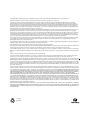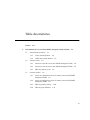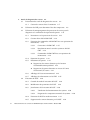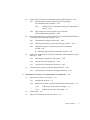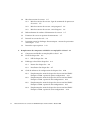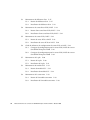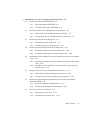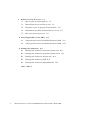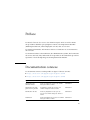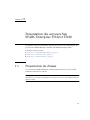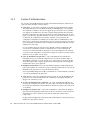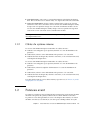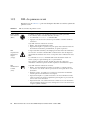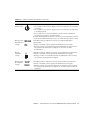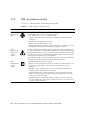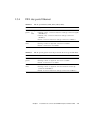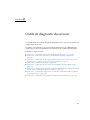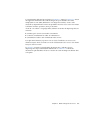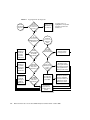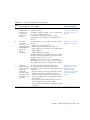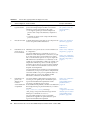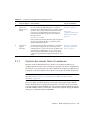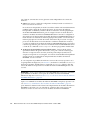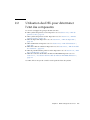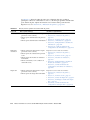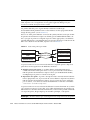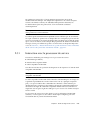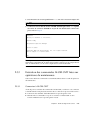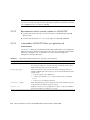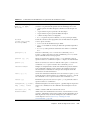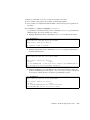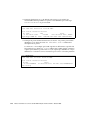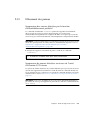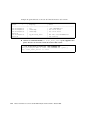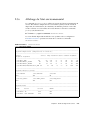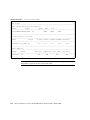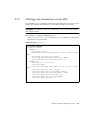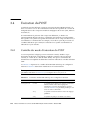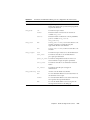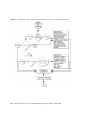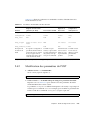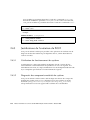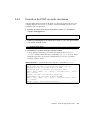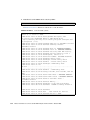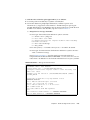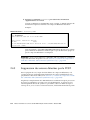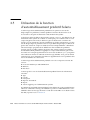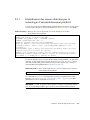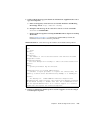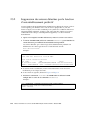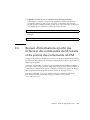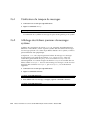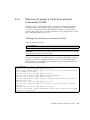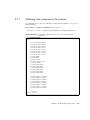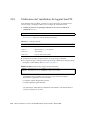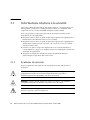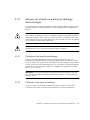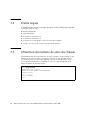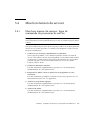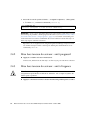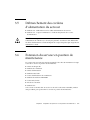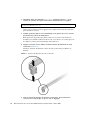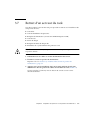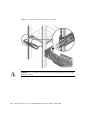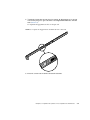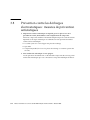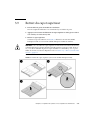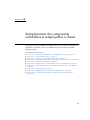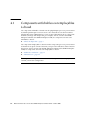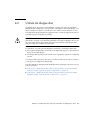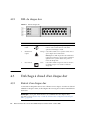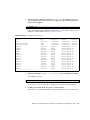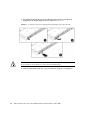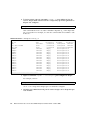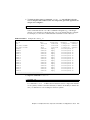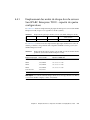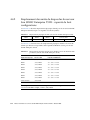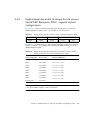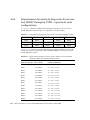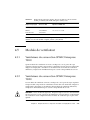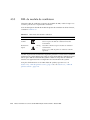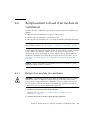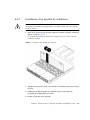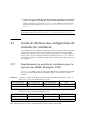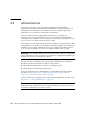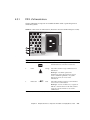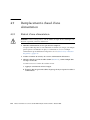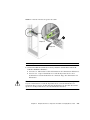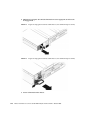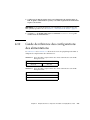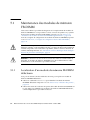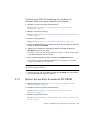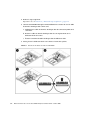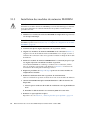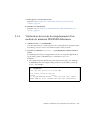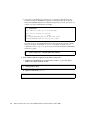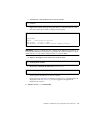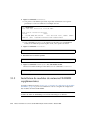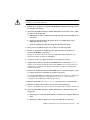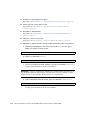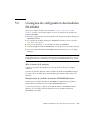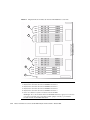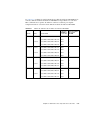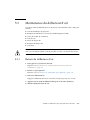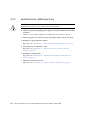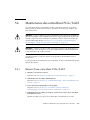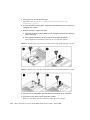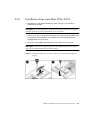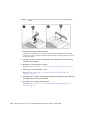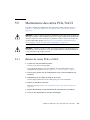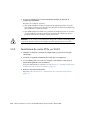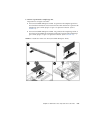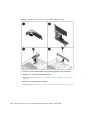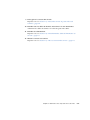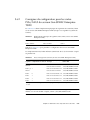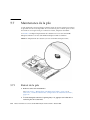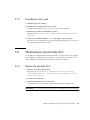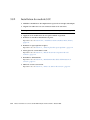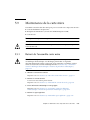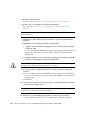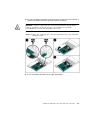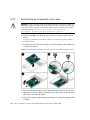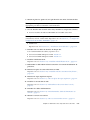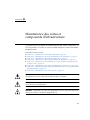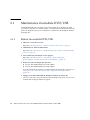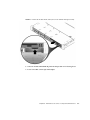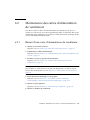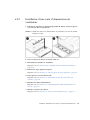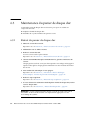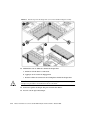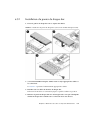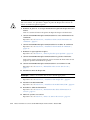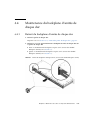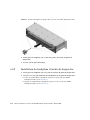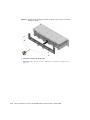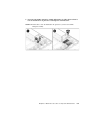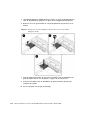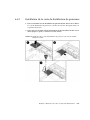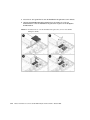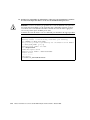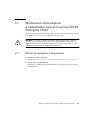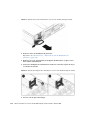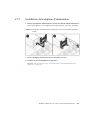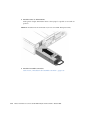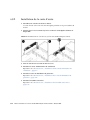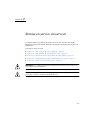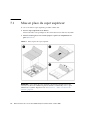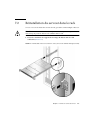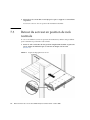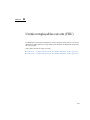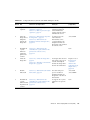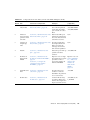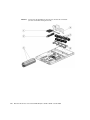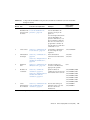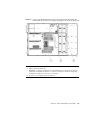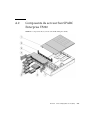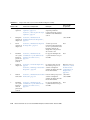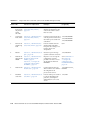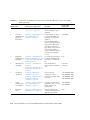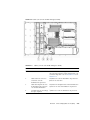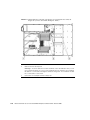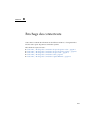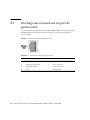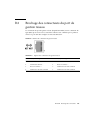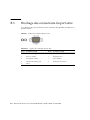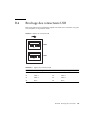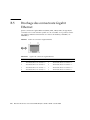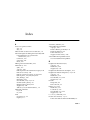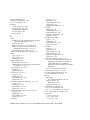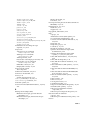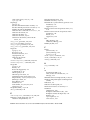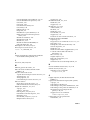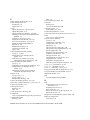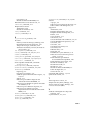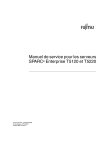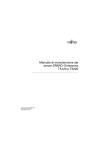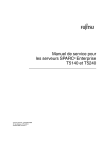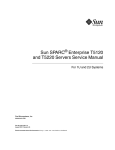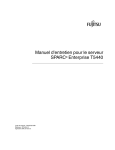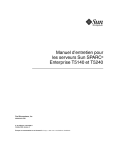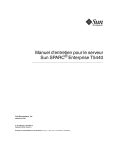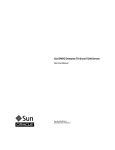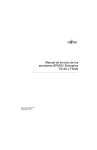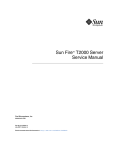Download Manuel d`entretien des serveurs Sun SPARC Enterprise T5120 et
Transcript
Manuel d’entretien des serveurs Sun SPARC Enterprise T5120 et T5220 ® Sun Microsystems, Inc. www.sun.com N˚ de référence : 820-2886-11 Octobre 2008, révision A Envoyez vos commentaires sur ce document à : http://www.sun.com/hwdocs/feedback Copyright 2008 Sun Microsystems, Inc., 4150 Network Circle, Santa Clara, Californie 95054, États-Unis. Tous droits réservés. FUJITSU LIMITED a fourni et vérifié des données techniques de certaines parties de ce composant. Sun Microsystems, Inc. et Fujitsu Limited détiennent et contrôlent tous deux des droits de propriété intellectuelle relatifs aux produits et technologies décrits dans ce document. De même, ces produits, technologies et ce document sont protégés par des lois sur le copyright, des brevets, d’autres lois sur la propriété intellectuelle et des traités internationaux. Les droits de propriété intellectuelle de Sun Microsystems, Inc. et Fujitsu Limited concernant ces produits, ces technologies et ce document comprennent, sans que cette liste soit exhaustive, un ou plusieurs des brevets déposés aux États-Unis et indiqués à l’adresse http://www.sun.com/patents, ainsi qu’un ou plusieurs brevets supplémentaires ou demandes de brevet en attente aux États-Unis et dans d’autres pays. Ce document, le produit et les technologies afférents sont exclusivement distribués avec des licences qui en restreignent l’utilisation, la copie, la distribution et la décompilation. Aucune partie de ce produit, de ces technologies ou de ce document ne peut être reproduite sous quelque forme que ce soit, par quelque moyen que ce soit, sans l’autorisation écrite préalable de Fujitsu Limited et de Sun Microsystems, Inc., et de leurs éventuels bailleurs de licence. Ce document, bien qu’il vous ait été fourni, ne vous confère aucun droit ni aucune licence, expresses ou tacites, concernant le produit ou la technologie auxquels il se rapporte. Par ailleurs, il ne contient ni ne représente aucun engagement, de quelque type que ce soit, de la part de Fujitsu Limited ou de Sun Microsystems, Inc., ou d’une quelconque de leurs sociétés affiliées. Ce document, ainsi que les produits et technologies qu’il décrit, peuvent inclure des droits de propriété intellectuelle de parties tierces protégés par copyright et/ou cédés sous licence par des fournisseurs à Fujitsu Limited et/ou Sun Microsystems, Inc., y compris des logiciels et des technologies relatives aux polices de caractères. Conformément à la GPL ou à la LGPL, un copie du code source régi par la GPL ou la LGPL, si applicable, est disponible sur simple demande de l’utilisateur final. Veuillez contacter Fujitsu Limited ou Sun Microsystems, Inc. Cette distribution peut comprendre des composants développés par des parties tierces. Des parties de ce produit peuvent être dérivées des systèmes Berkeley BSD, distribués sous licence par l’Université de Californie. UNIX est une marque déposée aux États-Unis et dans d’autres pays, distribuée exclusivement sous licence par X/Open Company, Ltd. Sun, Sun Microsystems, le logo Sun, Java, Netra, Solaris, Sun StorEdge, docs.sun.com, OpenBoot, SunVTS, Sun Fire, SunSolve, CoolThreads, J2EE et Sun sont des marques de fabrique ou des marques déposées de Sun Microsystems, Inc. ou de ses filiales aux États-Unis et dans d’autres pays. Fujitsu et le logo Fujitsu sont des marques déposées de Fujitsu Limited. Toutes les marques SPARC sont utilisées sous licence et sont des marques déposées de SPARC International, Inc., aux États-Unis et dans d’autres pays. Les produits portant les marques SPARC sont basés sur une architecture développée par Sun Microsystems, Inc. SPARC64 est une marque de fabrique de SPARC International, Inc., utilisée sous licence par Fujitsu Microelectronics, Inc. et Fujitsu Limited. OPEN LOOK et l'interface graphique utilisateur Sun™ sont développés par Sun Microsystems, Inc. pour ses utilisateurs et ses concessionnaires. Sun reconnaît les efforts de pionnier de Xerox en matière de recherche et de développement du concept des interfaces graphiques ou visuelles utilisateur pour l’industrie informatique. Sun détient une licence non exclusive de Xerox sur l’interface graphique utilisateur (IG) Xerox, cette licence couvrant également les détenteurs de licences Sun qui implémentent des IG OPEN LOOK et se conforment par ailleurs aux contrats de licence écrits de Sun. Avis de non-responsabilité : les seules garanties octroyées par Fujitsu Limited, Sun Microsystems, Inc. ou toute société affiliée de l’une ou l’autre entité en rapport avec ce document ou tout produit ou technologie que celui-ci décrit correspondent aux garanties expressément stipulées dans le contrat de licence régissant le produit ou la technologie avec lequel ce contrat est fourni. SAUF MENTION CONTRAIRE EXPRESSÉMENT STIPULÉE DANS CE CONTRAT, FUJITSU LIMITED, SUN MICROSYSTEMS, INC. ET LEURS SOCIÉTÉS AFFILIÉES REJETTENT TOUTE REPRÉSENTATION OU TOUTE GARANTIE, QUELQU’EN SOIT LA NATURE (EXPRESSE OU IMPLICITE) CONCERNANT CE PRODUIT, CETTE TECHNOLOGIE OU CE DOCUMENT, LESQUELS SONT FOURNIS EN L’ÉTAT. EN OUTRE, TOUTES LES CONDITIONS, REPRÉSENTATIONS ET GARANTIES EXPRESSES OU TACITES, Y COMPRIS NOTAMMENT TOUTE GARANTIE IMPLICITE RELATIVE À LA QUALITÉ MARCHANDE, À L’APTITUDE À UNE UTILISATION PARTICULIÈRE OU À L’ABSENCE DE CONTREFAÇON, SONT EXCLUES, DANS LES LIMITES AUTORISÉES PAR LA LOI. Sauf mention contraire expressément stipulée dans ce contrat, dans les limites autorisées par la loi applicables, en aucun cas Fujitsu Limited, Sun Microsystems, Inc. ou l’une de leurs sociétés affiliées ne sauraient être tenus responsables envers une quelconque tierce partie, sous quelque théorie juridique que ce soit, de tout manque à gagner ou de perte de profit, de perte de données ou d’interruptions d’activités ou de tout dommage indirect, spécial, secondaire ou consécutif, même si ces entités ont été préalablement informées d’une telle éventualité. CETTE PUBLICATION EST FOURNIE « EN L'ÉTAT » ET AUCUNE GARANTIE, EXPRESSE OU TACITE, N'EST ACCORDÉE, Y COMPRIS DES GARANTIES CONCERNANT LA VALEUR MARCHANDE, L'APTITUDE À UNE UTILISATION PARTICULIÈRE OU À L'ABSENCE DE CONTREFAÇON. CE DÉNI DE GARANTIE NE S'APPLIQUERAIT PAS, DANS LA MESURE OÙ IL SERAIT TENU JURIDIQUEMENT NUL ET NON AVENU. Produit recyclable Table des matières Préface 1. 2–xi Présentation des serveurs Sun SPARC Enterprise T5120 et T5220 1.1 1.2 1.3 Présentation du châssis 1–1 1.1.1 Cartes d’infrastructure 1.1.2 Câbles du système interne Panneau avant 1–1 1–2 1–3 1–3 1.2.1 Panneau avant du serveur Sun SPARC Enterprise T5120 1–4 1.2.2 Panneau avant du serveur Sun SPARC Enterprise T5220 1–5 1.2.3 DEL du panneau avant Panneau arrière 1–6 1–8 1.3.1 Accès aux composants situés à l’arrière (serveur Sun SPARC Enterprise T5120) 1–8 1.3.2 Accès aux composants situés à l’arrière (serveur Sun SPARC Enterprise T5220) 1–9 1.3.3 DEL du panneau arrière 1.3.4 DEL des ports Ethernet 1–10 1–11 iii 2. Outils de diagnostic du serveur 2.1 Présentation des outils de diagnostic du serveur 2.1.1 Gestion des erreurs liées à la mémoire 2–2 2–7 2.2 Utilisation des DEL pour déterminer l’état des composants 2.3 Utilisation du microprogramme du processeur de service pour le diagnostic et la vérification de réparation de pannes 2–11 2.4 iv 2–1 2–9 2.3.1 Interaction avec le processeur de service 2–13 2.3.2 Création d’un shell ALOM CMT 2.3.3 Exécution des commandes ALOM CMT liées aux opérations de maintenance 2–15 2–14 2.3.3.1 Connexion à ALOM CMT 2.3.3.2 Basculement entre la console système et ALOM CMT 2–16 2.3.3.3 Commandes ALOM CMT liées aux opérations de maintenance 2–16 2.3.4 Détection des pannes 2.3.5 Effacement des pannes 2–15 2–18 2–21 ▼ Suppression des erreurs détectées par la fonction d’autorétablissement prédictif 2–21 ▼ Suppression de pannes détectées au niveau de l’unité d’extension E/S externe 2–21 2.3.6 Affichage de l’état environnemental 2.3.7 Affichage des informations sur les FRU Exécution du POST 2–23 2–25 2–26 2.4.1 Contrôle du mode d’exécution du POST 2.4.2 Modification des paramètres du POST 2.4.3 Justifications de l’exécution du POST 2–26 2–29 2–30 2.4.3.1 Vérification du fonctionnement du système 2.4.3.2 Diagnostic des composants matériels du système 2.4.4 Exécution du POST en mode maximum 2–31 2.4.5 Suppression des erreurs détectées par le POST Manuel d’entretien des serveurs Sun SPARC Enterprise T5120 et T5220 • Octobre 2008 2–34 2–30 2–30 2.5 Utilisation de la fonction d’autorétablissement prédictif Solaris 2.5.1 Identification des erreurs détectées par la technologie d’autorétablissement prédictif 2–37 2.5.1.1 2.5.2 2.6 2.8 Recueil d’informations à partir des fichiers et des commandes du SE Solaris et du journal des événements ALOM 2–41 2.6.1 Vérification du tampon de messages 2.6.2 Affichage des fichiers journaux de messages système 2.6.3 Détection de pannes à l’aide du journal des événements ALOM 2–43 2–42 Affichage du journal des événements ALOM 2.7.1 Affichage des composants du système 2–43 2.7.2 Désactivation des composants 2.7.3 Activation des composants désactivés 2–45 2–46 2–47 Vérification du système à l’aide du logiciel SunVTS 2–47 Vérification de l’installation du logiciel SunVTS Préparation du système en vue d’opérations de maintenance 3.1 2–42 Gestion des composants à l’aide des commandes ASR (Automatic System Recovery) 2–44 2.8.1 3. Utilisation de la commande fmdump pour identifier les erreurs 2–38 Suppression des erreurs détectées par la fonction d’autorétablissement prédictif 2–40 ▼ 2.7 2–36 Informations relatives à la sécurité 2–48 3–1 3–2 3.1.1 Symboles de sécurité 3–2 3.1.2 Mesures de sécurité en matière de décharge électrostatique 3.1.2.1 Utilisation d’un bracelet antistatique 3.1.2.2 Utilisation d’un tapis antistatique 3.2 Outils requis 3.3 Obtention du numéro de série du châssis 3–3 3–3 3–3 3–4 3–4 Table des matières v 3.4 4. Mise hors tension du serveur 3.4.1 Mise hors tension du serveur : ligne de commande du processeur de service 3–5 3.4.2 Mise hors tension du serveur : arrêt progressif 3–6 3.4.3 Mise hors tension du serveur : arrêt d’urgence 3–6 3.5 Débranchement des cordons d’alimentation du serveur 3.6 Extension du serveur en position de maintenance 3.7 Retrait d’un serveur du rack 3.8 Prévention contre les décharges électrostatiques : mesures de prévention antistatiques 3–12 3.9 Retrait du capot supérieur 3–7 3–7 3–9 3–13 Remplacement des composants enfichables et remplaçables à chaud 4.1 Composants enfichables ou remplaçables à chaud 4.2 Unités de disque dur 4.2.1 4.3 4.4 vi 3–5 4–1 4–2 4–3 DEL de disque dur 4–4 Enfichage à chaud d’un disque dur 4.3.1 Retrait d'un disque dur 4.3.2 Installation d'un disque dur 4–4 4–4 4–7 Guide de référence des configurations de disques durs 4–10 4.4.1 Emplacement des unités de disque dur du serveur Sun SPARC Enterprise T5120 : capacité de quatre configurations 4–11 4.4.2 Emplacement des unités de disque dur du serveur Sun SPARC Enterprise T5120 : capacité de huit configurations 4–12 4.4.3 Emplacement des unités de disque dur du serveur Sun SPARC Enterprise T5220 : capacité de huit configurations 4–13 4.4.4 Emplacement des unités de disque dur du serveur Sun SPARC Enterprise T5220 : capacité de seize configurations 4–14 Manuel d’entretien des serveurs Sun SPARC Enterprise T5120 et T5220 • Octobre 2008 4.5 4.6 4.7 4.8 Module de ventilateur 4.5.1 Ventilateurs du serveur Sun SPARC Enterprise T5120 4–15 4.5.2 Ventilateurs du serveur Sun SPARC Enterprise T5220 4–15 4.5.3 DEL de module de ventilateur 4.10 5. 4.6.1 Retrait d’un module de ventilateur 4.6.2 Installation d’un module de ventilateur 4–17 4–19 4–20 4.7.1 Emplacements de module de ventilateur pour le serveur Sun SPARC Enterprise T5120 4–20 4.7.2 Emplacements de module de ventilateur pour le serveur Sun SPARC Enterprise T5220 4–21 Alimentations 4–22 DEL d’alimentation. 4–23 Remplacement à chaud d’une alimentation 4.9.1 Retrait d’une alimentation 4.9.2 Installation d’une alimentation 4–24 4–24 4–27 Guide de référence des configurations des alimentations 4–29 5–1 Maintenance des modules de mémoire FB-DIMM 5.1.1 5–2 Localisation d’un module de mémoire FB-DIMM défectueux ▼ 5.2 4–17 Guide de référence des configurations de modules de ventilateur Maintenance des composants de la carte mère 5.1 4–16 Remplacement à chaud d’un module de ventilateur 4.8.1 4.9 4–15 5–2 Utilisation des DEL de localisation des modules de mémoire défectueux pour identifier ces derniers 5–3 5.1.2 Retrait des modules de mémoire FB-DIMM 5.1.3 Installation des modules de mémoire FB-DIMM 5.1.4 Vérification du succès du remplacement d’un module de mémoire FB-DIMM défectueux 5–7 5.1.5 Installation de modules de mémoire FB-DIMM supplémentaires 5–10 Consignes de configuration des modules FB-DIMM 5–3 5–6 5–13 Table des matières vii 5.3 5.4 5.5 5.6 5.7 5.8 5.9 viii Maintenance du déflecteur d’air 5–17 5.3.1 Retrait du déflecteur d’air 5–17 5.3.2 Installation du déflecteur d’air 5–18 Maintenance des cartes Riser PCIe/XAUI 5–19 5.4.1 Retrait d’une carte Riser PCIe/XAUI 5.4.2 Installation d’une carte Riser PCIe/XAUI Maintenance des cartes PCIe/XAUI 5–19 5–21 5–23 5.5.1 Retrait de cartes PCIe et XAUI 5–23 5.5.2 Installation de cartes PCIe ou XAUI 5–24 Guide de référence des configurations de cartes PCIe et XAUI 5–28 5.6.1 Consignes de configuration pour les cartes PCIe/XAUI du serveur Sun SPARC Enterprise T5120 5–28 5.6.2 Consignes de configuration pour les cartes PCIe/XAUI du serveur Sun SPARC Enterprise T5220 5–29 Maintenance de la pile 5–30 5.7.1 Retrait de la pile 5–30 5.7.2 Installation de la pile 5–31 Maintenance du module SCC 5–31 5.8.1 Retrait du module SCC 5.8.2 Installation du module SCC Maintenance de la carte mère 5–31 5–32 5–33 5.9.1 Retrait de l’ensemble carte mère 5–33 5.9.2 Installation de l’ensemble carte mère 5–36 Manuel d’entretien des serveurs Sun SPARC Enterprise T5120 et T5220 • Octobre 2008 6. Maintenance des cartes et composants d’infrastructure 6.1 6.2 6.3 6.4 6.5 6.6 6.7 6.8 Maintenance du module DVD/USB 6–1 6–2 6.1.1 Retrait du module DVD/USB 6–2 6.1.2 Installation du module DVD/USB 6–4 Maintenance des cartes d’alimentation de ventilateur 6–5 6.2.1 Retrait d’une carte d’alimentation de ventilateur 6.2.2 Installation d’une carte d’alimentation de ventilateur Maintenance du panier de disque dur 6–5 6–7 6–8 6.3.1 Retrait du panier de disque dur 6–8 6.3.2 Installation du panier de disque dur 6–11 Maintenance du backplane d’unités de disque dur 6–13 6.4.1 Retrait du backplane d’unités de disque dur 6–13 6.4.2 Installation du backplane d’unités de disque dur 6–14 Maintenance des ensembles de voyants lumineux du panneau de contrôle avant 6–17 6.5.1 Retrait des ensembles de voyants lumineux du panneau de contrôle avant 6–17 6.5.2 Installation d’un ensemble de voyants lumineux du panneau de contrôle avant 6–18 Maintenance de la carte de distribution de puissance 6–19 6.6.1 Retrait de la carte de distribution de puissance 6–20 6.6.2 Installation de la carte de distribution de puissance 6–23 Maintenance du backplane d’alimentation sur le serveur Sun SPARC Enterprise T5220 6–27 6.7.1 Retrait du backplane d’alimentation 6.7.2 Installation du backplane d’alimentation Maintenance de la carte d’accès 6–27 6–29 6–31 6.8.1 Retrait de la carte d’accès 6–31 6.8.2 Installation de la carte d’accès 6–32 Table des matières ix 7. Remise en service du serveur 7.1 Mise en place du capot supérieur 7.2 Réinstallation du serveur dans le rack 7.3 Retour du serveur en position de rack normale 7.4 Branchement des câbles d’alimentation au serveur 7.5 Mise sous tension du serveur 7–6 A. Unités remplaçables sur site (FRU) A–1 7–2 7–3 7–4 7–5 A.1 Composants du serveur Sun SPARC Enterprise T5120 A–2 A.2 Composants du serveur Sun SPARC Enterprise T5220 A–13 B. Brochage des connecteurs B–1 B.1 Brochage des connecteurs du port de gestion série B.2 Brochage des connecteurs du port de gestion réseau B.3 Brochage des connecteurs du port série B.4 Brochage des connecteurs USB B.5 Brochage des connecteurs Gigabit Ethernet Index x 7–1 B–2 B–4 B–5 B–6 Index–1 Manuel d’entretien des serveurs Sun SPARC Enterprise T5120 et T5220 • Octobre 2008 B–3 Préface Le Manuel d’entretien des serveurs Sun SPARC Enterprise T5120 et T5220 contient des procédures détaillées qui expliquent le retrait et le remplacement des FRU (Field Replaceable Unit, unité remplaçable sur site) dans ces serveurs. Il contient également des informations relatives à l’utilisation et à la maintenance des serveurs. Ce document s'adresse à des techniciens, des administrateurs système, des fournisseurs de services autorisés (ASP, authorized service provider) et des utilisateurs qui ont une expérience avancée du dépannage et du remplacement du matériel. Documentation connexe Les documents suivants sont disponibles en ligne à l’adresse suivante : ■ http://docs.sun.com/app/docs/prod/sparc.t5120 ■ http://docs.sun.com/app/docs/prod/sparc.t5220 Type Titre Référence Informations de dernière minute Notes de produit des serveurs Sun SPARC Enterprise T5120 et T5220 820-2906-xx Informations d’ordre général sur le produit Présentation générale des serveurs Sun SPARC Enterprise T5120 et T5220 820-2893-11 Planification du site Guide de planification du site pour les serveurs Sun SPARC Enterprise T5120 et T5220 820-2876-11 Installation Guide d’installation des serveurs Sun SPARC 820-2878-11 Enterprise T5120 et T5220 xi Type Titre Référence Administration Guide d’administration des serveurs Sun SPARC Enterprise T5120 et T5220 820-2179 Administration du processeur de service Guide de l’utilisateur de Sun Integrated Lights Out Manager 2.0 820-2695-10 (ILOM 2.0) Administration du processeur de service Supplément Integrated Lights Out Manager 2.0 pour serveurs Sun SPARC Enterprise T5120 et T5220 820-2180-11 (ILOM 2.0) Informations relatives à la sécurité Guide de conformité et de sécurité des serveurs Sun SPARC Enterprise T5120 et T5220 820-2182 Procédures d’entretien Manuel d’entretien des serveurs Sun SPARC Enterprise T5120 et T5220 820-2886-11 Documentation, support et formation Fonction Sun URL Documentation http://www.sun.com/documentation/ Support http://www.sun.com/support/ Formation http://www.sun.com/training/ Vos commentaires sont les bienvenus Dans le souci d’améliorer notre documentation, nous vous invitons à nous faire parvenir vos commentaires et vos suggestions. Vous pouvez nous les envoyer à l’adresse suivante : http://www.sun.com/hwdocs/feedback N’oubliez pas de mentionner le titre et le numéro de référence du document dans votre commentaire : Manuel d’entretien des serveurs Sun SPARC Enterprise T5120 et T5220, référence 820-2886-11. xii Manuel d’entretien des serveurs Sun SPARC Enterprise T5120 et T5220 • Octobre 2008 CHAPITRE 1 Présentation des serveurs Sun SPARC Enterprise T5120 et T5220 Ce chapitre fournit une présentation générale des fonctions et caractéristiques des serveurs Sun SPARC® Enterprise T5120 et Sun SPARC Enterprise T5220. Il aborde les sujets suivants : ■ ■ ■ 1.1 Section 1.1, « Présentation du châssis », page 1-1 Section 1.2, « Panneau avant », page 1-3 Section 1.3, « Panneau arrière », page 1-8 Présentation du châssis Les serveurs Sun SPARC Enterprise T5120 et T5220 sont basés sur une nouvelle famille de châssis de 1U et de 2U. Remarque – Pour obtenir les dimensions de châssis et autres caractéristiques, reportez-vous au Guide de planification du site pour les serveurs Sun SPARC Enterprise T5120 et T5220. 1-1 1.1.1 Cartes d’infrastructure Les serveurs Sun SPARC Enterprise T5120 et Sun SPARC Enterprise T5220 ont les cartes suivantes installées sur leur châssis : ■ Carte mère : la carte mère comprend un module de CPU directement rattaché, des emplacements pour 16 modules de mémoire FB-DIMM, des sous-systèmes de contrôle de la mémoire et toute la logique du processeur de service (ILOM). Par ailleurs, un module SCC amovible contient l’intégralité des adresses MAC, ID d’hôte et données de configuration ILOM. Lors du remplacement de la carte mère, ce module SCC peut être transféré sur une nouvelle carte afin de conserver les données de configuration du système. Toutefois, les informations de configuration d’OpenBoot™ PROM sont stockées dans la NVRAM de la carte mère. Celle-ci ne peut pas être transférée vers la nouvelle carte mère. Vous devez donc enregistrer les informations de configuration d’OpenBoot PROM avant de remplacer la carte mère. Le sous-système du processeur de service (ILOM) contrôle l’alimentation du serveur et les événements relatifs à l’alimentation et à l’environnement du serveur. Le contrôleur ILOM est alimenté via le rail d’alimentation de veille de 3,3 V du serveur, disponible à tout moment lorsque le système reçoit du courant d’entrée CA et ce, même s’il est arrêté. ■ Carte de distribution de puissance : cette carte distribue une alimentation électrique de 12 V provenant des alimentations au reste du système. Elle est directement connectée à la carte d’accès et à la carte mère via une barre de bus et un câble ruban. Elle comporte également un interrupteur de verrouillage de sécurité (kill) sur le capot supérieur. ■ Backplane d’alimentation (serveur Sun SPARC Enterprise T5220 uniquement) : cette carte transmet un courant de 12 V provenant des alimentations à la carte de distribution de puissance via une paire de barres de bus. Sur le Sun SPARC Enterprise T5120, les alimentations sont directement connectées à la carte de distribution de puissance. ■ Carte d’accès : cette carte sert d’interconnexion entre la carte de distribution de puissance et les cartes d’alimentation de ventilateur, le backplane d’unités de disque et la carte d’E/S avant. ■ (2) cartes d’alimentation de ventilateur : ces cartes permettent d’alimenter les modules de ventilateur du système. En outre, elles sont dotées de DEL de statut de module de ventilateur et transmettent les données de statut et de contrôle de ces modules. ■ Backplane de disques durs : cette carte comprend les connecteurs des disques durs. Elle inclut également l’interconnexion de la carte d’E/S avant, les boutons d’alimentation et de localisation, et les DEL de statut du système et des composants. Chaque unité est équipée de ses propres DEL d’alimentation/activité, de panne et d’indication Prêt pour le retrait. 1-2 Manuel d’entretien des serveurs Sun SPARC Enterprise T5120 et T5220 • Octobre 2008 ■ Carte d’E/S avant : cette carte se connecte directement au backplane de disques durs. Elle est montée avec le lecteur DVD, avec lequel elle forme une seule unité. ■ Cartes riser PCIe/XAUI : chaque système comprend trois cartes riser, chacune étant fixée au dos de la carte mère. Sur les serveurs Sun SPARC Enterprise T5120, chaque carte riser prend en charge une carte PCIe ou Ethernet 10 Gbits. Sur les serveurs Sun SPARC Enterprise T5220, chaque carte riser prend en charge deux cartes PCIe ou une carte PCIe et une carte Ethernet 10 Gbits. Remarque – Les cartes Ethernet 10 Gbits XAUI peuvent uniquement être installées aux emplacements 0 et 1. 1.1.2 Câbles du système interne Le serveur Sun SPARC Enterprise T5120 utilise les câbles suivants : ■ Câble de verrouillage du capot supérieur, branché à la carte de distribution de puissance ■ Câble ruban, reliant la carte de distribution de puissance à la carte mère ■ Câble de données de disque dur, reliant la carte mère (ou le contrôleur PCIe SAS) au backplane de disques durs Le serveur Sun SPARC Enterprise T5220 utilise les câbles suivants : ■ Câble de verrouillage du capot supérieur, branché à la carte de distribution de puissance ■ Câble ruban, reliant le backplane d’alimentation à la carte de distribution de puissance ■ Câble ruban, reliant la carte de distribution de puissance à la carte mère ■ Câble de données de disque dur, reliant la carte mère (ou le contrôleur PCIe SAS) au backplane de disques durs Pour plus d’informations sur les câbles internes, reportez-vous à l’Annexe A, Unités remplaçables sur site (FRU). 1.2 Panneau avant Le panneau avant du serveur est équipé d’un bouton marche/arrêt encastré, de DEL de statut et de panne du système, et d’un bouton et d’une DEL de localisation. Le panneau avant offre également un accès à des disques durs internes, au lecteur de média amovible (le cas échéant) et aux deux ports USB disponibles en façade. Chapitre 1 Présentation des serveurs Sun SPARC Enterprise T5120 et T5220 1-3 1.2.1 Panneau avant du serveur Sun SPARC Enterprise T5120 La FIGURE 1-1 présente les caractéristiques du panneau avant du serveur Sun SPARC Enterprise T5120. Pour une description détaillée des contrôles et DEL du panneau avant, reportez-vous à la Section 1.2.3, « DEL du panneau avant », page 1-6. FIGURE 1-1 Accès aux composants situés à l’avant (serveur Sun SPARC Enterprise T5120) 1 2 3 4 5 6 7 8 Légende 1-4 1 Bouton et DEL de localisation 5 Accès au disque dur 2 DEL d’opération de maintenance requise 6 DEL d’opération de maintenance requise pour l’alimentation 3 DEL d’alimentation normale 7 DEL de surchauffe 4 Bouton marche/arrêt 8 DEL d’opération de maintenance requise pour le module de ventilateur Manuel d’entretien des serveurs Sun SPARC Enterprise T5120 et T5220 • Octobre 2008 1.2.2 Panneau avant du serveur Sun SPARC Enterprise T5220 La FIGURE 1-2 présente les caractéristiques du panneau avant du serveur Sun SPARC Enterprise T5220. Pour une description détaillée des contrôles et DEL du panneau avant, reportez-vous à la Section 1.2.3, « DEL du panneau avant », page 1-6. FIGURE 1-2 Accès aux composants situés à l’avant (serveur Sun SPARC Enterprise T5220) 1 5 2 6 3 7 4 8 Légende 1 Bouton et DEL de localisation 5 DEL d’opération de maintenance requise pour l’alimentation 2 DEL d’opération de maintenance requise 6 DEL de surchauffe 3 DEL d’alimentation normale 7 DEL d’opération de maintenance requise pour le module de ventilateur 4 Bouton marche/arrêt 8 Accès au disque dur Chapitre 1 Présentation des serveurs Sun SPARC Enterprise T5120 et T5220 1-5 1.2.3 DEL du panneau avant Reportez-vous au TABLEAU 1-1 pour une description des DEL et contrôles système du panneau avant. TABLEAU 1-1 DEL ou bouton DEL et contrôles du panneau avant Symbole Description Bouton et DEL de localisation (blanc) La DEL de localisation vous permet de localiser un système particulier. Pour l’allumer, utilisez l’une des méthodes suivantes : • La commande setlocator on d’ALOM CMT. • Appuyez sur le bouton de localisation pour éteindre ou allumer la DEL de localisation. Cette DEL fournit les indications suivantes : • Éteinte : état de fonctionnement normal. • Clignotement rapide : le système a reçu un signal, suite à l’utilisation de l’une des méthodes mentionnées précédemment, et signale sa présence. DEL d’opération de maintenance requise (orange) Lorsque cette DEL est allumée, elle indique qu’une intervention de maintenance est nécessaire. Le POST et ALOM CMT constituent deux outils de diagnostic qui permettent de détecter une erreur ou une panne suite à l’indication de cette DEL. La commande showfaults d’ALOM CMT fournit des détails relatifs aux erreurs ayant provoqué l’allumage de ce voyant lumineux. Dans certaines conditions d’erreur, les DEL de panne des composants individuels s’allument en plus de la DEL d’opération de maintenance requise. DEL d’alimentation normale (verte) Cette DEL fournit les indications suivantes : • Éteinte : le fonctionnement du système est anormal. Le système peut être sous tension ou en mode veille. Le processeur de service peut être en cours d’exécution. • Éclairage continu : le système est sous tension et fonctionne normalement. Aucune opération de maintenance n’est requise. • Clignotement rapide : le système fonctionne à un niveau minimal en mode veille et est prêt à être réactivé rapidement à plein régime. Le processeur de service est en cours d’exécution. • Clignotement lent : une activité transitoire normale est en cours d’exécution. Cela peut indiquer que des processus de diagnostic sont en cours d’exécution ou que le système s’initialise. 1-6 Manuel d’entretien des serveurs Sun SPARC Enterprise T5120 et T5220 • Octobre 2008 TABLEAU 1-1 DEL ou bouton DEL et contrôles du panneau avant (suite) Symbole Bouton marche/arrêt DEL de panne d’alimentation (orange) Le bouton marche/arrêt permet de mettre le système sous ou hors tension. • Si le système est hors tension, appuyez une fois sur ce bouton pour le mettre sous tension. • Si le système est sous tension, appuyez une fois sur ce bouton pour procéder à un arrêt progressif. • Si le système est sous tension, maintenez ce bouton enfoncé pendant 4 secondes pour procéder à un arrêt d’urgence. Pour plus d’informations sur la mise sous et hors tension du système, reportezvous au Guide d’administration des serveurs Sun SPARC Enterprise T5120 et T5220. REAR PS DEL de surchauffe (orange) DEL de panne de ventilateur (orange) Description Cette DEL fournit les indications suivantes sur l’unité d’alimentation opérationnelle : • Éteinte : état stable, aucune opération de maintenance n’est requise. • Éclairage continu : un événement de panne d’alimentation a été reconnu et une opération de maintenance est requise sur au moins une unité d’alimentation. Cette DEL fournit les indications suivantes sur la température opérationnelle : • Éteinte : état stable, aucune opération de maintenance n’est requise. • Éclairage continu : un événement d'erreur de température a été reconnu et une opération de maintenance est requise. TOP FAN Cette DEL fournit les indications suivantes sur le ventilateur opérationnel : • Éteinte : état stable, aucune opération de maintenance n’est requise. • Éclairage continu : un événement de panne de ventilateur a été reconnu et une opération de maintenance est requise sur au moins un des modules de ventilateur. Chapitre 1 Présentation des serveurs Sun SPARC Enterprise T5120 et T5220 1-7 1.3 Panneau arrière Le panneau arrière permet d’accéder aux ports d’E/S, PCIe, Ethernet 10 Gbits (XAUI) (le cas échéant), ainsi qu’aux alimentations, au bouton et à la DEL de localisation et aux DEL de statut du système. 1.3.1 Accès aux composants situés à l’arrière (serveur Sun SPARC Enterprise T5120) La FIGURE 1-3 présente les caractéristiques du panneau arrière du serveur Sun SPARC Enterprise T5120. Pour des informations plus détaillées sur les ports et leur utilisation, reportez-vous au Guide d’installation des serveurs Sun SPARC Enterprise T5120 et T5220. Pour une description détaillées des emplacements PCIe, reportez-vous à la Consignes de configuration pour les cartes PCIe/XAUI du serveur Sun SPARC Enterprise T5120, page 28. FIGURE 1-3 Accès arrière aux composants (serveur Sun SPARC Enterprise T5120) Légende 1-8 1 Unité d’alimentation (PSU) 0 7 Port de gestion série 2 Unité d’alimentation (PSU) 1 8 Port de gestion réseau 3 PCIe/XAUI 0 9 Ports Ethernet Gbit (0, 1, 2, 3) 4 PCIe/XAUI 1 10 Ports USB (0, 1) 5 PCIe 2 11 Port DB-9 6 DEL d’état du système du panneau arrière Manuel d’entretien des serveurs Sun SPARC Enterprise T5120 et T5220 • Octobre 2008 1.3.2 Accès aux composants situés à l’arrière (serveur Sun SPARC Enterprise T5220) La FIGURE 1-4 présente les caractéristiques du panneau arrière du serveur Sun SPARC Enterprise T5220. Pour une description détaillées des emplacements PCIe, reportez-vous à la Consignes de configuration pour les cartes PCIe/XAUI du serveur Sun SPARC Enterprise T5220, page 29. FIGURE 1-4 Accès arrière aux composants (serveur Sun SPARC Enterprise T5220) Légende 1 Unité d’alimentation (PSU) 1 8 2 Unité d’alimentation (PSU) 0 9 PCIe 2 DEL de statut du panneau arrière 3 PCIe 3 10 Port de gestion série 4 PCIe/XAUI 0 11 Port de gestion réseau 5 PCIe 4 12 Ports Ethernet Gigabit (0-3) 6 PCIe/XAUI 1 13 Ports USB (0-1) 7 PCIe 5 14 Port série DB-9 Chapitre 1 Présentation des serveurs Sun SPARC Enterprise T5120 et T5220 1-9 1.3.3 DEL du panneau arrière Le TABLEAU 1-2 décrit les DEL système du panneau arrière. TABLEAU 1-2 DEL Symbole DEL système du panneau arrière Description Bouton et DEL de localisation (blanc) La DEL de localisation vous permet de localiser un système particulier. Pour l’allumer, utilisez l’une des méthodes suivantes : • La commande setlocator on d’ALOM CMT. • Appuyez sur le bouton de localisation pour éteindre ou allumer la DEL de localisation. Cette DEL fournit les indications suivantes : • Éteinte : état de fonctionnement normal. • Clignotement rapide : le système a reçu un signal, suite à l’utilisation de l’une des méthodes mentionnées précédemment, et signale sa présence. DEL d’opération de maintenance requise (orange) Lorsque cette DEL est allumée, elle indique qu’une intervention de maintenance est nécessaire. Le POST et ALOM CMT constituent deux outils de diagnostic qui permettent de détecter une erreur ou une panne suite à l’indication de cette DEL. La commande showfaults d’ALOM CMT fournit des détails relatifs aux erreurs ayant provoqué l’allumage de ce voyant lumineux. Dans certaines conditions d’erreur, les DEL de panne des composants individuels s’allument en plus de la DEL d’opération de maintenance requise. DEL d’alimentation normale (verte) Cette DEL fournit les indications suivantes : • Éteinte : le fonctionnement du système est anormal. Le système peut être sous tension ou en mode veille. Le processeur de service peut être en cours d’exécution. • Éclairage continu : le système est sous tension et fonctionne normalement. Aucune opération de maintenance n’est requise. • Clignotement rapide : le système fonctionne à un niveau minimal en mode veille et est prêt à être réactivé rapidement à plein régime. Le processeur de service est en cours d’exécution. • Clignotement lent : une activité transitoire normale est en cours d’exécution. Cela peut indiquer que des processus de diagnostic sont en cours d’exécution ou que le système s’initialise. 1-10 Manuel d’entretien des serveurs Sun SPARC Enterprise T5120 et T5220 • Octobre 2008 1.3.4 DEL des ports Ethernet DEL de port Ethernet (NET0, NET1, NET2, NET3) TABLEAU 1-3 DEL Couleur Description DEL de gauche Orange ou Verte Indicateur de vitesse : • Allumée (orange) : la liaison fonctionne en tant que connexion Gigabit (1000 Mbits/s) • Allumée (verte) : la liaison fonctionne en tant que connexion à 100 Mbits/s. • Éteinte : la liaison fonctionne en tant que connexion à 10 Mbits/s. DEL de droite Verte Indicateur de liaison/activité : • Éclairage continu ou clignotant : une liaison est établie. • Éteinte : aucune liaison n’est établie. DEL de port de gestion réseau du processeur de service (port NET MGT) TABLEAU 1-4 DEL Couleur Description DEL de Verte gauche Indicateur de liaison/activité : • Éclairage continu ou clignotant : une liaison est établie. • Éteinte : aucune liaison n’est établie. DEL de Verte droite Indicateur de vitesse : • Éclairage continu ou clignotant : la liaison fonctionne en tant que connexion de 100 Mbits/s. • Éteinte : la liaison fonctionne en tant que connexion de 10 Mbits/s. Chapitre 1 Présentation des serveurs Sun SPARC Enterprise T5120 et T5220 1-11 1-12 Manuel d’entretien des serveurs Sun SPARC Enterprise T5120 et T5220 • Octobre 2008 CHAPITRE 2 Outils de diagnostic du serveur Ce chapitre décrit les outils de diagnostic disponibles pour assurer la surveillance et le dépannage du serveur. Il s’adresse aux techniciens, au personnel de maintenance et aux administrateurs système qui assurent la maintenance et la réparation des systèmes informatiques. Il aborde les sujets suivants : ■ ■ ■ ■ ■ ■ ■ ■ Section 2.1, « Présentation des outils de diagnostic du serveur », page 2-2 Section 2.2, « Utilisation des DEL pour déterminer l’état des composants », page 2-9 Section 2.3, « Utilisation du microprogramme du processeur de service pour le diagnostic et la vérification de réparation de pannes », page 2-11 Section 2.4, « Exécution du POST », page 2-26 Section 2.5, « Utilisation de la fonction d’autorétablissement prédictif Solaris », page 2-36 Section 2.6, « Recueil d’informations à partir des fichiers et des commandes du SE Solaris et du journal des événements ALOM », page 2-41 Section 2.7, « Gestion des composants à l’aide des commandes ASR (Automatic System Recovery) », page 2-44 Section 2.8, « Vérification du système à l’aide du logiciel SunVTS », page 2-47 2-1 2.1 Présentation des outils de diagnostic du serveur Vous disposez de toute une gamme d’outils de diagnostic, de commandes et d’indicateurs pour surveiller et dépanner un serveur : ■ Voyants lumineux : fournissent une indication visuelle rapide de l’état du serveur et de certaines FRU. ■ Microprogramme ILOM : ce microprogramme système s’exécute sur le processeur de service. Outre l’interface qu’il fournit entre le matériel et le SE, le microprogramme ILOM permet également de contrôler et de signaler l’état général des composants clés du serveur. ILOM exploite pleinement le POST et la technologie d’autorétablissement prédictif Solaris pour maintenir la disponibilité et le fonctionnement du système y compris en présence d’un composant défectueux. ■ Power-on self-test (POST) : le POST effectue des tests de diagnostic sur les composants du système après une réinitialisation manuelle pour s’assurer de leur intégrité. Le POST peut être configuré et utilise le microprogramme ILOM pour mettre hors tension les composants défectueux, le cas échéant. ■ Autorétablissement prédictif du SE Solaris : cette technologie contrôle en permanence l’état général du processeur et de la mémoire, et utilise le microprogramme ILOM pour mettre hors tension les composants défectueux, le cas échéant. Elle permet aux systèmes de prévoir avec précision les pannes de composants et de limiter de nombreux problèmes graves avant qu’ils ne surviennent. ■ Fichiers journaux et messages de la console : fournissent les fichiers journaux standard du SE Solaris, ainsi que les commandes d’investigation qui peuvent être utilisés et affichés sur le périphérique de votre choix. ■ SunVTS™ : application qui permet de tester le système, de vérifier le fonctionnement du matériel et d’identifier les composants éventuellement défectueux en fournissant des recommandations pour leur réparation. Les voyants lumineux, le microprogramme ILOM, l’autorétablissement prédictif du SE Solaris OS et les nombreux fichiers journaux et messages de la console offrent une intégration mutuelle totale. Cela signifie que, par exemple, en cas de panne détectée par le logiciel Solaris, celle-ci est affichée et consignée, tandis que les informations correspondantes sont transmises à ILOM qui les consigne. Suivant la panne, une ou plusieurs DEL s’allument. 2-2 Manuel d’entretien des serveurs Sun SPARC Enterprise T5120 et T5220 • Octobre 2008 L’organigramme de diagnostic présenté à la FIGURE 2-1 et dans le TABLEAU 2-1 décrit une approche d’utilisation des outils de diagnostic pour identifier une unité remplaçable sur site (FRU) défectueuse. Les diagnostics utilisés, et leur ordre d’exécution, dépendent de la nature du problème rencontré. Vous serez ainsi amené à effectuer certaines opérations, mais pas d’autres. Avant de vous référer à l’organigramme, effectuez les tâches de dépannage de base suivantes : ■ Vérifiez que le serveur est installé correctement. ■ Contrôlez visuellement les câbles et l’alimentation. ■ (Facultatif) Procédez à une réinitialisation du serveur. Pour plus d’informations, reportez-vous au Guide d’installation des serveurs Sun SPARC Enterprise T5120 et T5220 et au Guide d’administration des serveurs Sun SPARC Enterprise T5120 et T5220. La FIGURE 2-1 présente l’organigramme des diagnostics à effectuer pour le dépannage de composants matériels défectueux. Le TABLEAU 2-1 fournit des informations plus détaillées relatives à chacun des outils de diagnostic décrits dans ce chapitre. Chapitre 2 Outils de diagnostic du serveur 2-3 FIGURE 2-1 Organigramme de diagnostic 1. Les DEL dí alimentation normal et de présence de courant CA sont- Oui elles éteintes ? Matériel défectueux suspecté Les numéros dans cet organigramme correspondent aux numéros d’action dans le tableau 2-1. Vérifiez la source d’alimentation et les connexions. Non 2. La commande showfaults d’ILOM signale-t-elle Oui des erreurs ? La commande showfaults affiche une erreur Non Identifiez la FRU défectueuse à partir du message d’erreur et remplacez-la. Oui 3. Les journaux Solaris signalent -ils une FRU défectueuse ? 6. S’agit-il d’une erreur environnementale ? Oui Identifiez la condition d’erreur à partir du message d’erreur. Non Non Identifiez la FRU défectueuse à partir du message de SunVTS et remplacez-la. Oui 4. SunVTS signale-t-il des composants défectueux ? Non Identifiez la FRU défectueuse à partir du message de POST et remplacez-la. Oui 5. Le POST signale-t-il des composants défectueux ? Non 2-4 7. S’agit-il d’une erreur détectée par la fonction PSH ? Oui Identifiez la FRU défectueuse à partir du message de la fonction PSH et suivez la procédure pour supprimer l’erreur détectée par cette fonction. Non 8. Il s’agit d’une erreur détectée par le POST. Identifiez la FRU défectueuse à partir du message de POST et suivez la procédure pour supprimer les erreurs détectées par celui-ci. 9. Contactez le support Sun si la condition d’erreur persiste. Manuel d’entretien des serveurs Sun SPARC Enterprise T5120 et T5220 • Octobre 2008 TABLEAU 2-1 Action n˚ Actions de l’organigramme de diagnostic Action de diagnostic Action résultante Pour plus d’informations 1. Vérifiez les DEL d’alimentation normale et de courant CA normal sur le serveur. La DEL d’alimentation normale se trouve à l’avant et à l’arrière du châssis. La DEL de courant CA normal se trouve à l’arrière du serveur, sur chaque alimentation. Si ces DEL ne s’allument pas, vérifiez la source d’alimentation et les connexions de l’alimentation au serveur. Section 2.2, « Utilisation des DEL pour déterminer l’état des composants », page 2-9 2. Exécutez la commande showfaults du microprogramme ALOM CMT pour détecter des pannes éventuelles. La commande showfaults affiche les types de panne Section 2.3.4, « Détection suivants : des pannes », page 2-18 • Pannes liées à l’environnement • Pannes de l'unité d'extension E/S externe Sun • Pannes détectées par la fonction d’autorétablissement prédictif Solaris • Pannes détectées par le POST Les FRU défectueuses sont identifiées dans les messages d’erreur à l’aide du nom de FRU. Pour obtenir la liste des FRU, reportez-vous à l’Annexe A. Remarque : Si la sortie showfaults comprend une chaîne d’erreur Ext sensor ou Ext FRU, cela signifie que l’unité d’extension E/S externe présente une panne. 3. Vérifiez les fichiers journaux Solaris et le fichier journal des événements systèmes ALOM pour obtenir des informations sur les pannes. Les fichiers journaux Solariset le fichier journal des événements système ALOM enregistrent les événements système et fournissent des informations sur les pannes. • Parcourez le fichier journal des événements système ALOM à la recherche d’événements majeurs ou critiques. Certains problèmes sont consignés dans le journal des événements, mais ne figurent pas dans la liste showfaults. • Si les messages système indiquent la présence d’un composant défectueux, remplacez la FRU. • Pour obtenir plus d’informations de diagnostic, passez à l’action n˚4. Chapitre 2 Section 2.6, « Recueil d’informations à partir des fichiers et des commandes du SE Solaris et du journal des événements ALOM », page 2-41 Outils de diagnostic du serveur 2-5 TABLEAU 2-1 Action n˚ Actions de l’organigramme de diagnostic (suite) Action de diagnostic Action résultante Pour plus d’informations 4. Exécutez le logiciel SunVTS. Section 2.8, « Vérification du système à l’aide du logiciel SunVTS », page 2-47 5. Exécutez le POST. Le POST effectue des tests de base sur les composants du Section 2.4, « Exécution serveur et signale les FRU défectueuses. du POST », page 2-26 SunVTS est une application que vous pouvez utiliser pour tester et diagnostiquer les FRU. Pour exécuter SunVTS, le serveur doit exécuter le SE Solaris. • Si les rapports générés par SunVTS indiquent la présence d’un composant défectueux, remplacez la FRU. • Si SunVTS ne signale aucun composant défectueux, passez à l’action n˚5. TABLEAU 2-4, TABLEAU 2-5 6. 7. 2-6 Déterminez sur la panne est liée à l’environnement. Déterminez si la panne a été détectée par la fonction d’autorétablissem ent prédictif. Déterminez sur la panne est liée à l’environnement ou à la configuration. Si la panne indiquée par la commande showfaults affiche une erreur de température ou de tension, il s’agit alors d’une panne liée à l’environnement. Les pannes liées à l’environnement peuvent avoir pour origine des FRU défectueuses (alimentation ou ventilateur) ou des conditions environnementales comme, par exemple, une température ambiante trop élevée ou le blocage de la circulation de l’air dans le serveur. Lorsque le problème lié à la condition environnementale est résolu, l’erreur disparaît automatiquement. Si l’erreur indique qu’un ventilateur ou une alimentation est défectueux, vous pouvez procéder au remplacement à chaud de la FRU. Vous pouvez également utiliser les DEL de panne du serveur pour identifier la FRU défectueuse (ventilateurs et alimentations). Section 2.3.4, « Détection des pannes », page 2-18 Si la panne affichée comprend une propriété uuid et sunw-msg-id, cela signifie qu’elle a été détectée par le logiciel d’autorétablissement prédictif de Solaris. Si la panne a été détectée par le logiciel d’autorétablissement prédictif, consultez le site Web PSH Knowledge Article pour plus d’informations, à l’adresse suivante : http://www.sun.com/msg/ID-message oùID_message correspond à l'ID de message d'erreur affiché par la commande showfaults. Une fois la FRU remplacée, suivez la procédure permettant de supprimer les pannes détectées par le logiciel d’autorétablissement prédictif. Section 2.5, « Utilisation de la fonction d’autorétablissement prédictif Solaris », page 2-36 Section 2.2, « Utilisation des DEL pour déterminer l’état des composants », page 2-9 Section 2.5.2, « Suppression des erreurs détectées par la fonction d’autorétablissement prédictif », page 2-40 Manuel d’entretien des serveurs Sun SPARC Enterprise T5120 et T5220 • Octobre 2008 TABLEAU 2-1 Action n˚ 8. Actions de l’organigramme de diagnostic (suite) Action de diagnostic Action résultante Pour plus d’informations Déterminez si la panne a été détectée par le POST. Section 2.4, « Exécution du POST », page 2-26 Le POST effectue des tests de base sur les composants du serveur et signale les FRU défectueuses. Lorsque le POST détecte une FRU défectueuse, il consigne la panne et, dans la mesure du possible, met la FRU concernée hors tension. Les FRU défectueuses détectées par le POST entraînent l’affichage du texte suivant dans le message d’erreur : Forced fail raison Dans un message d’erreur du POST, motif correspond au nom de la routine de mise sous tension ayant permis de détecter la panne. 9. Contactez le support technique. 2.1.1 La majeure partie des pannes matérielles sont détectées par les outils de diagnostic du serveur. Dans des cas extrêmement rares, il peut arriver qu’un problème exige un dépannage complémentaire. Si vous vous trouvez dans l’incapacité de déterminer l’origine du problème, contactez le représentant du support technique de votre région. Section 2.4.5, « Suppression des erreurs détectées par le POST », page 2-34 Section 3.3, « Obtention du numéro de série du châssis », page 3-4 Gestion des erreurs liées à la mémoire Plusieurs fonctions déterminent la façon dont le sous-système de mémoire est configuré et dont les erreurs liées à la mémoire sont gérées. Une bonne compréhension des fonctions sous-jacentes peut vous aider à identifier et corriger les problèmes liés à la mémoire. Cette section décrit la façon dont le serveur gère les erreurs de mémoire. Remarque – Pour plus d’informations sur la configuration de la mémoire, reportez-vous à la Section 5.2, « Consignes de configuration des modules FB-DIMM », page 5-13. Le serveur utilise la technologie ECC avancée qui corrige jusqu’à 4-bits dans les erreurs de limites dans les groupes de quatre bits, sous réserve qu’ils se trouvent tous dans la même mémoire DRAM. En cas de panne de mémoire DRAM de 512 Mo, le module DIMM continue à fonctionner. Cette fonction dépend du type de DRAM utilisé par le module de mémoire FB-DIMM. Chapitre 2 Outils de diagnostic du serveur 2-7 Les fonctions suivantes du serveur gèrent en toute indépendance les erreurs de mémoire : ■ POST : basé sur les variable de configuration ALOM, le POST est exécuté à la mise sous tension du serveur. En cas d’erreur récupérable, le POST la transfère au démon d’autorétablissement prédictif Solaris chargé de la gestion de l’erreur. Si une erreur de mémoire irrécupérable est détectée, le POST l’affiche en utilisant le nom de périphérique du module FB-DIMM défectueux, puis il consigne l’erreur. Le POST désactive ensuite les modules de mémoire FB-DIMM défectueux. Suivant la configuration de la mémoire et l’emplacement du module de mémoire FB-DIMM défectueux, le POST désactive la moitié de la mémoire physique du système ou la moitié de la mémoire physique et la moitié des unités d’exécution du processeur. Lorsque ce processus de désactivation survient dans des conditions d’utilisation normale, vous devez remplacer les modules de mémoire FB-DIMM défectueux en fonction n du message d’erreur, puis activer les modules de mémoire FB-DIMM désactivés à l’aide de la commande enablecomponent du microprogramme ALOM CMT. ■ Technologie d’autorétablissement prédictif Solaris : fonction du SE Solaris qui utilise le démon de gestion des erreurs (fmd) pour contrôler certains types d’erreur. Lorsqu’une erreur survient, un ID de panne unique (UUID) lui est assigné avant qu’elle ne soit consignée. La fonction d’autorétablissement prédictif signale l’erreur et recommande le remplacement des modules de mémoire FB-DIMM associés à l’erreur. Si vous suspectez un problème de mémoire au niveau du serveur, reportez-vous à l’organigramme de diagnostic (voir FIGURE 2-1). Exécutez la commande showfaults du microprogramme ALOM CMT. La commande showfaults affiche la liste des erreurs de mémoire et répertorie les modules de mémoire FB-DIMM qui leur sont associés. Remarque – Vous pouvez utiliser le bouton FB-DIMM DIAG situé sur la carte mère pour identifier un module ou une paire de modules de mémoire FB-DIMM défectueux. Reportez-vous à la Section 5.1.1, « Localisation d’un module de mémoire FB-DIMM défectueux », page 5-2. Après avoir identifié les modules de mémoire FB-DIMM à remplacer, reportez-vous à la Section 5.1, « Maintenance des modules de mémoire FB-DIMM », page 5-2 pour obtenir les instructions de retrait et de remplacement des modules de mémoire FB-DIMM. Conformez-vous aux instructions contenues dans cette section pour effacer les erreurs et activer les nouveaux modules de mémoire FB-DIMM. 2-8 Manuel d’entretien des serveurs Sun SPARC Enterprise T5120 et T5220 • Octobre 2008 2.2 Utilisation des DEL pour déterminer l’état des composants Le serveur est équipé des groupes de DEL suivants : ■ ■ ■ ■ ■ ■ ■ DEL système du panneau avant. Reportez-vous à la Section 1.2.3, « DEL du panneau avant », page 1-6. DEL système du panneau arrière. Reportez-vous à la Section 1.3.3, « DEL du panneau arrière », page 1-10. DEL de disque dur. Reportez-vous à la Section 4.2.1, « DEL de disque dur », page 4-4. DEL d’alimentation. Reportez-vous à la Section 4.8.1, « DEL d’alimentation. », page 4-23. DEL de module de ventilateur. Reportez-vous à la Section 4.5.3, « DEL de module de ventilateur », page 4-16. DEL de port Ethernet du panneau arrière. Reportez-vous à la Section 1.3.4, « DEL des ports Ethernet », page 1-11. DEL de localisation de module de mémoire FB-DIMM. Reportez-vous à la Section 5.1.1, « Localisation d’un module de mémoire FB-DIMM défectueux », page 5-2. Ces DEL offre un moyen de contrôle visuel rapide de l’état du système. Chapitre 2 Outils de diagnostic du serveur 2-9 Le TABLEAU 2-2 décrit les DEL de panne qui s’allument dans des conditions spécifiques. Utilisez la commande showfaults du microprogramme ALOM CMT pour obtenir de plus amples informations sur la nature d’une panne donnée. Reportez-vous à la Section 2.3.4, « Détection des pannes », page 2-18. TABLEAU 2-2 Erreurs/Pannes système et état des DEL de panne Composant DEL de panne allumée(s) Informations supplémentaires Alimentation • DEL d’opération de maintenance requise (panneaux avant et arrière) • DEL de panne d’alimentation du panneau avant • DEL de panne d’alimentation individuelle Reportez-vous aux sections suivantes : • Section 2.3.4, « Détection des pannes », page 2-18 • Section 1.2, « Panneau avant », page 1-3 • Section 4.8, « Alimentations », page 4-22 • Section 4.9, « Remplacement à chaud d’une alimentation », page 4-24 • Section 4.10, « Guide de référence des configurations des alimentations », page 4-29 Module de ventilateur • DEL d’opération de maintenance requise (panneaux avant et arrière) • DEL de panne de ventilateur du panneau avant • DEL de panne de module de ventilateur individuelle • DEL de surchauffe (si une condition de surchauffe existe) Reportez-vous aux sections suivantes : • Section 2.3.4, « Détection des pannes », page 2-18 • Section 1.2, « Panneau avant », page 1-3 • Section 4.5, « Module de ventilateur », page 4-15 • Section 4.6, « Remplacement à chaud d’un module de ventilateur », page 4-17 • Section 4.7, « Guide de référence des configurations de modules de ventilateur », page 4-20 Disque dur • DEL d’opération de maintenance requise (panneaux avant et arrière) • DEL de panne de disque dur individuelle Reportez-vous aux sections suivantes : • Section 2.3.4, « Détection des pannes », page 2-18 • Section 1.2, « Panneau avant », page 1-3 • Section 4.2, « Unités de disque dur », page 4-3 • Section 4.3, « Enfichage à chaud d’un disque dur », page 4-4 • Section 4.4, « Guide de référence des configurations de disques durs », page 4-10 2-10 Manuel d’entretien des serveurs Sun SPARC Enterprise T5120 et T5220 • Octobre 2008 TABLEAU 2-2 Erreurs/Pannes système et état des DEL de panne (suite) Composant DEL de panne allumée(s) Informations supplémentaires Module de mémoire FB-DIMM • DEL d’opération de maintenance requise (panneaux avant et arrière) • DEL de panne de module de mémoire FB-DIMM sur la carte mère (lorsque le bouton de localisation de module de mémoire FB-DIMM est pressé) Reportez-vous aux sections suivantes : • Section 2.3.4, « Détection des pannes », page 2-18 • Section 1.2, « Panneau avant », page 1-3 • Section 5.1, « Maintenance des modules de mémoire FB-DIMM », page 5-2 • Section 5.2, « Consignes de configuration des modules FB-DIMM », page 5-13 Autres composants • DEL d’opération de maintenance requise (panneaux avant et arrière) Remarque - À chaque composant ne correspond pas forcément une DEL de panne de composant individuelle. Si la DEL de service requis s’allume, utilisez la commande showfaults pour obtenir des informations complémentaires sur le composant concerné. Reportez-vous aux sections suivantes : • Section 2.3.4, « Détection des pannes », page 2-18 • Section 1.2, « Panneau avant », page 1-3. 2.3 Utilisation du microprogramme du processeur de service pour le diagnostic et la vérification de réparation de pannes Le microprogramme Integrated Lights Out Manager (ILOM) est exécuté sur le processeur de service du serveur pour vous permettre de gérer et d’administrer votre serveur à distance. ILOM vous permet d’exécuter à distance des diagnostics (par exemple, le POST), qui exigeraient normalement la présence physique de l’utilisateur à proximité du port série du serveur. Vous pouvez aussi configurer ILOM pour qu’il envoie des alertes par email et SNMP relatives à des pannes du matériel, des avertissements relatifs au matériel et d’autres événements liés au serveur ou à ILOM. Le processeur de service fonctionne indépendamment du serveur, en utilisant l’alimentation de veille du serveur. Ainsi, le microprogramme et le logiciel ILOM restent en service lorsque le système d’exploitation du serveur est arrêté ou que le serveur est mis hors tension. Chapitre 2 Outils de diagnostic du serveur 2-11 Remarque – Pour des informations complètes sur le microprogramme ALOM CMT, reportez-vous au Supplément Sun Integrated Lights Out Manager 2.0 pour serveurs Sun SPARC Enterprise T5120 et T5220. Les pannes détectées par le logiciel ILOM, le POST et la technologie d’autorétablissement prédictif Solaris sont transmises au microprogramme ILOM chargé de leur gestion (voir la FIGURE 2-2). Dans le cas d’une panne détectée au niveau du système, ILOM s’assure que la DEL d’opération de maintenance requise est allumée, que les PROM d’ID de FRU sont mis à jour, que la panne est consignée et que les alertes appropriées sont affichées. Les FRU défectueuses sont identifiées dans les messages d’erreur à l’aide du nom de FRU. Pour obtenir la liste des FRU, reportez-vous à l’Annexe A. FIGURE 2-2 Gestion des pannes par ILOM DEL de panne de FRU Erreurs environnementales POST Autorétablissement prédictif Solaris Gestionnaire d’erreurs ILOM DEL de panne système Alertes utilisateur showfaults Le processeur de service est en mesure de détecter lorsqu’une panne a disparu et peut effacer le message d’erreur de différentes manières : ■ Rétablissement après panne : le système détecte automatiquement que la condition d’erreur n’existe plus. Dans ce cas, le processeur de service éteint la DEL d’opération de maintenance requise et met à jour le PROM d’ID de FRU, en indiquant que la panne ou l’erreur n’existe plus. ■ Réparation de la panne : la panne a été réparée suite à une intervention humaine. Dans la plupart des case, le processeur de service détecte la réparation et éteint la DEL d’opération de maintenance requise. Si le processeur de service n’effectue pas ces actions, vous devez les réaliser manuellement à l’aides des commandes clearfault ou enablecomponent. Le processeur de service est en mesure de détecter le retrait d’une FRU et ce, même s’il a été mis hors tension (c’est-à-dire, si les câbles d’alimentation du système sont débranchés lors de l’intervention de maintenance). Cette fonction permet à ILOM de savoir qu’une panne, diagnostiquée pour une FRU spécifique, a été réparée. Remarque – ILOM ne détecte pas automatiquement le remplacement de disque dur. 2-12 Manuel d’entretien des serveurs Sun SPARC Enterprise T5120 et T5220 • Octobre 2008 De nombreuses pannes liées à l’environnement peuvent être suivies d’un rétablissement automatique. Une température supérieure à un certain seuil peut revenir à des limites normales, un câble débranché peut être rebranché, etc. Le rétablissement après des pannes liées à l’environnement est détecté automatiquement. Remarque – Aucune commande ILOM n’est nécessaire à la réparation manuelle d’une panne liée à l’environnement. La technologie d’autorétablissement prédictif Solaris n’effectue pas de surveillance en ce qui concerne les pannes liées au disque dur. Par conséquent, le processeur de service ne reconnaît pas les pannes de disque dur et n’allume pas les DEL de panne que ce soit sur le châssis ou sur le disque dur proprement dit. Utilisez les fichiers de messages Solaris pour afficher les pannes ou erreurs liées au disque dur. Reportezvous à la Section 2.6, « Recueil d’informations à partir des fichiers et des commandes du SE Solaris et du journal des événements ALOM », page 2-41. 2.3.1 Interaction avec le processeur de service Il existe trois méthodes pour interagir avec le processeur de service : ■ Shell ILOM (par défaut) ■ Interface du navigateur ILOM ■ Shell compatible ALOM CMT Vous devriez exécuter les opérations de diagnostic et de réparation à l’aide du shell compatible ALOM CMT. Remarque – Les exemples de code fournis dans ce document utilisent le shell compatible ALOM CMT. Le shell compatible ALOM CMT émule l’interface ALOM CMT prise en charge sur la génération précédente de serveurs CMT. Grâce à lui (et à quelques exceptions près), vous pouvez utiliser des commandes très similaires à celles utilisées par ALOM CMT. Une comparaison de l’interface de ligne de commande ILOM CLI et de l’interface de ligne de commande compatible ALOM CMT est fournie dans le Supplément Sun Integrated Lights Out Manager 2.0 pour serveurs Sun SPARC Enterprise T5120 et T5220. Le processeur de service envoie des alertes à tous les utilisateurs ALOM CMT connectés, via messagerie et à une adresse électronique configurée, puis écrit l’événement dans le journal d’événements ILOM. Chapitre 2 Outils de diagnostic du serveur 2-13 2.3.2 Création d’un shell ALOM CMT Pour créer un shell compatible ALOM, procédez comme suit : 1. Connectez-vous au processeur de service en utilisant le nom d’utilisateur : root. Une fois sous tension, le processeur de service s’initialise et affiche l’invite de connexion ILOM. Le mot de passe par défaut est changeme. login: root Password: Waiting for daemons to initialize... Daemons ready Integrated Lights Out Manager Version 2.0.0.0 Copyright 2007 Sun Microsystems, Inc. All rights reserved. Use is subject to license terms. Warning: password is set to factory default. 2. Créez un nouvel utilisateur (dans cet exemple, admin), en définissant le rôle du compte sur Administrator et le mode de la CLI sur alom. -> create /SP/users/admin Creating user... Enter new password: ******** Enter new password again: ******** Created /SP/users/admin -> set /SP/users/admin role=Administrator Set 'role' to 'Administrator' -> set /SP/users/admin cli_mode=alom Set 'cli_mode' to 'alom' Remarque – Les astérisques affichés dans cet exemple ne s’affichent pas lorsque vous saisissez votre mot de passe. Il est possible de combiner les commandes create and set sur une seule ligne : -> create /SP/users/admin role=Administrator cli_mode=alom Creating user... Enter new password: ******** Enter new password again: ******** Created /SP/users/admin 2-14 Manuel d’entretien des serveurs Sun SPARC Enterprise T5120 et T5220 • Octobre 2008 3. Déconnectez-vous en tant qu’utilisateur root une fois le nouveau compte créé. -> exit 4. Connectez-vous au shell de la CLI d’ALOM (identifié par l’invite sc>) à partir de l’invite de connexion d’ILOM au moyen du nom d’utilisateur et du mot de passe créés à l’étape 2. login: admin Password: Waiting for daemons to initialize... Daemons ready Integrated Lights Out Manager Version 2.0.0.0 Copyright 2007 Sun Microsystems, Inc. All rights reserved. Use is subject to license terms. sc> Remarque – Plusieurs comptes de processeur de service peuvent être actifs en même temps. Autrement dit, un utilisateur peut être connecté sous un compte donné dans le shell ILOM et sous un autre compte dans le shell ALOM CMT. 2.3.3 Exécution des commandes ALOM CMT liées aux opérations de maintenance Cette section décrit les commandes couramment utilisées dans le cadre d’opérations de maintenance. 2.3.3.1 Connexion à ALOM CMT Avant de pouvoir exécuter des commandes ALOM CMT, vous devez vous connecter à ALOM CMT. Il existe plusieurs manières de se connecter au processeur de service : ■ Connexion d’un terminal ASCII directement au port de gestion série ■ Utilisation de la commande ssh pour se connecter à ALOM CMT via une connexion Ethernet sur le port de gestion réseau. Chapitre 2 Outils de diagnostic du serveur 2-15 Remarque – Consultez le Supplément Sun Integrated Lights Out Manager 2.0 pour serveurs Sun SPARC Enterprise T5120 et T5220 pour obtenir des instructions relatives à la configuration et à la connexion à ILOM. 2.3.3.2 Basculement entre la console système et ALOM CMT 2.3.3.3 ■ Pour basculer de la sortie de la console à l’invite sc> d’ALOM CMT, tapez #. (dièse+point). ■ Pour basculer de l’invite sc> à la console, tapez la commande console. Commandes ALOM CMT liées aux opérations de maintenance Le TABLEAU 2-3 décrit les commandes ALOM CMT standard liées à la maintenance d’un serveur. Pour obtenir une description de toutes les commandes ALOM CMT, utilisez la commande help ou reportez-vous au Sun Advanced Lights Out Management (ALOM) CMT Guide. TABLEAU 2-3 Commandes ALOM CMT liées aux opérations de maintenance ALOM CMT, commandes Description help [commande] Affiche la liste de toutes les commandes ALOM CMT, avec une description et la syntaxe à utiliser. La saisie du nom d’une commande comme option affiche l’aide disponible pour cette commande. break [-y][-c][-D] Met le serveur hôte contrôlé par le SE en mode de débogage (kmdb) ou OpenBoot PROM (équivalent à Stop+A), suivant le mode d’initialisation du logiciel Solaris. • -y ignore la question de confirmation. • -c exécute la commande console après l’exécution de la commande break. • -D impose un core dump du SE Solaris. clearfault [UUID] Efface manuellement les pannes détectées pour l’hôte. L’UUID correspond à l’ID de panne identique de la panne à effacer. console [-f] Établit la connexion avec le système hôte. L’option -f impose l’attribution de droits en lecture et en écriture à la console. 2-16 Manuel d’entretien des serveurs Sun SPARC Enterprise T5120 et T5220 • Octobre 2008 TABLEAU 2-3 Commandes ALOM CMT liées aux opérations de maintenance (suite) ALOM CMT, commandes Description consolehistory [-b lignes|-e lignes|-v] [-g lignes] [boot|run] Affiche le contenu du tampon de la console du système. Les options suivantes vous permettent de spécifier le mode d’affichage de la sortie : • -g lignes spécifie le nombre de lignes à afficher avant de marquer une pause. • -e lignes affiche n lignes à partir de la fin du tampon. • -b lignes affiche n lignes à partir du début du tampon. • -v affiche le tampon dans son intégralité. • boot|run spécifie le journal à afficher (run est le journal par défaut). bootmode [normal|reset_nvram| bootscript=chaîne] Permet de contrôler le microprogramme lors de l’initialisation du système avec les options suivantes : • normal est le mode d’initialisation par défaut. • reset_nvram rétablit les valeurs par défaut des paramètres OpenBoot PROM. • bootscript=chaîne permet de transmettre une chaîne à la commande boot. powercycle [-f] Exécute la commande poweroff suivie de la commande poweron. L’option –f impose une mise hors tension immédiate (poweroff) tandis que la commande tente un arrêt progressif. poweroff [-y] [-f] Met le serveur hôte hors tension. L’option -y vous permet de sauter la question relative à la confirmation. L’option –f impose un arrêt immédiat. poweron [-c] Met le serveur hôte sous tension. L’utilisation de l’option -c exécute une commande console après l’exécution de la commande poweron. removefru PS0|PS1 Indique si le remplacement à chaud d'une alimentation peut être effectué. Cette commande n’effectue aucune opération, mais affiche un message d'avertissement si l’alimentation ne doit pas être remplacée du fait de l’inactivation de l’autre alimentation. reset [-y] [-c] Génère une réinitialisation matérielle sur le serveur hôte. L’option -y vous permet de sauter la question relative à la confirmation. L’option -c exécute une commande console après l’exécution de la commande reset. resetsc [-y] Réinitialise le processeur de service. L’option -y vous permet de sauter la question relative à la confirmation. setkeyswitch [-y] normal | stby | diag | locked Définit l'interrupteur à clé virtuel. L’option -y permet d’ignorer la question relative à la confirmation lors de la définition de l’interrupteur à clé sur stby. setlocator [on | off] Allume ou éteint la DEL de localisation du serveur. showenvironment Affiche l’état environnemental du serveur hôte. Ces informations sont les suivantes : température et tension du système, état de l’alimentation, de la DEL du panneau avant, de l’unité de disque dur, du ventilateur et de la sonde. Reportez-vous à la Section 2.3.6, « Affichage de l’état environnemental », page 2-23. Chapitre 2 Outils de diagnostic du serveur 2-17 TABLEAU 2-3 Commandes ALOM CMT liées aux opérations de maintenance (suite) ALOM CMT, commandes Description showfaults [-v] Affiche les pannes système courantes. Reportez-vous à la Section 2.3.4, « Détection des pannes », page 2-18. showfru [-g lignes] [-s | -d] [FRU] Affiche des informations sur les FRU du serveur. • -g lignes spécifie le nombre de lignes à afficher avant de marquer une pause dans la sortie à l’écran. • -s affiche des informations statiques sur les FRU du système (par défaut sur toutes les FRU, à moins qu’il n’y en ait une de spécifiée). • -d affiche des informations dynamiques sur les FRU du système (par défaut sur toutes les FRU, à moins qu’il n’y en ait une de spécifiée). Reportez-vous à la Section 2.3.7, « Affichage des informations sur les FRU », page 2-25. showkeyswitch Définit l’état de l’interrupteur à clé virtuel. showlocator Affiche l’état actif de la DEL de localisation : activée ou désactivée. showlogs [-b lignes | -e lignes | -v] [-g lignes] [-p logtype[r|p]]] Affiche l’historique de tous les événements consignés dans les tampons d’événements ALOM CMT (dans la mémoire RAM ou les tampons persistants). showplatform [-v] Affiche des informations sur la configuration matérielle du système hôte, le numéro de série du système, et indique si le matériel fournit des services. Remarque – Reportez-vous au TABLEAU 2-7 pour les commandes ASR d’ALOM CMT. 2.3.4 Détection des pannes La commande ALOM CMT showfaults permet d’afficher les types de panne suivants : 2-18 ■ Les pannes liées à l’environnement ou à la configuration : erreurs de configuration du système ou problèmes de température ou de tension pouvant être occasionnés par des FRU défectueuses (alimentations, ventilateurs ou unité soufflante) ou encore par la température ambiante ou le blocage de la circulation de l’air entrant dans le serveur. ■ Pannes détectées par le POST : pannes de périphériques détectées par les diagnostics du POST. ■ Pannes détectées par l’utilitaire d’autorétablissement prédictif : Pannes détectées par la technologie d’autorétablissement prédictif Solaris. Manuel d’entretien des serveurs Sun SPARC Enterprise T5120 et T5220 • Octobre 2008 Utilisez la commande showfaults dans les situations suivantes : ■ Pour vérifier si des pannes du système ont été diagnostiquées. ■ Pour vérifier si le remplacement d’une FRU a effacé l’erreur, sans en générer de nouvelles. ● À l’invite sc>, tapez la commande showfaults. Les exemples suivants d’exécution de la commande showfaults présentent les différents types de sortie possibles avec celle-ci : ■ Exemple d’utilisation de la commande showfaults en l’absence de panne : sc> showfaults Last POST run: THU MAR 09 16:52:44 2006 POST status: Passed all devices No failures found in System ■ Exemple d’utilisation de la commande showfaults lorsqu’une panne liée à l’environnement existe : sc> showfaults Last POST Run: Wed Jul 18 11:44:47 2007 Post Status: Passed all devices ID FRU Fault 0 /SYS/FANBD0/FM0 SP detected fault: TACH at /SYS/FANBD0/FM0/F1 has exceeded low non-recoverable threshold. ■ Exemple d’utilisation en cas de détection de panne par le POST. Ces types de panne sont identifiés par le message Forced fail raison, où raison correspond au nom de la routine de mise sous tension ayant détecté la panne. sc> showfaults Last POST Run: Wed Jun 27 21:29:02 2007 Post Status: Passed all devices ID FRU Fault 0 /SYS/MB/CMP0/BR3/CH1/D1 SP detected fault: /SYS/MB/CMP0/BR3/CH1/D1 Forced fail (POST) Chapitre 2 Outils de diagnostic du serveur 2-19 ■ Exemple d’utilisation en cas de détection de panne par la technologie d’autorétablissement prédictif. Ces pannes sont identifiées par le message Host detected fault et par un UUID. sc> showfaults -v Last POST Run: Wed Jun 29 11:29:02 2007 Post Status: Passed all devices ID Time FRU Fault 0 Jun 30 22:13:02 /SYS/MB Host detected fault, MSGID: systemtype-8000-N3 UUID: 7ee0e46b-ea64-6565-e684-e996963f7b86 ■ Exemple de panne d’unité d’extension E/S externe. Ces pannes peuvent être identifiées par la chaîne de texte Ext FRU ou Ext sensor au débit de la description de la panne. La chaîne Ext FRU indique que la FRU signalée est défectueuse et qu’elle doit être remplacée. La chaîne Ext sensor indique que la FRU signalée contient le capteur ayant détecté la panne. Dans ce cas, il se peut que cette FRU ne soit pas défectueuse. Contactez le service d'assistance pour isoler la source du problème. sc> showfaults Last POST Run: Fri Feb 1 03:24:45 2008 Post Status: Passed all devices ID FRU Fault 0 /SYS/IOX@X0X0 SP detected fault: Ext FRU /SYS/IOX@X0X0/PS1 fan failing 2-20 Manuel d’entretien des serveurs Sun SPARC Enterprise T5120 et T5220 • Octobre 2008 2.3.5 Effacement des pannes Suppression des erreurs détectées par la fonction d’autorétablissement prédictif La commande ALOM CMT clearfault permet de supprimer manuellement du processeur de service les pannes diagnostiquées par la technologie d’autorétablissement prédictif sans remplacer de FRU ou lorsque le processeur de service n’est pas en mesure de détecter automatiquement le remplacement de FRU. Remarque – Cette procédure efface la panne du processeur de service mais pas de l’hôte. Si la panne persiste sur l’hôte, effacez-la manuellement. Reportez-vous à la Section 2.5.2, « Suppression des erreurs détectées par la fonction d’autorétablissement prédictif », page 2-40. ■ Exemple de suppression manuelle de panne à l’aide de la commande clearfault : sc> clearfault 7ee0e46b-ea64-6565-e684-e996963f7b86 Suppression de pannes détectées au niveau de l’unité d’extension E/S externe Les pannes de l’unité d’extension E/S externe détectées par le processeur de service doivent être supprimées manuellement à l’aide du shell de commande ILOM, une fois le problème résolu. Connectez-vous au shell de commande ILOM en suivant les instructions de la section Section 2.3.1, « Interaction avec le processeur de service », page 2-13. Remarque – Une fois le problème résolu, vous pouvez également réinitialiser le processeur de service pour supprimer la panne de la sortie de la commande ILOM show faulty. Chapitre 2 Outils de diagnostic du serveur 2-21 Exemple de panne détectée au niveau de l’unité d’extension E/S externe : -> show faulty Target | Property | Value --------------------+------------------------+-------------------------------/SP/faultmgmt/0 | fru | /SYS/IOX@X0X0/PS1 /SP/faultmgmt/0 | timestamp | Dec 14 22:43:59 /SP/faultmgmt/0/ | timestamp | Dec 14 22:43:59 faults/0 | | /SP/faultmgmt/0/ | sp_detected_fault | Ext FRU /SYS/IOX@X0X0/PS1 faults/0 | | fan failing ● Utilisez la commande ILOM set clear_fault_action pour supprimer une panne détectée au niveau de l’unité d’extension E/S externe. -> set clear_fault_action=true /SYS/IOX@X0X0/PS1 Are you sure you want to clear /SYS/IOX@X0X0/PS1 (y/n)? y Set ‘clear_fault_action’ to ‘true’ 2-22 Manuel d’entretien des serveurs Sun SPARC Enterprise T5120 et T5220 • Octobre 2008 2.3.6 Affichage de l’état environnemental La commande showenvironment affiche un aperçu de l’état environnemental du serveur. Elle affiche la température et la tension du système, l’état de l’unité de disque dur, de l’alimentation, du ventilateur, des DEL du panneau avant et des sondes courantes. La sortie utilise un format similaire à celui de la commande prtdiag (1m) du SE Solaris. ● À l’invite sc>, tapez la commande showenvironment. La sortie affichée dépend du modèle de votre système et de sa configuration. L’EXEMPLE DE CODE 2-1 présente un extrait de la sortie de la commande showenvironment : EXEMPLE DE CODE 2-1 showenvironment sc> showenvironment -----------------------------------------------------------------------------System Temperatures (Temperatures in Celsius): -----------------------------------------------------------------------------Sensor Status Temp LowHard LowSoft LowWarn HighWarn HighSoft HighHard -----------------------------------------------------------------------------/SYS/MB/T_AMB OK 29 -10 -5 0 50 55 60 /SYS/MB/CMP0/T_TCORE OK 50 -14 -9 -4 86 96 106 /SYS/MB/CMP0/T_BCORE OK 51 -14 -9 -4 86 96 106 /SYS/MB/CMP0/BR0/CH0/D0/T_AMB OK 41 -10 -8 -5 95 100 105 ... -----------------------------------------------------------------------------System Indicator Status: -----------------------------------------------------------------------------/SYS/LOCATE /SYS/SERVICE /SYS/ACT OFF OFF ON -----------------------------------------------------------------------------/SYS/PSU_FAULT /SYS/TEMP_FAULT /SYS/FAN_FAULT OFF OFF OFF -----------------------------------------------------------------------------System Disks: -----------------------------------------------------------------------------Disk Status Service OK2RM -----------------------------------------------------------------------------/SYS/HDD0 OK OFF OFF /SYS/HDD1 NOT PRESENT OFF OFF ... Chapitre 2 Outils de diagnostic du serveur 2-23 EXEMPLE DE CODE 2-1 showenvironment (suite) -----------------------------------------------------------------------------Fan Status: -----------------------------------------------------------------------------Fans (Speeds Revolution Per Minute): Sensor Status Speed Warn Low -----------------------------------------------------------------------------/SYS/FANBD0/FM0/F0/TACH OK 7000 4000 2400 ... -----------------------------------------------------------------------------Voltage sensors (in Volts): -----------------------------------------------------------------------------Sensor Status Voltage LowSoft LowWarn HighWarn HighSoft -----------------------------------------------------------------------------/SYS/MB/V_+3V3_STBY OK 3.39 3.13 3.17 3.53 3.58 ... -----------------------------------------------------------------------------Power Supplies: -----------------------------------------------------------------------------Supply Status Fan_Fault Temp_Fault Volt_Fault Cur_Fault -----------------------------------------------------------------------------/SYS/PS0 OK OFF OFF OFF OFF ... Remarque – Certaines informations sur l’environnement ne sont pas toujours disponibles lorsque le serveur est en mode veille. 2-24 Manuel d’entretien des serveurs Sun SPARC Enterprise T5120 et T5220 • Octobre 2008 2.3.7 Affichage des informations sur les FRU La commande showfru affiche des informations sur les FRU du serveur. Vous pouvez l’utiliser pour afficher des informations sur une FRU spécifique ou sur toutes. Remarque – Par défaut, la sortie de la commande showfru pour toutes les FRU peut être très longue. ● À l’invite sc>, tapez la commande showfru. Dans l’EXEMPLE DE CODE 2-2, la commande showfru est utilisée pour obtenir des informations sur la carte mère. EXEMPLE DE CODE 2-2 showfru sc> showfru /SYS/MB /SYS/MB (container) SEGMENT: FL /Configured_LevelR /Configured_LevelR/UNIX_Timestamp32: Thu Jun 7 20:12:17 GMT 2007 /Configured_LevelR/Part_No: 5412153 /Configured_LevelR/Configured_Serial_No: BBX053 /Configured_LevelR/Initial_HW_Dash_Level: 02 SEGMENT: FD /InstallationR (1 iterations) /InstallationR[0] /InstallationR[0]/UNIX_Timestamp32: Thu Jun 21 19:37:57 GMT 2007 /InstallationR[0]/Fru_Path: /SYS/MB /InstallationR[0]/Parent_Part_Number: 5017813 /InstallationR[0]/Parent_Serial_Number: 110508 /InstallationR[0]/Parent_Dash_Level: 01 /InstallationR[0]/System_Id: 0721BBB050 /InstallationR[0]/System_Tz: 0 ... Chapitre 2 Outils de diagnostic du serveur 2-25 2.4 Exécution du POST Le POST (Power-On Self-Test) consiste en un groupe de tests PROM exécutés à la mise sous tension ou lors de la réinitialisation du serveur. Il permet de s’assurer de l’intégrité de base des composants matériels stratégiques du serveur (CPU, mémoire et bus d’E/S). Si le POST détecte la présence d’un composant défectueux, ce dernier est automatiquement désactivé de façon à empêcher qu’il n'affecte le fonctionnement des logiciels. Si le système est capable de fonctionner sans le composant désactivé, il est réinitialisé à la fin du POST. Par exemple, si l’un des noyaux du processeur est considéré défectueux par le POST, il est désactivé. Le système est réinitialisé en utilisant les noyaux restants. 2.4.1 Contrôle du mode d’exécution du POST Le serveur peut être configuré pour une exécution normale, étendue ou pas d’exécution du POST. Il est également possible de contrôler le niveau des tests exécutés, le volume de la sortie du POST affiché, ainsi que les événements de réinitialisation susceptibles de déclencher le POST en utilisant les variables d’ALOM CMT. Le TABLEAU 2-4 répertorie les variables d’ALOM CMT utilisées pour configurer le POST et la FIGURE 2-3 décrit leurs interrelations en fonctionnement. Remarque – Utilisez la commande setsc d’ALOM CMT pour définir tous les paramètres listés dans le TABLEAU 2-4, à l’exception de setkeyswitch. TABLEAU 2-4 2-26 Paramètres ALOM CMT utilisés pour la configuration du POST Paramètre Valeur Description setkeyswitch normal Le système peut se mettre sous tension et exécuter le POST (en fonction des autres réglages de paramètres). Pour plus d’informations, reportezvous à la FIGURE 2-3. Ce paramètre prend le pas sur toutes les autres commandes. diag Le système exécute le POST en fonction des réglages prédéfinis. stby Le système ne peut pas se mettre sous tension. Manuel d’entretien des serveurs Sun SPARC Enterprise T5120 et T5220 • Octobre 2008 TABLEAU 2-4 Paramètres ALOM CMT utilisés pour la configuration du POST (suite) Paramètre diag_mode diag_level diag_trigger Valeur Description locked Le système peut se mettre sous tension et exécuter le POST, mais aucune mise à jour du microprogramme ne peut être effectuée. off Le POST n’est pas exécuté. normal Exécute le POST en fonction de la valeur de la variable diag_level. service Exécute le POST en utilisant les valeurs prédéfinies pour les variables diag_level et diag_verbosity. max Si diag_mode = normal, tous les tests de base sont exécutés, auxquels s’ajoutent des tests plus approfondis de CPU et de mémoire. min Si diag_mode = normal, seuls les tests de base sont exécutés. none Le POST n’est pas exécuté en cas de réinitialisation. user_reset Le POST est exécuté en cas de réinitialisation provoquée par l’utilisateur. power_on_reset Le POST est uniquement exécuté à la mise sous tension initiale. Il s’agit de l’option par défaut. error_reset Le POST est exécuté en cas de détection d’erreurs fatales. all_resets Le POST est exécuté après tout type de réinitialisation. diag_verbosity none Aucune sortie du POST n’est affichée. min La sortie du POST affiche les tests fonctionnels avec une bannière et une toupie. normal La sortie du POST affiche tous les tests fonctionnels, ainsi que des messages d’information. max La sortie du POST affiche tous les tests, plus des messages d’information et de débogage. Chapitre 2 Outils de diagnostic du serveur 2-27 FIGURE 2-3 2-28 Organigramme des variables d’ALOM CMT utilisées pour la configuration du POST Manuel d’entretien des serveurs Sun SPARC Enterprise T5120 et T5220 • Octobre 2008 TABLEAU 2-5 affiche les combinaisons standard de variables d’ALOM CMT et les modes du POST associés. TABLEAU 2-5 Paramètres ALOM CMT et modes du POST Pas d’exécution du POST Diagnostic en mode service Valeurs prédéfinies de diagnostic de l’interrupteur à clé normal off service normal setkeyswitch* normal normal normal diag diag_level max n/d max max diag_trigger power-on-reset error- none reset all-resets all-resets Paramètre Diagnostic en mode normal (paramètres par défaut) diag_mode diag_verbosity normal n/d max max Description de l’exécution du POST Le POST n’est pas exécuté, ce qui accélère l’accélère l’initialisation du système, mais qui n’est pas recommandé. Le POST exécute tous les tests et affiche la sortie la plus détaillée possible. Le POST exécute tous les tests et affiche la sortie la plus détaillée possible. Il s'agit de la configuration par défaut du POST. Celle-ci permet de tester le système de façon approfondie et supprime des parties de la sortie détaillée du POST. * Le paramètre setkeyswitch, lorsqu’il est défini sur diag, prend le pas sur toutes les autres variables du POST d’ALOM CMT. 2.4.2 Modification des paramètres du POST 1. Affichez l’invite sc> d’ALOM CMT : Sur la console, tapez la séquence #. : #. 2. Utilisez l’invite sc> d’ALOM CMT pour changer les paramètres du POST. Reportez-vous au TABLEAU 2-4 pour obtenir la lise des paramètres du POST d’ALOM CMT POST et leurs valeurs. Le paramètre setkeyswitch définit l’interrupteur à clé virtuel, c’est pourquoi il n’utilise pas la commande setsc. Par exemple, pour modifier les paramètres du POST à l’aide de la commande setkeyswitch, tapez ce qui suit : sc> setkeyswitch diag Chapitre 2 Outils de diagnostic du serveur 2-29 Pour modifier les paramètres du POST à l’aide de la commande setsc, vous devez d’abord définir le paramètre setkeyswitch sur normal. Ceci étant fait, vous pouvez modifier les paramètres du POST à l’aide de la commande setsc : sc> setkeyswitch normal sc> setsc valeur Exemple : EXEMPLE DE CODE 2-3 setkeyswitch sc> setkeyswitch normal sc> setsc diag_mode service 2.4.3 Justifications de l’exécution du POST Vous pouvez utiliser le POST pour procéder à des opérations de vérification et de diagnostic de base du matériel et pour dépanner celui-ci, comme décrit dans les sections suivantes. 2.4.3.1 Vérification du fonctionnement du système Le POST teste les composants matériels stratégiques afin de s’assurer de leur fonctionnement avant l’initialisation du système et son accès aux logiciels. Si le POST détecte une erreur, le composant défectueux est automatiquement désactivé de façon à empêcher qu’il n'affecte le fonctionnement des logiciels. 2.4.3.2 Diagnostic des composants matériels du système Vous pouvez utiliser le POST comme outil de diagnostic de base des composants matériels du système. Dans ce cas, configurez-le pour une exécution en mode maximum (diag_mode=service, setkeyswitch=diag, diag_level=max) afin qu’il effectue tous les tests approfondis et affiche une sortie détaillée. 2-30 Manuel d’entretien des serveurs Sun SPARC Enterprise T5120 et T5220 • Octobre 2008 2.4.4 Exécution du POST en mode maximum Cette procédure décrit l’exécution du POST avec des tests approfondis pour, par exemple, dépanner un serveur ou vérifier le fonctionnement d’une mise à jour matérielle ou d’une réparation. 1. Basculez de l'invite de la console du système à l’invite sc> en tapant la séquence d'échappement #.. ok #. sc> 2. Définissez l’interrupteur à clé virtuel sur le mode diag de sorte que le POST soit exécuté en mode service. sc> setkeyswitch diag 3. Réinitialisez le système de façon à exécuter le POST. Il existe plusieurs méthodes pour lancer une réinitialisation. L’EXEMPLE DE CODE 2-4 illustre l’utilisation de la commande powercycle. Pour les autres méthodes, reportez-vous au Guide d’administration des serveurs Sun SPARC Enterprise T5120 et T5220. EXEMPLE DE CODE 2-4 Lancement du POST à l’aide de la commande powercycle sc> powercycle Are you sure you want to powercycle the system (y/n)? y Powering host off at Fri Jul 27 08:11:52 2007 Waiting for host to Power Off; hit any key to abort. Audit | minor: admin : Set : object = /SYS/power_state : value = soft : success Chassis | critical: Host has been powered off Powering host off at Fri Jul 27 08:13:08 2007 Audit | minor: admin : Set : object = /SYS/power_state : value = on : success Chassis | major: Host has been powered on Chapitre 2 Outils de diagnostic du serveur 2-31 4. Visualisez la sortie POST sur la console système : sc> console L’EXEMPLE DE CODE 2-5 illustre un extrait de la sortie du POST : EXEMPLE DE CODE 2-5 Sortie du POST (extrait) sc> console Enter #. to return to ALOM. 2007-07-03 10:25:12.081 0:0:0>@(#)SPARC Enterprise POST 4.x.build_119***PROTOTYPE BUILD*** 2007/06/06 09:48 /export/delivery/delivery/4.x/4.x.build_119/post4.x/Niagara/huro n/integrated (root) 2007-07-03 10:25:12.550 0:0:0>VBSC cmp0 arg is: 00ff00ff.ffffffff 2007-07-03 10:25:12.653 0:0:0>POST enabling threads: 00ff00ff.ffffffff 2007-07-03 10:25:12.766 0:0:0>VBSC mode is: 00000000.00000001 2007-07-03 10:25:12.867 0:0:0>VBSC level is: 00000000.00000001 2007-07-03 10:25:12.966 0:0:0>VBSC selecting POST MAX Testing. 2007-07-03 10:25:13.066 0:0:0>VBSC setting verbosity level 3 2007-07-03 10:25:13.161 0:0:0>Niagara2, Version 2.1 2007-07-03 10:25:13.247 0:0:0>Serial Number: 0fac006b.0e654482 2007-07-03 10:25:13.353 0:0:0>Basic Memory Tests..... 2007-07-03 10:25:13.456 0:0:0>Begin: Branch Sanity Check 2007-07-03 10:25:13.569 0:0:0>End : Branch Sanity Check 2007-07-03 10:25:13.668 0:0:0>Begin: DRAM Memory BIST 2007-07-03 10:25:13.793 0:0:0>.......................................................... ...................................... 2007-07-03 10:25:38.399 0:0:0>End : DRAM Memory BIST 2007-07-03 10:25:39.547 0:0:0>Sys 166 MHz, CPU 1166 MHz, Mem 332 MHz 2007-07-03 10:25:39.658 0:0:0>L2 Bank EFuse = 00000000.000000ff 2007-07-03 10:25:39.760 0:0:0>L2 Bank status = 00000000.00000f0f 2007-07-03 10:25:39.864 0:0:0>Core available Efuse = ffff00ff.ffffffff 2007-07-03 10:25:39.982 0:0:0>Test Memory..... 2007-07-03 10:25:40.070 0:0:0>Begin: Probe and Setup Memory 2007-07-03 10:25:40.181 0:0:0>INFO: 4096MB at Memory Branch 0 ... 2007-07-03 10:29:21.683 0:0:0>INFO: 2007-07-03 10:29:21.686 0:0:0> POST Passed all devices. 2007-07-03 10:29:21.692 0:0:0>POST:Return to VBSC. 2-32 Manuel d’entretien des serveurs Sun SPARC Enterprise T5120 et T5220 • Octobre 2008 5. Effectuez des recherches plus approfondies, le cas échéant. ■ Si aucune panne n’est détectée, le système est réinitialisé. ■ Si le POST détecte un périphérique défectueux, il affiche la panne et les informations s’y rapportant sont transmises à ALOM CMT pour qu’il la gère. Les FRU défectueuses sont identifiées dans les messages d’erreur à l’aide du nom de FRU. Pour obtenir la liste des FRU, reportez-vous à l’Annexe A. a. Interprétez les messages du POST : Les messages d’erreur du POST utilisent la syntaxe suivante : c:s > ERROR: TEST = failing-test c:s > H/W under test = FRU c:s > Repair Instructions: Replace items in order listed by H/W under test above c:s > MSG = test-error-message c:s > END_ERROR Dans cette syntaxe, c = le numéro du noyau et s = le numéro de strand. Les messages d’avertissement et d’information utilisent la syntaxe suivante : INFO ou WARNING: message Dans l’EXEMPLE DE CODE 2-6, le POST signale une erreur de mémoire à l’emplacement de module de mémoire FB-DIMM /SYS/MB/CMP0/BR2/CH0/D0. Cette erreur a été détectée lors de l’exécution du POST sur le noyau 7, strand 2. EXEMPLE DE CODE 2-6 Message d’erreur du POST 7:2> 7:2>ERROR: TEST = Data Bitwalk 7:2>H/W under test = /SYS/MB/CMP0/BR2/CH0/D0 7:2>Repair Instructions: Replace items in order listed by 'H/W under test' above. 7:2>MSG = Pin 149 failed on /SYS/MB/CMP0/BR2/CH0/D0 (J2001) 7:2>END_ERROR 7:2>Decode of Dram Error Log Reg Channel 2 bits 60000000.0000108c 7:2> 1 MEC 62 R/W1C Multiple corrected errors, one or more CE not logged 7:2> 1 DAC 61 R/W1C Set to 1 if the error was a DRAM access CE 7:2> 108c SYND 15:0 RW ECC syndrome. 7:2> 7:2> Dram Error AFAR channel 2 = 00000000.00000000 7:2> L2 AFAR channel 2 = 00000000.00000000 Chapitre 2 Outils de diagnostic du serveur 2-33 b. Exécutez la commande showfaults pour obtenir des informations supplémentaires sur l’erreur. L’erreur est détectée par ALOM CMT, qui la consigne ; la DEL d’opération de maintenance requise est allumée et le composant défectueux désactivé. Exemple : EXEMPLE DE CODE 2-7 showfaults, sortie ok .# sc> showfaults Last POST Run: Wed Jun 27 21:29:02 2007 Post Status: Passed all devices ID FRU Fault 0 /SYS/MB/CMP0/BR2/CH0/D0 SP detected fault: /SYS/MB/CMP0/BR3/CH1/D1 Forced fail (POST) Dans cet exemple, /SYS/MB/CMP0/BR2/CH0/D0 est désactivé. Le système peut s’initialiser en utilisant la mémoire qui n’a pas été désactivée jusqu’à ce que le composant défectueux soit remplacé. Remarque – Vous pouvez utiliser les commandes ASR pour afficher et contrôler les composants désactivés. Reportez-vous à la Section 2.7, « Gestion des composants à l’aide des commandes ASR (Automatic System Recovery) », page 2-44. 2.4.5 Suppression des erreurs détectées par le POST Dans la plupart des cas, lorsque le POST détecte un composant défectueux, il la consigne et bloque automatiquement l'utilisation du composant défectueux en le plaçant dans la liste noire ASR (voir la Section 2.7, « Gestion des composants à l’aide des commandes ASR (Automatic System Recovery) », page 2-44). En général, le remplacement de la FRU défectueuse est détecté lorsque le processeur de service est réinitialisé ou soumis à un cycle d'alimentation. La panne est alors automatiquement effacée du système. La procédure ci-dessous décrit les étapes à suivre pour et, au cas où cela s’avèrerait nécessaire, l’effacement manuel de la panne. 2-34 Manuel d’entretien des serveurs Sun SPARC Enterprise T5120 et T5220 • Octobre 2008 1. Après avoir remplacé une FRU défectueuse, à l’invite d’ALOM CMT, utilisez la commande showfaults pour identifier les erreurs détectées par le POST. Les erreurs détectées par le POST sont différenciées des autres types de panne à l’aide du texte suivant : Forced fail, sans indication d’UUID. Exemple : EXEMPLE DE CODE 2-8 Panne détectée par le POST sc> showfaults Last POST Run: Wed Jun 27 21:29:02 2007 Post Status: Passed all devices ID FRU Fault 0 /SYS/MB/CMP0/BR2/CH0/D0 SP detected fault: /SYS/MB/CMP0/BR3/CH1/D1 Forced fail (POST) Si aucune erreur n’est détectée, aucune autre intervention n’est nécessaire. N’effectuez pas les étapes suivantes. 2. Utilisez la commande enablecomponent pour supprimer l’erreur et retirer le composant de la liste noire ASR. Utilisez le nom de FRU indiqué dans la panne à l’étape 1 : EXEMPLE DE CODE 2-9 Utilisation de la commande enablecomponent. sc> enablecomponent /SYS/MB/CMP0/BR2/CH0/D0 L’erreur est supprimée et ne doit plus s’afficher lorsque vous exécutez la commande showfaults. Par ailleurs, la DEL d’opération de maintenance requise doit être éteinte. 3. Soumettez le serveur à un cycle d'alimentation. Vous devez redémarrer le serveur pour que la commande enablecomponent soit prise en compte. 4. À l’invite d’ALOM CMT, utilisez la commande showfaults pour vous assurer qu’aucune erreur n’est signalée. TABLEAU 2-6 Vérification de la suppression des erreurs à l’aide de la commande showfaults sc> showfaults Last POST run: THU MAR 09 16:52:44 2006 POST status: Passed all devices No failures found in System Chapitre 2 Outils de diagnostic du serveur 2-35 2.5 Utilisation de la fonction d’autorétablissement prédictif Solaris La technologie d’autorétablissement prédictif Solaris permet au serveur de diagnostiquer les problèmes éventuels pendant l’exécution du SE Solaris et de les résoudre avant qu’ils n’affectent le fonctionnement du système. Le SE Solaris utilise le démon de gestion des erreurs, fmd(1M), qui démarre lors de l’initialisation du système et s’exécute à l’arrière-plan pour contrôler celui-ci. Si un composant génère une erreur, le démon la gère en effectuant la corrélation de l’erreur avec les données des erreurs précédentes et d’autres informations associées afin de diagnostiquer le problème. Une fois le problème diagnostiqué, le démon de gestion des erreurs lui assigne un UUID (Universal Unique Identifier – Identifiant universel unique) qui permet de le différencier d’un ensemble de problèmes. Lorsque cela est possible, le démon de gestion des erreurs exécute la procédure d’autorétablissement prédictif et l’applique au composant défectueux, puis le met hors tension. Il consigne également l’erreur au niveau du démon syslogd et génère une notification d’erreur en utilisant un ID message (MSGID). Vous pouvez utiliser cet ID message pour obtenir des informations supplémentaires sur le problème dans la base de données de connaissance. La technologie d’autorétablissement prédictif couvre les composants suivants du serveur : ■ ■ ■ Processeur multinoyau UltraSPARC® T2 Mémoire Bus d’E/S Le message de la console d’autorétablissement prédictif fournit les informations suivantes : ■ ■ ■ ■ ■ ■ Type Gravité Description Réponse automatisée Impact Action suggérée pour l’administrateur système Si l’utilitaire d’autorétablissement prédictif Solaris détecte un composant défectueux, utilisez la commande fmdump pour identifier la panne. Les FRU défectueuses sont identifiées dans les messages d’erreur à l’aide du nom de FRU. Pour obtenir la liste des FRU, reportez-vous à l’Annexe A. 2-36 Manuel d’entretien des serveurs Sun SPARC Enterprise T5120 et T5220 • Octobre 2008 2.5.1 Identification des erreurs détectées par la technologie d’autorétablissement prédictif Lorsque la fonction d’autorétablissement prédictif détecte une erreur, un message de console Solaris similaire à celui présenté dans l’EXEMPLE DE CODE 2-10 est affiché. EXEMPLE DE CODE 2-10 Message de la console présentant une erreur détectée par la fonction d’autorétablissement prédictif MSG-ID: SUNW4V-8000-DX, TYPE: Fault, VER: 1, SEVERITY: Mineure EVENT-TIME: Wed Sep 14 10:09:46 EDT 2005 PLATFORM: nom_système, CSN: -, HOSTNAME: wgs48-37 SOURCE: cpumem-diagnosis, REV: 1.5 EVENT-ID: f92e9fbe-735e-c218-cf87-9e1720a28004 DESC: The number of errors associated with this memory module has exceeded acceptable levels. Refer to http://sun.com/msg/SUN4V-8000-DX for more information. AUTO-RESPONSE: Pages of memory associated with this memory module are being removed from service as errors are reported. IMPACT: Total system memory capacity will be reduced as pages are retired. REC-ACTION: Schedule a repair procedure to replace the affected memory module. Use fmdump -v -u <EVENT_ID> to identify the module. Les erreurs détectées par la fonction d’autorétablissement prédictif sont également signalées via des alertes du processeur de service. L’EXEMPLE DE CODE 2-11 décrit une alerte ALOM CMT pour la même erreur que celle signalée par la fonction d’autorétablissement prédictif dans l’EXEMPLE DE CODE 2-10 : EXEMPLE DE CODE 2-11 Alerte ALOM CMT relative à une erreur détectée par la fonction d’autorétablissement prédictif SC Alert: Host detected fault, MSGID: SUN4V-8000-DX La commande showfaults d’ALOM CMT fournit un récapitulatif de l’erreur. Reportez-vous à la Section 2.3.4, « Détection des pannes », page 2-18 pour plus d’informations sur la commande showfaults. Remarque – La DEL d’opération de maintenance requise est également allumée pour les erreurs diagnostiquées par la fonction d’autorétablissement prédictif. Chapitre 2 Outils de diagnostic du serveur 2-37 2.5.1.1 Utilisation de la commande fmdump pour identifier les erreurs La commande fmdump affiche la liste des erreurs détectées par l’utilitaire d’autorétablissement prédictif et identifie la FRU défectueuse pour un ID d’événement (EVENT_ID (UUID)) particulier. N’utilisez pas la commande fmdump pour vérifier si le remplacement d’une FRU a supprimé une erreur, car la sortie de fmdump est identique après le remplacement de FRU. Utilisez plutôt la commande fmadm faulty pour vous assurer de la suppression de l’erreur. 1. Vérifiez le journal d’événements à l’aide de la commande fmdump et l’option -v pour obtenir une sortie détaillée : EXEMPLE DE CODE 2-12 Sortie de la commande fmdump -v # fmdump -v -u fd940ac2-d21e-c94a-f258-f8a9bb69d05b TIME UUID SUNW-MSG-ID Jul 31 12:47:42.2007 fd940ac2-d21e-c94a-f258-f8a9bb69d05b SUN4V-8000-JA 100% fault.cpu.ultraSPARC-T2.misc_regs Problem in: Affects: FRU: Location: cpu:///cpuid=16/serial=5D67334847 cpu:///cpuid=16/serial=5D67334847 hc://:serial=101083:part=541215101/motherboard=0 MB Dans l’EXEMPLE DE CODE 2-12, une erreur est affichée, avec les détails suivants : ■ Date et heure de l’erreur (Jul 31 12:47:42.2007) ■ Cet UUID (identifiant universel unique) est différent pour chaque panne (fd940ac2-d21e-c94a-f258-f8a9bb69d05b) ■ Identificateur du message, pouvant être utilisé pour obtenir des informations supplémentaires sur la panne (SUN4V-8000-JA) ■ FRU défectueuse. Les informations fournies dans l’exemple indique le numéro de référence de la FRU (part=541215101) ainsi que son numéro de série (serial= 101083). Le champ Location indique le nom de la FRU. Dans l’EXEMPLE DE CODE 2-12, le nom de la FRU est MB, ce qui désigne la carte mère. Remarque – fmdump affiche le journal d’événements de la fonction d’autorétablissement prédictif. Les entrées sont conservées dans le journal y compris après la réparation de la panne. 2-38 Manuel d’entretien des serveurs Sun SPARC Enterprise T5120 et T5220 • Octobre 2008 2. Utilisez l’ID de message pour obtenir des informations supplémentaires sur ce type d’erreur/panne. a. Dans un navigateur, connectez-vous au site Web Predictive Self-Healing Knowledge Article : http://www.sun.com/msg b. Récupérez l’ID message de la sortie de la console ou via la commande showfaults d’ALOM CMT. c. Entrez cet ID message dans le champ SUNW-MSG-ID et cliquez sur Lookup (Recherche). Dans l’EXEMPLE DE CODE 2-13, l’ID message SUN4V-8000-JA fournit des informations sur l’action corrective préconisée : EXEMPLE DE CODE 2-13 Sortie de message de l’utilitaire d’autorétablissement prédictif CPU errors exceeded acceptable levels Type Panne Gravité Major Description The number of errors associated with this CPU has exceeded acceptable levels. Automated Response The fault manager will attempt to remove the affected CPU from service. Impact System performance may be affected. Suggested Action for System Administrator Schedule a repair procedure to replace the affected CPU, the identity of which can be determined using fmdump -v -u <EVENT_ID>. Details The Message ID: SUN4V-8000-JA indicates diagnosis has determined that a CPU is faulty. The Solaris fault manager arranged an automated attempt to disable this CPU. The recommended action for the system administrator is to contact support so a service technician can replace the affected component. 3. Suivez les indications données pour les actions suggérées en vue de corriger l’erreur/réparer la panne. Chapitre 2 Outils de diagnostic du serveur 2-39 2.5.2 Suppression des erreurs détectées par la fonction d’autorétablissement prédictif Lorsque l’utilitaire d’autorétablissement prédictif Solaris détecte des erreurs, celles-ci sont consignées, puis affichées sur la console. Dans la plupart des cas, une fois l’erreur corrigée, le nouvel état est détecté par le système et la condition d’erreur est automatiquement supprimée. Toutefois, cette action doit être vérifiée et, lorsque la condition d’erreur n’est pas automatiquement supprimée, vous devez l’effacer manuellement. 1. Après avoir remplacé une FRU défectueuse, mettez le serveur sous tension. 2. À l’invite d’ALOM CMT, utilisez la commande showfaults pour identifier les erreurs détectées par l’utilitaire d’autorétablissement prédictif. Les erreurs détectées par la technologie d’autorétablissement prédictif sont différenciées des autres types d’erreur à l’aide du texte suivant : Host detected fault. Exemple : sc> showfaults -v Last POST Run: Wed Jun 29 11:29:02 2007 Post Status: Passed all devices ID Time FRU Fault 0 Jun 30 22:13:02 /SYS/MB/CMP0/BR2/CH0/D0 Host detected fault, MSGID: SUN4V-8000-DX UUID: 7ee0e46b-ea64-6565-e684-e996963f7b86 ■ Si aucune erreur n’est détectée, aucune autre intervention n’est nécessaire. N’effectuez pas les étapes suivantes. ■ Si une erreur est signalée, effectuez l’étape 3 et l’étape 4. 3. Exécutez la commande clearfault d’ALOM CMT en utilisant l’UUID indiqué dans la sortie de la commande showfaults. Exemple : sc> clearfault 7ee0e46b-ea64-6565-e684-e996963f7b86 Clearing fault from all indicted FRUs... Fault cleared. 2-40 Manuel d’entretien des serveurs Sun SPARC Enterprise T5120 et T5220 • Octobre 2008 4. Supprimez l’erreur de tous les enregistrements d’erreur persistants. Dans certains cas, même si l’erreur a été supprimée, certaines informations persistantes relatives à celle-ci sont conservées, ce qui génère des messages d’erreur erronés à l’initialisation du système. Pour vous assurer que ces messages ne s’afficheront pas, exécutez la commande Solaris suivante : # fmadm repair UUID Exemple: # fmadm repair 7ee0e46b-ea64-6565-e684-e996963f7b86 2.6 Recueil d’informations à partir des fichiers et des commandes du SE Solaris et du journal des événements ALOM Lorsque le SE Solaris est exécuté sur le serveur, vous disposez également des fichiers et commandes disponibles pour recueillir les informations nécessaires et procéder au dépannage du système. Si le POST, ALOM CMT ou la fonction d’autorétablissement prédictif n’indiquent pas l’origine d’une erreur, vérifiez le tampon des messages et les fichiers journaux et recherchez les notifications de panne ou d’erreur éventuelle. Les pannes de disque dur sont généralement enregistrées dans les fichiers de messages Solaris. Utilisez la commande dmesg pour afficher le message système le plus récent. Pour afficher le fichier journal des messages système, ouvrez le fichier /var/adm/messages. Chapitre 2 Outils de diagnostic du serveur 2-41 2.6.1 Vérification du tampon de messages 1. Connectez-vous en tant que superutilisateur. 2. Tapez la commande dmesg : # dmesg La commande dmesg affiche les messages les plus récents générés par le système. 2.6.2 Affichage des fichiers journaux de messages système Le démon de consignation des erreurs, syslogd, enregistre automatiquement les différents avertissements, erreurs et pannes système dans des fichiers de messages. Ces messages peuvent vous alerter de problèmes détectés sur le système, comme la panne imminente d’un périphérique. Le répertoire /var/adm comporte plusieurs fichiers de messages. Les messages les plus récents sont stockés dans le fichier /var/adm/messages. Après un certain délai (généralement dix jours), un nouveau fichier messages est créé automatiquement. Le contenu d’origine du fichier messages est transféré dans un fichier nommé messages.1. Passé un certain temps, les messages sont de nouveau transférés dans un fichier messages.2, puis messages.3, et sont finalement supprimés. 1. Connectez-vous en tant que superutilisateur. 2. Tapez la commande suivante : # more /var/adm/messages 3. Pour afficher tous les messages consignés, tapez la commande suivante : # more /var/adm/messages* 2-42 Manuel d’entretien des serveurs Sun SPARC Enterprise T5120 et T5220 • Octobre 2008 2.6.3 Détection de pannes à l’aide du journal des événements ALOM Certaines pannes sont enregistrées dans le journal des événements ALOM mais n’apparaissent pas dans la liste des pannes générée par la commande ALOM showfaults. Analysez le journal des événements ALOM si vous suspectez la présence d’une panne, mais qu’aucune entrée dans ce sens ne figure dans la sortie de la commande ALOM showfaults. Affichage du journal des événements ALOM Tapez la commande suivante : sc> showlogs Remarque – Il est également possible d’afficher le journal des événements ALOM à l’aide de la BUI ILOM ou de la CLI ILOM. Si le journal mentionne un événement majeur ou critique inattendu qui n’apparaît pas dans la sortie de la commande ALOM showfaults, il est probable qu’une panne système se soit produite. Dans l’exemple suivant, le journal mentionne des événements majeurs inattendus : sc> showlogs 1626 Fri Feb 15 18:57:29 2008 Chassis Log major Feb 15 18:57:29 ERROR: [CMP0 ] Only 4 cores, up to 32 cpus are configured because some L2_BANKS are unusable 1625 Fri Feb 15 18:57:28 2008 Chassis Log major Feb 15 18:57:28 ERROR: System DRAM Available: 004096 MB 1624 Fri Feb 15 18:57:28 2008 Chassis Log major Feb 15 18:57:28 ERROR: [CMP1 ] memc_1_1 unused because associated L2 banks on CMP0 cannot be used 1623 Fri Feb 15 18:57:27 2008 Chassis Log major Feb 15 18:57:27 ERROR: Degraded configuration: system operating at reduced capacity 1622 Fri Feb 15 18:57:27 2008 Chassis Log major Feb 15 18:57:27 ERROR: [CMP0] /MB/CMP0/BR1 neither channel populated with DIMM0 Branch 1 not configured Chapitre 2 Outils de diagnostic du serveur 2-43 2.7 Gestion des composants à l’aide des commandes ASR (Automatic System Recovery) La fonction de reprise automatique du système ASR (Automatic System Recovery) permet au serveur de configurer automatiquement la désactivation des composants défectueux jusqu’à ce qu’ils soient remplacés. Sur le serveur, les composants suivants sont gérés par la fonction ASR : ■ ■ ■ Strands du processeur UltraSPARC T2 Modules de mémoire FB-DIMM Bus d’E/S La base de données qui contient la liste des composants désactivés est appelée la liste noire ASR (asr-db). Dans la plupart des cas, le POST désactive automatiquement un composant défectueux. Une fois l’origine de la panne réparée (remplacement de FRU, connecteur resserré, etc.), vous devez retirer le composant de la liste noire ASR. Les commandes ASR (TABLEAU 2-7) vous permettent d’afficher et d’ajouter ou retirer manuellement les composants de la liste noire ASR. Vous pouvez exécuter ces commandes à partir de l’invite sc> d’ALOM CMT. TABLEAU 2-7 Commandes ASR Commande Description showcomponent Affiche les composants du système et leur état courant. enablecomponent clé_asr Supprime un composant de la liste noire asr-db, où clé_asr correspond au composant à activer. disablecomponent clé_asr Ajoute un composant à la liste noire asr-db, où clé_asr correspond au composant à désactiver. clearasrdb Supprime toutes les entrées de la liste noire asr-db. Remarque – Les composants (clés_asr) varient d’un système à l’autre, suivant le nombre de noyaux présents et la quantité de mémoire disponible. Utilisez la commande showcomponent pour afficher les clés_asr d’un système donné. Remarque – La désactivation ou l’activation d’un composant doit être suivie d’une réinitialisation ou d’une mise sous tension progressive du système. Si l’état d’un composant change, cela n’affecte pas le système jusqu’à la réinitialisation ou le cycle d’alimentation suivant de celui-ci. 2-44 Manuel d’entretien des serveurs Sun SPARC Enterprise T5120 et T5220 • Octobre 2008 2.7.1 Affichage des composants du système La commande showcomponent affiche les composants du système (clés_asr) et signale leur état. ● À l’invite sc>, tapez la commande showcomponent. L’EXEMPLE DE CODE 2-14 affiche la sortie partielle sans composant désactivé. EXEMPLE DE CODE 2-14 Sortie de la commande showcomponent sans composants désactivés sc> showcomponent Keys: /SYS/MB/RISER0/XAUI0 /SYS/MB/RISER0/PCIE0 /SYS/MB/RISER0/PCIE3 /SYS/MB/RISER1/XAUI1 /SYS/MB/RISER1/PCIE1 /SYS/MB/RISER1/PCIE4 /SYS/MB/RISER2/PCIE2 /SYS/MB/RISER2/PCIE5 /SYS/MB/GBE0 /SYS/MB/GBE1 /SYS/MB/PCIE /SYS/MB/PCIE-IO/USB /SYS/MB/SASHBA /SYS/MB/CMP0/NIU0 /SYS/MB/CMP0/NIU1 /SYS/MB/CMP0/MCU0 /SYS/MB/CMP0/MCU1 /SYS/MB/CMP0/MCU2 /SYS/MB/CMP0/MCU3 /SYS/MB/CMP0/L2_BANK0 /SYS/MB/CMP0/L2_BANK1 /SYS/MB/CMP0/L2_BANK2 /SYS/MB/CMP0/L2_BANK3 /SYS/MB/CMP0/L2_BANK4 /SYS/MB/CMP0/L2_BANK5 /SYS/MB/CMP0/L2_BANK6 /SYS/MB/CMP0/L2_BANK7 ... /SYS/TTYA State: Clean Chapitre 2 Outils de diagnostic du serveur 2-45 L’EXEMPLE DE CODE 2-15 présente la sortie de la commande showcomponent avec un composant désactivé : EXEMPLE DE CODE 2-15 Sortie de la commande showcomponent avec des composants désactivés sc> showcomponent Keys: /SYS/MB/RISER0/XAUI0 /SYS/MB/RISER0/PCIE0 /SYS/MB/RISER0/PCIE3 /SYS/MB/RISER1/XAUI1 /SYS/MB/RISER1/PCIE1 /SYS/MB/RISER1/PCIE4 /SYS/MB/RISER2/PCIE2 /SYS/MB/RISER2/PCIE5 ... /SYS/TTYA Disabled Devices /SYS/MB/CMP0/L2_BANK0Disabled by user 2.7.2 Désactivation des composants La commande disablecomponent désactive un composant en l’ajoutant à la liste noire ASR. 1. À l’invite sc>, tapez la commande disablecomponent. sc> disablecomponent /SYS/MB/CMP0/BR1/CH0/D0 Chassis | major: /SYS/MB/CMP0/BR1/CH0/D0 has been disabled. Disabled by user 2. Après réception de la confirmation d’exécution de la commande disablecomponent, réinitialisez le serveur pour que la commande ASR soit prise en compte. sc> reset 2-46 Manuel d’entretien des serveurs Sun SPARC Enterprise T5120 et T5220 • Octobre 2008 2.7.3 Activation des composants désactivés La commande enablecomponent active un composant désactivé en le retirant de la liste noire ASR. 1. À l’invite sc>, tapez la commande enablecomponent. sc> enablecomponent /SYS/MB/CMP0/BR1/CH0/D0 Chassis | major: /SYS/MB/CMP0/BR1/CH0/D0 has been enabled. 2. Après réception de la confirmation d’exécution de la commande enablecomponent, réinitialisez le serveur pour que la commande ASR soit prise en compte. sc> reset 2.8 Vérification du système à l’aide du logiciel SunVTS Il peut arriver dans certains cas qu’un problème du serveur ne puisse pas être isolé et attribué à un composant matériel ou logiciel spécifique. Dans ce cas, il peut s’avérer utile d’exécuter un outil de diagnostic conçu pour mettre le système à l’épreuve en exécutant une série de tests complète. Le logiciel SunVTS est prévu à cette fin. SunVTS permet également de valider un système ou un composant pendant le développement, la production, l’inspection à la réception, le dépannage, la maintenance périodique et l’utilisation générale du système. Il existe plusieurs versions de SunVTS. Celle que vous installez sur le serveur dépend de la version du SE Solaris exécuté sur le serveur. Pour plus d’informations sur les versions de SunVTS, ainsi que sur l’installation et l’utilisation de SunVTS, reportez-vous à la documentation SunVTS suivante (où x.x correspond à une version spécifique du logiciel SunVTS) : ■ Notes de version de SunVTS x.x ■ Guide de l’utilisateur de SunVTSx.x Remarque – Au moment de la publication du présent manuel, les serveurs Sun SPARC Enterprise T5120 et T5220 sont livrés avec le SE Solaris 10 8/07 et SunVTS 6.0 version de patch 3, ou le SE Solaris 10 10/08 et le logiciel SunVTS 7.0. Votre version peut être différente. Chapitre 2 Outils de diagnostic du serveur 2-47 2.8.1 Vérification de l’installation du logiciel SunVTS Pour effectuer cette procédure, assurez-vous que le SE Solaris est exécuté sur le serveur et que vous disposez d’un accès à la ligne de commande Solaris. 1. Vérifiez la présence des packages SunVTS sur le serveur à l’aide de la commande pkginfo. % pkginfo -l SUNWvts SUNWvtsr SUNWvtsts SUNWvtsmn Le TABLEAU 2-8 fournit la liste des packages SunVTS : TABLEAU 2-8 Packages SunVTS Package Description SUNWvts Infrastructure de SunVTS SUNWvtsr Infrastructure (root) de SunVTS SUNWvtsts Tests SunVTS SUNWvtsmn Pages de manuel de SunVTS ■ Si SunVTS est installé, des informations sur les packages s'affichent. ■ Si ce logiciel n’est pas installé, un message d’erreur s’affiche pour chaque package manquant, comme illustré dans l’EXEMPLE DE CODE 2-16. EXEMPLE DE CODE 2-16 Erreurs de packages SunVTS manquants ERROR: information for “SUNWvts” was not found ERROR: information for "SUNWvtsr" was not found ... Si SunVTS n’est pas installé, vous pouvez vous procurer les packages d’installation à partir des sources suivantes : ■ DVD du système d’exploitation Solaris ■ Téléchargement à partir du Web Les instructions d’installation et d’utilisation de SunVTS sont décrites dans le Guide de l’utilisateur de SunVTS. 2-48 Manuel d’entretien des serveurs Sun SPARC Enterprise T5120 et T5220 • Octobre 2008 CHAPITRE 3 Préparation du système en vue d’opérations de maintenance Ce chapitre décrit la préparation des serveurs Sun SPARC Enterprise T5120 et T5220 en vue de leur maintenance. Il aborde les sujets suivants : ■ ■ ■ ■ ■ ■ ■ ■ ■ Section 3.1, « Informations relatives à la sécurité », page 3-2 Section 3.2, « Outils requis », page 3-4 Section 3.3, « Obtention du numéro de série du châssis », page 3-4 Section 3.4, « Mise hors tension du serveur », page 3-5 Section 3.5, « Débranchement des cordons d’alimentation du serveur », page 3-7 Section 3.6, « Extension du serveur en position de maintenance », page 3-7 Section 3.7, « Retrait d’un serveur du rack », page 3-9 Section 3.8, « Prévention contre les décharges électrostatiques : mesures de prévention antistatiques », page 3-12 Section 3.9, « Retrait du capot supérieur », page 3-13 Remarque – Ne tentez jamais de faire fonctionner le serveur sans ses capots, en raison des tensions dangereuses. Attention – Dégradation possible de l’équipement. Tous les capots doivent être en place pour assurer la circulation adéquate de l’air. 3-1 3.1 Informations relatives à la sécurité Cette section décrit des informations importantes relatives à la sécurité dont vous devez prendre connaissance avant de procéder au retrait ou à l’installation de composants sur les serveurs Sun SPARC Enterprise T5120 et T5220. Pour votre protection, respectez les précautions de sécurité suivantes lors de l’installation de votre équipement : 3.1.1 ■ Respectez toutes les mises en garde et instructions figurant sur l’équipement et décrites dans la documentation livrée avec le système. ■ Respectez toutes les mises en garde et instructions figurant sur l’équipement et décrites dans le guide Guide de conformité et de sécurité des serveurs Sun SPARC Enterprise T5120 et 5220. ■ Assurez-vous que le voltage et la fréquence de votre source d'alimentation correspondent au voltage et à la fréquence inscrits sur l'étiquette de classification électrique de l'équipement. ■ Respectez les mesures de sécurité préconisées en matière de décharge électrostatique, tel que décrit dans cette section. Symboles de sécurité Notez la signification des symboles suivants qui peuvent être utilisés dans ce document : Attention – Des risques de blessures corporelles ou d’endommagement de l’équipement existent. Pour éviter tout risque de blessure corporelle ou d’endommagement de l’équipement, suivez les instructions. Attention – Surface chaude. Évitez tout contact. Les surfaces sont chaudes et susceptibles d'entraîner des brûlures corporelles en cas de contact. Attention – Tensions dangereuses. Afin de réduire le risque de choc électrique et de blessure corporelle, suivez les instructions. 3-2 Manuel d’entretien des serveurs Sun SPARC Enterprise T5120 et T5220 • Octobre 2008 3.1.2 Mesures de sécurité en matière de décharge électrostatique Les périphériques sensibles aux décharges électrostatiques (ESD), tels que les cartes mère, les cartes PCI, les disques durs et la mémoire requièrent une manipulation spéciale. Attention – Les cartes de circuits et les disques durs contiennent des pièces électroniques extrêmement sensibles à l'électricité statique. Des quantités minimales d'électricité statique comme celles pouvant provenir de vos vêtements ou de votre environnement de travail peuvent détruire les composants de ces cartes. Ne touchez pas les bords de connexion des composants. Attention – Vous devez déconnecter les deux alimentations avant toute intervention de maintenance sur les composants mentionnés dans ce chapitre. 3.1.2.1 Utilisation d’un bracelet antistatique Portez un bracelet antistatique et utilisez un tapis antistatique lorsque vous manipulez des ensembles d'unités, comme des disques durs, des cartes de circuits ou des cartes PCI. Lors d'opérations de maintenance ou du retrait de composants du serveur, portez un bracelet antistatique que vous connecterez à une partie métallique du châssis. En respectant cette consigne, vous équilibrez les potentiels électriques entre vous et le serveur. Remarque – Le bracelet antistatique n’est plus fourni dans le kit des accessoires des serveurs Sun SPARC Enterprise T5120 et T5220. Toutefois, il reste fourni avec certaines options. 3.1.2.2 Utilisation d’un tapis antistatique Placez les composants sensibles à l'électricité statique tels que les cartes mère, la mémoire et les autres cartes de circuits imprimés sur un tapis antistatique. Chapitre 3 Préparation du système en vue d’opérations de maintenance 3-3 3.2 Outils requis La maintenance des serveurs Sun SPARC Enterprise T5120 et T5220 peut être effectuée à l’aide des outils suivants : 3.3 ■ Bracelet antistatique ■ Tapis antistatique ■ un tournevis cruciforme n ˚1 ■ un tournevis cruciforme n˚2 ■ un tournevis à pointe plate n˚1 (pour le retrait de la batterie) ■ un stylo ou crayon (pour la mise sous tension du serveur). Obtention du numéro de série du châssis Pour bénéficier du service de support pour votre système, vous devez disposer du numéro de série de son châssis. Ce numéro se trouve sur une étiquette placée à l’avant du serveur et sur une autre étiquette collée sur le côté de celui-ci. Vous pouvez également exécuter la commande showplatform d’ALOM CMT pour obtenir le numéro de série du châssis. sc> showplatform SPARC-Enterprise-T5220 Chassis Serial Number: 0529AP000882 Domain Status ------ -----S0 OS Standby sc> 3-4 Manuel d’entretien des serveurs Sun SPARC Enterprise T5120 et T5220 • Octobre 2008 3.4 Mise hors tension du serveur 3.4.1 Mise hors tension du serveur : ligne de commande du processeur de service Remarque – Des informations supplémentaires sur la mise hors tension du serveur sont fournies dans le Guide d’administration des serveurs Sun SPARC Enterprise T5120 et T5220. Vous pouvez utiliser le processeur de service pour procéder à un arrêt progressif du serveur et vous assurer que toutes vos données sont enregistrées et que le serveur être prêt au redémarrage. 1. Connectez-vous en tant que superutilisateur ou équivalent. Selon le type de problème, vous souhaiterez peut-être visualiser le statut du serveur ou les fichiers journaux. Il peut également s’avérer intéressant d’exécuter les diagnostics avant d’arrêter le serveur. Pour des informations sur les fichiers journaux, reportez-vous au Guide d’administration des serveurs Sun SPARC Enterprise T5120 et T5220. 2. Notifiez les utilisateurs concernés. Pour des informations supplémentaires, reportez-vous à la documentation d’administration de votre système Solaris. 3. Enregistrez les fichiers ouverts et quittez tous les programmes en cours d’exécution. Pour des informations spécifiques concernant ces processus, reportez-vous à la documentation fournie avec vos applications. 4. Arrêtez tous les domaines logiques. Pour des informations supplémentaires, reportez-vous à la documentation d’administration de votre système Solaris. 5. Arrêtez le SE Solaris. Pour des informations supplémentaires, reportez-vous à la documentation d’administration de votre système Solaris. Chapitre 3 Préparation du système en vue d’opérations de maintenance 3-5 6. Passez de la console système à l’invite -> en tapant la séquence #. (dièse-point). a. À l’invite sc>, exécutez la commande poweroff-fy. sc> poweroff -fy SC Alert: SC Request to Power Off Host Immediately. Remarque – Vous pouvez également utiliser le bouton marche/arrêt situé à l’avant du serveur pour procéder à l’arrêt progressif de celui-ci (voir la Section 3.4.2, « Mise hors tension du serveur : arrêt progressif », page 3-6). Ce bouton est encastré pour éviter toute mis hors tension accidentelle du serveur. Utilisez le bout d’un stylo ou d’un crayon pour actionner ce bouton. Reportez-vous au Supplément Sun Integrated Lights Out Manager 2.0 pour serveurs Sun SPARC Enterprise T5120 et T5220 pour obtenir plus d’informations sur la commande poweroff. 3.4.2 Mise hors tension du serveur : arrêt progressif ● Appuyez et relâchez le bouton marche/arrêt. Si nécessaire, utilisez le bout d’un stylo ou d’un crayon pour actionner ce bouton. 3.4.3 Mise hors tension du serveur : arrêt d’urgence Attention – Toutes les applications et les fichiers sont fermés immédiatement sans enregistrement préalable des modifications effectuées. Une corruption système des fichiers peut se produire. ● 3-6 Appuyez et maintenez enfoncé le bouton marche/arrêt pendant quatre secondes. Manuel d’entretien des serveurs Sun SPARC Enterprise T5120 et T5220 • Octobre 2008 3.5 Débranchement des cordons d’alimentation du serveur ■ Modèles CA : Débranchez tous les câbles d’alimentation du serveur. ■ Modèles CC : Coupez l’alimentation à l’aide du disjoncteur de la source d’alimentation. Attention – Lorsque le serveur est mis sous tension (même si l’hôte est hors tension), l'alimentation de veille de 3,3 V est toujours présente. Vous devez donc débrancher les câbles d’alimentation avant de manipuler un composant quelconque exigeant une maintenance à froid. 3.6 Extension du serveur en position de maintenance Les composants suivants peuvent être manipulés à des fins de maintenance lorsque le serveur se trouve en position de maintenance : ■ Unités de disque dur ■ Modules de ventilateur ■ Unités d'alimentation ■ Module DVD/USB ■ Cartes d’alimentation des ventilateurs ■ Modules de mémoire FB-DIMM ■ Cartes PCIe/XAUI ■ Pile de la carte mère ■ Module SCC Si le serveur est monté dans un rack avec des rails coulissants extensibles, utilisez cette procédure pour positionner le serveur en position de maintenance. Chapitre 3 Préparation du système en vue d’opérations de maintenance 3-7 1. (Facultatif) Tapez la commande setlocator à partir de l’invite sc> pour localiser le système sur lequel l’intervention de maintenance est requise. sc> setlocator on Locator indicator is on. Après avoir localisé le serveur, appuyez sur la DEL et le bouton de localisation pour éteindre le serveur. 2. Vérifiez qu’aucun câble ne sera endommagé ou ne gênera une fois le serveur positionné en position de maintenance. Bien que le bras de gestion des câbles fourni avec le serveur soit monté sur charnière pour faciliter l’extension du serveur, vous devez vous assurer que tous les câbles et cordons peuvent permettre cette extension. 3. Depuis l’avant du serveur, libérez les deux bascules de libération des rails coulissants (FIGURE 3-1). Pincez les bascules de libération vertes des rails coulissants pour libérer ces derniers. FIGURE 3-1 Bascules de libération des rails coulissants 4. Tout en pinçant les bascules d’ouverture coulissantes, tirez lentement le serveur vers l’avant jusqu’à ce que les rails se dégagent. 3-8 Manuel d’entretien des serveurs Sun SPARC Enterprise T5120 et T5220 • Octobre 2008 3.7 Retrait d’un serveur du rack Vous devez retirer le serveur du rack pour procéder au retrait ou à l’installation des composants suivants : ■ Carte mère ■ Carte de distribution de puissance ■ Backplane d’alimentation (serveur Sun SPARC Enterprise T5220) ■ Carte d’accès ■ Panier de disque ■ Backplane d’unités de disque dur ■ Ensembles de voyants lumineux du panneau avant Attention – Le cas échéant, deux personnes doivent être présentes pour démonter et porter le châssis. 1. Débranchez tous les câbles et cordons d’alimentation du serveur. 2. Étendez le serveur en position de maintenance. Reportez-vous à la Section 3.6, « Extension du serveur en position de maintenance », page 3-7. 3. Appuyez sur le levier métallique situé sur la partie intérieur du rail pour débrancher le bras de gestion des câbles de l’ensemble de rails (FIGURE 3-2). Ce bras reste fixé à l’armoire, mais le châssis du serveur se trouve ainsi déconnecté du bras. Chapitre 3 Préparation du système en vue d’opérations de maintenance 3-9 FIGURE 3-2 Levier métallique et bras de gestion des câbles Attention – Le cas échéant, deux personnes doivent être présentes pour démonter et porter le châssis. 3-10 Manuel d’entretien des serveurs Sun SPARC Enterprise T5120 et T5220 • Octobre 2008 4. À partir de l’avant du serveur, tirez les taquets de dégagement et le serveur vers l’avant jusqu’à ce que ce dernier soit complètement libéré des rails du rack (FIGURE 3-3). Un taquet de dégagement est fixé sur chaque rail. FIGURE 3-3 Taquets de dégagement et ensemble de rails coulissants 5. Placez le serveur sur un surface de travail résistante. Chapitre 3 Préparation du système en vue d’opérations de maintenance 3-11 3.8 Prévention contre les décharges électrostatiques : mesures de prévention antistatiques 1. Préparez une surface antistatique sur laquelle poser les pièces lors de la procédure de retrait, d’installation ou de remplacement de composant. Placez les composants sensibles à l'électricité statique tels que les cartes de circuits imprimés sur un tapis antistatique. Les éléments suivants peuvent être utilisés comme surface antistatique : ■ le sachet ayant servi à envelopper une pièce de rechange ■ tapis ESD ■ le tapis ESD jetable (livré avec les pièces de rechange ou certaines options du serveur). 2. Fixez un bracelet antistatique à votre poignet. Lors d'opérations de maintenance ou du retrait de composants du serveur, portez un bracelet antistatique que vous connecterez à une partie métallique du châssis. 3-12 Manuel d’entretien des serveurs Sun SPARC Enterprise T5120 et T5220 • Octobre 2008 3.9 Retrait du capot supérieur 1. Déverrouillez la porte du module de ventilateur. Tirez les taquets de libération vers l’arrière de façon à libérer la porte. 2. Appuyez sur le bouton de libération du capot supérieur et faites glisser celui-ci vers l’arrière, sur environ 12,7 mm. 3. Retirez le capot supérieur. Soulevez le capot et retirez-le. La FIGURE 3-4 illustre le serveur Sun SPARC Enterprise T5120. Le serveur Sun SPARC Enterprise T5220 est similaire. Attention – Si vous retirez le capot supérieur avant la mise hors tension du serveur, ce dernier désactive le bouton marche/arrêt du panneau avant et s’arrête. Dans ce cas, vous devez remettre en place le capot et utiliser la commande poweron pour mettre le serveur sous tension. Reportez-vous à la Section 7.5, « Mise sous tension du serveur », page 7-6. FIGURE 3-4 Retrait du capot supérieur (serveur Sun SPARC Enterprise T5120) Chapitre 3 Préparation du système en vue d’opérations de maintenance 3-13 3-14 Manuel d’entretien des serveurs Sun SPARC Enterprise T5120 et T5220 • Octobre 2008 CHAPITRE 4 Remplacement des composants enfichables et remplaçables à chaud Ce chapitre décrit la procédure de remplacement des composants remplaçables et enfichables à chaud des serveurs Sun SPARC Enterprise T5120 et Sun SPARC Enterprise T5220. Il aborde les sujets suivants : ■ ■ ■ ■ ■ ■ ■ ■ ■ ■ Section 4.1, « Composants enfichables ou remplaçables à chaud », page 4-2 Section 4.2, « Unités de disque dur », page 4-3 Section 4.3, « Enfichage à chaud d’un disque dur », page 4-4 Section 4.4, « Guide de référence des configurations de disques durs », page 4-10 Section 4.5, « Module de ventilateur », page 4-15 Section 4.6, « Remplacement à chaud d’un module de ventilateur », page 4-17 Section 4.7, « Guide de référence des configurations de modules de ventilateur », page 4-20 Section 4.8, « Alimentations », page 4-22 Section 4.9, « Remplacement à chaud d’une alimentation », page 4-24 Section 4.10, « Guide de référence des configurations des alimentations », page 4-29 4-1 4.1 Composants enfichables ou remplaçables à chaud Les composants enfichables à chaud sont des périphériques que vous pouvez retirer et installer pendant que le serveur est en cours d’exécution. Vous devez toutefois effectuer des tâches administratives avant ou après l’installation de ces composants matériels (montage d’un disque dur, par exemple). Sur les serveurs Sun SPARC Enterprise T5120 et Sun SPARC Enterprise T5220, les composants suivants sont enfichables à chaud : ■ « Unités de disque dur », page 3 Les composants remplaçables à chaud sont des composants que vous pouvez retirer et installer alors que le serveur fonctionne, sans que cela n'affecte les autres fonctions du serveur. Sur les serveurs Sun SPARC Enterprise T5120 et Sun SPARC Enterprise T5220, les composants suivants sont remplaçables à chaud : ■ « Module de ventilateur », page 15 ■ « Alimentations », page 22 Remarque – Les disques durs montés sur le châssis peuvent être remplaçables à chaud, suivant leur configuration. 4-2 Manuel d’entretien des serveurs Sun SPARC Enterprise T5120 et T5220 • Octobre 2008 4.2 Unités de disque dur Les disques durs du serveur sont enfichables à chaud, mais cette caractéristique dépend de leur configuration. Pour procéder à l’enfichage à chaud d’un disque, vous devez le mettre hors tension avant de pouvoir le retirer en toute sécurité. La mise hors ligne d’un disque empêche les applications d’y accéder et supprime les liaisons logicielles logiques auxquelles il participe. Attention – Vous utiliser des disques durs conçus pour être utilisés avec ce serveur, dotés d’une ouverture à l’avantafin de permettre la circulation adéquate de l’air vers les composants internes du système. Une mauvaise installation des disques durs peut provoquer une condition de surchauffe. Les situations suivantes peuvent empêcher l’enfichage à chaud d’un disque dur : ■ Si le système d’exploitation est stocké sur le disque dur et qu’il n’a pas été mis en miroir sur un autre disque. ■ Si le disque dur ne peut pas être isolé de façon logique des opérations en ligne du serveur. Si vous êtes dans l’une de ces situations, vous devez mettre le serveur hors tension avant de pouvoir remplacer le disque dur. Pour des indications d’emplacement de disques durs spécifiques, reportez-vous aux sections suivantes : ■ Section 4.4.1, « Emplacement des unités de disque dur du serveur Sun SPARC Enterprise T5120 : capacité de quatre configurations », page 4-11. ■ Section 4.4.3, « Emplacement des unités de disque dur du serveur Sun SPARC Enterprise T5220 : capacité de huit configurations », page 4-13 Chapitre 4 Remplacement des composants enfichables et remplaçables à chaud 4-3 4.2.1 DEL de disque dur FIGURE 4-1 DEL de disque dur Non. DEL Couleur Remarques 1 Prêt pour le retrait Bleue Cette DEL indique que le disque dur peut être retiré en toute sécurité dans le cadre d’une opération d’enfichage à chaud. 2 Maintenance requise Orange Cette DEL s'allume lors le système fonctionne et que le disque dur est défectueux. Remarque - Les DEL d’opération de maintenance requise des panneaux avant et arrière s’allument également si le système détecte une panne au niveau du disque dur. 3 OK/Activité Verte Cette DEL s’allume lorsqu’une unité est inactive et s’éteint lorsque vous accédez à l’unité de disque dur. 4.3 Enfichage à chaud d’un disque dur 4.3.1 Retrait d'un disque dur Le retrait d’un disque dur du serveur s’effectue en trois étapes. Vous devez d’abord identifier le disque à retirer, le déconfigurer du serveur, puis le retirer manuellement du châssis. Remarque – Pour plus d’informations sur l’identification des disques durs, reportez-vous à la Section 4.4, « Guide de référence des configurations de disques durs », page 4-10. 4-4 Manuel d’entretien des serveurs Sun SPARC Enterprise T5120 et T5220 • Octobre 2008 1. À l’invite Solaris, tapez la commande cfgadm -al pour afficher la liste de tous les disques dans l’arborescence des composants, qui inclut également les disques non configurés : # cfgadm -al Cette commande permet d’identifier l’étiquette Ap_id de l’unité de disque dur à remplacer, comme illustré dans l’EXEMPLE DE CODE 4-1. EXEMPLE DE CODE 4-1 Exemple de sortie Ap_id Ap_id c0 c0::dsk/c1t0d0 c0::dsk/c1t1d0 usb0/1 usb0/2 usb0/3 usb1/1 usb1/2 usb1/3 usb2/1 usb2/2 usb2/3 usb2/4 usb2/5 usb2/6 usb2/7 usb2/8 ---------------------------- Type scsi-bus disk disk unknown unknown unknown unknown unknown unknown unknown unknown unknown unknown unknown unknown unknown unknown Receptacle connected connected connected empty empty empty empty empty empty empty empty empty empty empty empty empty empty Occupant Condition configured unknown configured unknown configured unknown unconfigured ok unconfigured ok unconfigured ok unconfigured ok unconfigured ok unconfigured ok unconfigured ok unconfigured ok unconfigured ok unconfigured ok unconfigured ok unconfigured ok unconfigured ok unconfigured ok 2. Tapez la commande cfgadm -c unconfigure pour déconfigurer le disque. Par exemple, saisissez : # cfgadm -c unconfigure c0::dsk/c1t1d0 où c0:dsk/c1t1d0 correspond au disque que vous tentez de déconfigurer. 3. Attendez que la DEL bleue Prêt pour le retrait s’allume. Cette DEL vous permet d’identifier le disque déconfiguré et pouvant être retiré. Chapitre 4 Remplacement des composants enfichables et remplaçables à chaud 4-5 4. Sur l'unité de disque dur que vous souhaitez retirer, poussez le bouton de dégagement du disque dur pour ouvrir la bascule (FIGURE 4-2). FIGURE 4-2 Localisation du bouton de dégagement du disque dur et de la bascule Attention – La bascule ne fait pas office de mécanisme d’éjection. Ne la pliez pas de façon excessive vers la droite, car cela pourrait l’endommager. 5. Tout en maintenant la bascule, sortez le l’unité de disque de son logement. 4-6 Manuel d’entretien des serveurs Sun SPARC Enterprise T5120 et T5220 • Octobre 2008 4.3.2 Installation d'un disque dur L’installation d’un disque dur dans le serveur Sun SPARC Enterprise T5120 et T5220 s’effectue en deux étapes. Commencez par insérer une unité de disque dur dans l’emplacement voulu. Configurez ensuite cette unité sur le serveur. 1. Le cas échéant, retirer le panneau d’obturation du châssis. Remarque – Sur les serveurs Sun SPARC Enterprise T5120, jusqu’à trois panneaux d’obturation peuvent recouvrir les logements de disque inoccupés. Sur les serveurs Sun SPARC Enterprise T5220 ce chiffre peut passer à sept. 2. Alignez le disque de remplacement sur le logement à utiliser (FIGURE 4-3). La communication avec les disques durs s’effectue en fonction du logement dans lequel ils sont installés. Si vous retirez un disque existant d’un logement du serveur, vous devez installer son disque de remplacement dans le même logement. FIGURE 4-3 Installation d’un disque dur (serveur Sun SPARC Enterprise T5220) 3. Faites glisser le disque dur à l’intérieur du logement jusqu’à ce qu’il soit complètement en place. 4. Fermez la bascule pour verrouiller le disque dur en position. Chapitre 4 Remplacement des composants enfichables et remplaçables à chaud 4-7 5. À l’invite Solaris, tapez la commande cfgadm -al pour afficher la liste de tous les disques dans l’arborescence des composants, qui inclut également les disques non configurés : # cfgadm -al Cette commande devrait vous aider à identifier l’étiquette Ap_id du disque dur que vous installez. Par exemple, la sortie de la commande doit ressembler à celle ci-dessous : EXEMPLE DE CODE 4-2 Exemple de sortie Ap_id Ap_id Type c0 scsi-bus c0::dsk/c1t0d0 disk c0::sd1 disk usb0/1 unknown usb0/2 unknown usb0/3 unknown usb1/1 unknown usb1/2 unknown usb1/3 unknown usb2/1 unknown usb2/2 unknown usb2/3 unknown usb2/4 unknown usb2/5 unknown usb2/6 unknown usb2/7 unknown usb2/8 unknown --------------------------------- Receptacle connected connected connected empty empty empty empty empty empty empty empty empty empty empty empty empty empty Occupant Condition configured unknown configured unknown unconfigured unknown unconfigured ok unconfigured ok unconfigured ok unconfigured ok unconfigured ok unconfigured ok unconfigured ok unconfigured ok unconfigured ok unconfigured ok unconfigured ok unconfigured ok unconfigured ok unconfigured ok 6. Tapez la commande cfgadm -c unconfigure pour configurer le disque. Par exemple, saisissez : # cfgadm -c configure c0::sd1 où c0::sd1 correspond au disque que vous tentez de configurer. 7. Attendez que la DEL bleue Prêt pour le retrait s’éteigne sur le disque dur que vous installez. 4-8 Manuel d’entretien des serveurs Sun SPARC Enterprise T5120 et T5220 • Octobre 2008 . 8. À l’invite Solaris, tapez la commande cfgadm -al pour afficher la liste de tous les disques dans l’arborescence des composants, qui inclut également les disques non configurés : # cfgadm -al Cette commande devrait vous aider à identifier l’étiquette Ap_id du disque dur que vous installez. Le disque dur que vous avez installé doit être configuré. Par exemple, la sortie de la commande doit ressembler à celle ci-dessous : EXEMPLE DE CODE 4-3 Exemple de sortie Ap_id Ap_Id Type c0 scsi-bus c0::dsk/c1t0d0 disk c0::dsk/c1t1d0 disk usb0/1 unknown usb0/2 unknown usb0/3 unknown usb1/1 unknown usb1/2 unknown usb1/3 unknown usb2/1 unknown usb2/2 unknown usb2/3 unknown usb2/4 unknown usb2/5 unknown usb2/6 unknown usb2/7 unknown usb2/8 unknown ---------------------------------- Receptacle connected connected connected empty empty empty empty empty empty empty empty empty empty empty empty empty empty Occupant Condition configured unknown configured unknown configured unknown unconfigured ok unconfigured ok unconfigured ok unconfigured ok unconfigured ok unconfigured ok unconfigured ok unconfigured ok unconfigured ok unconfigured ok unconfigured ok unconfigured ok unconfigured ok unconfigured ok 9. Tapez la commande iostat-E : # iostat -E La commande iostat -E affiche des informations sur les composants installés sur le système, comme le nom du fabricant, le numéro du modèle, le numéro de série, ses dimensions et les statistiques d’erreur système. Chapitre 4 Remplacement des composants enfichables et remplaçables à chaud 4-9 4.4 Guide de référence des configurations de disques durs Les emplacements physiques des unités de disque dur sur le châssis varient en fonction du modèle de serveur. Par exemple, l’un des modèles de serveur Sun SPARC Enterprise T5120 peut contenir 4 unités de disque dur maximum, un autre 8 unités de disque dur maximum, alors que le nombre réel d’unités installées ne correspond pas forcément au nombre maximum d’unités acceptées. Le présent manuel utilise la terminologie suivante pour différencier les différents modèles : ■ Serveur Sun SPARC Enterprise T5120 – Capacité de quatre unités de disque dur ■ Serveur Sun SPARC Enterprise T5120 – Capacité de huit unités de disque dur ■ Serveur Sun SPARC Enterprise T5220 – Capacité de huit unités de disque dur ■ Serveur Sun SPARC Enterprise T5120 – Capacité de seize unités de disque dur Les noms de périphérique logique d'unité de disque dur varient en fonction de la configuration du serveur. Si le serveur dispose d’une unité de DVD, les noms logiques des disques durs seront c1txxxx (l’unité de DVD étant c0txxxx). Si le système n’est pas équipé d’une unité de DVD, les noms logiques des unités de disque dur seront c0txxxx. Ce manuel désignent les noms de périphérique logique d’unité de disque dur comme suit : c1txxxx. 4-10 Manuel d’entretien des serveurs Sun SPARC Enterprise T5120 et T5220 • Octobre 2008 4.4.1 Emplacement des unités de disque dur du serveur Sun SPARC Enterprise T5120 : capacité de quatre configurations Le TABLEAU 4-1 décrit les emplacements physiques d’unité pour le serveur Sun SPARC Enterprise T5120 (lorsque vous regardez l’avant du système). TABLEAU 4-1 Emplacements physiques d’unité (serveur Sun SPARC Enterprise T5120) Unité de DVD HDD0 HDD1 HDD2 HDD3 Le TABLEAU 4-2 fournit la liste des emplacements physiques d’unité et les noms de chemin par défaut correspondants dans l’OpenBoot PROM et Solaris pour le Sun SPARC Enterprise T5120. TABLEAU 4-2 Emplacements physiques d’unité, noms de FRU et noms de chemin d’unité par défaut (Serveur Sun SPARC Enterprise T5120) Emplacement physique Nom de la FRU Nom de chemin d’unité par défaut dans l’OpenBoot PROM/Solaris HDD0 /SYS/HDD0 c0::dsk/c1t0d0 HDD1 /SYS/HDD1 c0::dsk/c1t1d0 HDD2 /SYS/HDD2 c0::dsk/c1t2d0 HDD3 /SYS/HDD3 c0::dsk/c1t3d0 Unité de DVD /SYS/DVD Remarque – Le nom des unités de disque dur dans les messages ILOM sont affichés avec le nom de FRU complet, comme /SYS/HDD0. Chapitre 4 Remplacement des composants enfichables et remplaçables à chaud 4-11 4.4.2 Emplacement des unités de disque dur du serveur Sun SPARC Enterprise T5120 : capacité de huit configurations Le TABLEAU 4-3 décrit les emplacements physiques d’unité pour le serveur Sun SPARC Enterprise T5120 (lorsque vous regardez l’avant du système). TABLEAU 4-3 Emplacements physiques d’unité (serveur Sun SPARC Enterprise T5120) HDD1 HDD3 HDD5 HDD0 HDD2 HDD4 Unité de DVD HDD6 HDD7 Le TABLEAU 4-4 fournit la liste des emplacements physiques d’unité et les noms de chemin par défaut correspondants dans l’OpenBoot PROM et Solaris pour le Sun SPARC Enterprise T5120. TABLEAU 4-4 Emplacements physiques d’unité, noms de FRU et noms de chemin d’unité par défaut (Serveur Sun SPARC Enterprise T5120) Emplacement physique Nom de la FRU Nom de chemin d’unité par défaut dans l’OpenBoot PROM/Solaris HDD0 /SYS/HDD0 c0::dsk/c1t0d0 HDD1 /SYS/HDD1 c0::dsk/c1t1d0 HDD2 /SYS/HDD2 c0::dsk/c1t2d0 HDD3 /SYS/HDD3 c0::dsk/c1t3d0 HDD4 /SYS/HDD4 c0::dsk/c1t4d0 HDD5 /SYS/HDD5 c0::dsk/c1t5d0 HDD6 /SYS/HDD6 c0::dsk/c1t6d0 HDD7 /SYS/HDD7 c0::dsk/c1t7d0 Unité de DVD /SYS/DVD Remarque – Le nom des unités de disque dur dans les messages ILOM sont affichés avec le nom de FRU complet, comme /SYS/HDD0. 4-12 Manuel d’entretien des serveurs Sun SPARC Enterprise T5120 et T5220 • Octobre 2008 4.4.3 Emplacement des unités de disque dur du serveur Sun SPARC Enterprise T5220 : capacité de huit configurations Le TABLEAU 4-5 décrit les emplacements physiques d’unité pour le serveur Sun SPARC Enterprise T5220 (lorsque vous regardez l’avant du système). TABLEAU 4-5 Emplacements physiques d’unité (serveur Sun SPARC Enterprise T5220) HDD1 HDD3 HDD5 HDD0 HDD2 HDD4 Unité de DVD HDD6 HDD7 Le TABLEAU 4-6 fournit la liste des emplacements physiques d’unité et les noms de chemin par défaut correspondants dans l’OpenBoot PROM et Solaris pour le Sun SPARC Enterprise T5220. TABLEAU 4-6 Emplacements physiques d’unité, adresses de FRU et noms de chemin d’unité par défaut (Serveur Sun SPARC Enterprise T5220) Emplacement physique Adresse de FRU Nom de chemin d’unité par défaut dans l’OpenBoot PROM/Solaris HDD0 /SYS/HDD0 c0::dsk/c1t0d0 HDD1 /SYS/HDD1 c0::dsk/c1t1d0 HDD2 /SYS/HDD2 c0::dsk/c1t2d0 HDD3 /SYS/HDD3 c0::dsk/c1t3d0 HDD4 /SYS/HDD4 c0::dsk/c1t4d0 HDD5 /SYS/HDD5 c0::dsk/c1t5d0 HDD6 /SYS/HDD6 c0::dsk/c1t6d0 HDD7 /SYS/HDD7 c0::dsk/c1t7d0 Unité de DVD /SYS/DVD Remarque – Le nom des unités de disque dur dans les messages ILOM sont affichés avec le nom de FRU complet, comme /SYS/HDD0. Chapitre 4 Remplacement des composants enfichables et remplaçables à chaud 4-13 4.4.4 Emplacement des unités de disque dur du serveur Sun SPARC Enterprise T5220 : capacité de seize configurations Le TABLEAU 4-7 décrit les emplacements physiques d’unité pour le serveur Sun SPARC Enterprise T5220 (lorsque vous regardez l’avant du système). TABLEAU 4-7 Emplacements physiques d’unité (serveur Sun SPARC Enterprise T5220) HDD3 HDD7 HDD12 HDD15 HDD2 HDD6 HDD11 HDD14 HDD1 HDD5 HDD9 HDD0 HDD4 HDD8 Unité de DVD HDD10 HDD13 Le TABLEAU 4-8 fournit la liste des emplacements physiques d’unité et les noms de chemin par défaut correspondants dans l’OpenBoot PROM et Solaris pour le Sun SPARC Enterprise T5220. TABLEAU 4-8 4-14 Emplacements physiques d’unité, adresses de FRU et noms de chemin d’unité par défaut (Sun SPARC Enterprise T5220) Emplacement physique Adresse de FRU Nom de chemin d’unité par défaut dans l’OpenBoot PROM/Solaris HDD0 /SYS/HDD0 c0::dsk/c1t0d0 HDD1 /SYS/HDD1 c0::dsk/c1t1d0 HDD2 /SYS/HDD2 c0::dsk/c1t2d0 HDD3 /SYS/HDD3 c0::dsk/c1t3d0 HDD4 /SYS/HDD4 c0::dsk/c1t4d0 HDD5 /SYS/HDD5 c0::dsk/c1t5d0 HDD6 /SYS/HDD6 c0::dsk/c1t6d0 HDD7 /SYS/HDD7 c0::dsk/c1t7d0 HDD8 /SYS/HDD8 c0::dsk/c1t8d0 HDD9 /SYS/HDD9 c0::dsk/c1t9d0 HDD10 /SYS/HDD10 c0::dsk/c1t10d0 HDD11 /SYS/HDD11 c0::dsk/c1t11d0 HDD12 /SYS/HDD12 c0::dsk/c1t12d0 HDD13 /SYS/HDD13 c0::dsk/c1t13d0 Manuel d’entretien des serveurs Sun SPARC Enterprise T5120 et T5220 • Octobre 2008 TABLEAU 4-8 Emplacements physiques d’unité, adresses de FRU et noms de chemin d’unité par défaut (Sun SPARC Enterprise T5220) (suite) Emplacement physique Adresse de FRU Nom de chemin d’unité par défaut dans l’OpenBoot PROM/Solaris HDD14 /SYS/HDD14 c0::dsk/c1t14d0 HDD15 /SYS/HDD15 c0::dsk/c1t15d0 Unité de DVD /SYS/DVD Remarque – Le nom des unités de disque dur dans les messages ILOM sont affichés avec le nom de FRU complet, comme /SYS/HDD0. 4.5 Module de ventilateur 4.5.1 Ventilateurs du serveur Sun SPARC Enterprise T5120 Quatre modules de ventilateur au moins sont disposés sous la porte du capot supérieur. Chaque module comporte deux ventilateurs montés dans une unité CRU intégrée et remplaçable à chaud. En cas de détection d’un module de ventilateur défectueux, remplacez-le immédiatement pour assurer la disponibilité du serveur. 4.5.2 Ventilateurs du serveur Sun SPARC Enterprise T5220 Trois modules de ventilateur au moins sont disposés sous la porte du capot supérieur. Chaque module comporte deux ventilateurs montés dans une unité CRU intégrée et remplaçable à-chaud. En cas de détection d’un module de ventilateur défectueux, remplacez-le immédiatement pour assurer la disponibilité du serveur. Attention – Pièces mobiles dangereuses. Excepté lorsque le serveur a été totalement mis hors tension, la seule opération de maintenance autorisée dans le compartiment des ventilateurs est le remplacement des modules de ventilateur par un personnel qualifié. Chapitre 4 Remplacement des composants enfichables et remplaçables à chaud 4-15 4.5.3 DEL de module de ventilateur Chaque module de ventilateur comporte un ensemble de DEL, visible lorsque vous ouvrez la porte d’accès au plateau de ventilateur. Pour une description des DEL du module de plateau de ventilateur et de leur fonction, consultez le TABLEAU 4-9. TABLEAU 4-9 DEL d’état de module de ventilateur DEL Couleur Remarques Alimentation normale Verte Cette DEL s’allume lorsque le système est mis sous tension et que le module de ventilateur fonctionne normalement. Maintenance requise Orang e Cette DEL s’allume lorsque le module de ventilateur est défectueux. Dans ce cas, la DEL de panne de ventilateur s’allume également. Les DEL d’opération de maintenance requise des panneaux avant et arrière s’allument également si le système détecte une panne au niveau du module de ventilateur. Il peut arriver que la DEL de surchauffe du système s’allume si une panne de ventilateur entraîne une augmentation de la température de fonctionnement du système. Pour plus d’informations sur les DEL d’état du système, reportez-vous à la Section 1.2.3, « DEL du panneau avant », page 1-6 et à la Section 1.3.3, « DEL du panneau arrière », page 1-10. 4-16 Manuel d’entretien des serveurs Sun SPARC Enterprise T5120 et T5220 • Octobre 2008 4.6 Remplacement à chaud d’un module de ventilateur Les DEL suivantes s’allument lorsque qu’une panne de module de ventilateur est détectée : ■ DEL d’opération de maintenance requise avant et arrière ■ DEL de panne de ventilateur à l’avant du serveur ■ DEL de panne de ventilateur sur ou à côté du module de ventilateur défectueux Remarque – Pour plus d’informations sur l’identification et l’interprétation des DEL système, reportez-vous à la Section 1.1, « Présentation du châssis », page 1-1. Si une condition de surchauffe survient, la DEL de surchauffe de la CPU du panneau avant s’allume et un message s’affiche sur la console et est consigné par le processeur de service. Pour établir la correspondance entre les emplacements de modules de ventilateur et les alertes du processeur de service, reportez-vous à la Section 4.7, « Guide de référence des configurations de modules de ventilateur », page 4-20. Conseil – Vous pouvez utiliser la commande showfaults à l’invite sc> pour afficher les pannes et erreurs courantes. 4.6.1 Retrait d’un module de ventilateur Attention – Lors du remplacement de modules de ventilateur, seuls ces modules peuvent être retirés ou remplacés. N’intervenez pas sur d’autres composants présents dans le comportement des ventilateurs, sauf si le système a été mis hors tension et que les câbles d’alimentation sont débranchés. Soulevez le module de ventilateur en vous servant uniquement de l’onglet vert. 1. Étendez le serveur en position de maintenance. Reportez-vous à la Section 3.6, « Extension du serveur en position de maintenance », page 3-7. 2. Soulevez la bascule et ouvrez la porte du capot supérieur. Chapitre 4 Remplacement des composants enfichables et remplaçables à chaud 4-17 Remarque – Le système peut commencer à surchauffer si la porte du capot supérieur reste ouverte pendant plus de 60 secondes. 3. Identifiez le module de ventilateur défectueux à l’aide de la DEL correspondante. Sur le serveur Sun SPARC Enterprise T5120, les DEL de panne de ventilateur sont situées sur la carte de ventilateur. Sur le serveur Sun SPARC Enterprise T5220, les DEL de panne de ventilateur sont situées sur les modules de ventilateur. 4. Tirez sur l’onglet vert du module de ventilateur jusqu’à ce que vous retiriez ce dernier du châssis. Attention – Pour éviter d’endommager le connecteur du module de ventilateur, tirez ce dernier vers le haut uniquement. Ne tirez pas le module de ventilateur latéralement. FIGURE 4-4 4-18 Retrait d’un module de ventilateur Manuel d’entretien des serveurs Sun SPARC Enterprise T5120 et T5220 • Octobre 2008 4.6.2 Installation d’un module de ventilateur Attention – Pour assurer le refroidissement adéquate du système, n’installez pas un module de ventilateur de remplacement à un emplacement autre que celui du module concerné. 1. Après avoir ouvert la porte du capot supérieur, installez le module ventilateur dans le serveur (FIGURE 4-4). Les modules de ventilateur utilisent un montage à clé pour s’assurer de leur orientation correcte. FIGURE 4-5 Installation d’un module de ventilateur 2. Appliquez une pression ferme sur le module de ventilateur pour qu’il se mette en place. 3. Vérifiez que la DEL de panne de ventilateur située sur le module de ventilateur de remplacement est éteinte. 4. Fermez la porte du capot supérieur. Chapitre 4 Remplacement des composants enfichables et remplaçables à chaud 4-19 5. Assurez-vous que les DEL de panne de ventilateur, d’opération de maintenance requise et de panne de module de ventilateur (DEL individuelle) sont éteintes. Utilisez également la commande showfaults pour vérifier le fonctionnement normal du système. Reportez-vous à la Section 2.3.4, « Détection des pannes », page 2-18. Remarque – Pour plus d’informations sur l’identification et l’interprétation des DEL système, reportez-vous à la Section 1.1, « Présentation du châssis », page 1-1. 4.7 Guide de référence des configurations de modules de ventilateur Les configurations de modules de ventilateur exactes (nombre et emplacements des ventilateurs) varient en fonction de la configuration globale du serveur (nombre d’unités de disque dur, vitesse du processeur). Les serveurs sont expédiés depuis l’usine après avoir été configurés de manière optimale. Dans le cas où vous devez retirer puis réinstaller les ventilateurs, utilisez les informations de cette section pour les configurer. 4.7.1 Emplacements de module de ventilateur pour le serveur Sun SPARC Enterprise T5120 Le TABLEAU 4-10 décrit le nom des composants FRU pour les modules de ventilateur sur le serveur Sun SPARC Enterprise T5120 (lorsque vous regardez l’avant du système). TABLEAU 4-10 (Capacité de 4 unités de disque dur) Emplacements de module de ventilateur et noms de FRU pour le serveur Sun SPARC Enterprise T5120 /SYS/FANBD1/FM0 /SYS/FANBD1/FM1 /SYS/FANBD0/FM2 (Vide) (Vide) /SYS/FANBD0/FM1 (Vide) (Vide) Avant du système TABLEAU 4-11 (Capacité de 8 unités de disque dur) Emplacements de module de ventilateur et noms de FRU pour le serveur Sun SPARC Enterprise T5120 /SYS/FANBD1/FM0 /SYS/FANBD1/FM1 /SYS/FANBD0/FM2 (Vide) /SYS/FANBD0/FM0 /SYS/FANBD0/FM1 /SYS/FANBD0/FM2 /SYS/FANBD0/FM3 Avant du système 4-20 Manuel d’entretien des serveurs Sun SPARC Enterprise T5120 et T5220 • Octobre 2008 4.7.2 Emplacements de module de ventilateur pour le serveur Sun SPARC Enterprise T5220 Le TABLEAU 4-12 décrit le nom des composants FRU pour les modules de ventilateur sur le serveur Sun SPARC Enterprise T5220 (lorsque vous regardez l’avant du système). TABLEAU 4-12 (Capacité de 8 unités de disque dur) Emplacements de module de ventilateur et noms de FRU pour le serveur Sun SPARC Enterprise T5220 (Vide) (Vide) (Vide) /SYS/FANBD0/FM0 /SYS/FANBD0/FM1 /SYS/FANBD0/FM2 Avant du système TABLEAU 4-13 (Capacité de 16 unités de disque dur) Emplacements de module de ventilateur et noms de FRU pour le serveur Sun SPARC Enterprise T5220 (Vide) /SYS/FANBD1/FM1 (Vide) /SYS/FANBD0/FM0 /SYS/FANBD0/FM1 /SYS/FANBD0/FM2 Avant du système Chapitre 4 Remplacement des composants enfichables et remplaçables à chaud 4-21 4.8 Alimentations Certaines versions du serveur sont équipées d’alimentations redondantes remplaçables à chaud. La redondance des alimentations vous permet de retirer et de remplacer une alimentation sans arrêter le serveur, à conditions que l’autre alimentation soit sous tension et fonctionne normalement. Certains modèles de serveur utilisent une alimentation CA, d’autres une alimentation CC. Pour plus d’informations sur les spécifications d’alimentation en entrée pour les modèles CA et CC, reportez-vous au Guide de planification du site pour les serveurs Sun SPARC Enterprise T5120 et T5220. Les modèles de serveur utilisant une alimentation d’entrée CC requièrent que le câble correspondant soit conforme à des consignes de sécurité spécifiques. Pour obtenir des instructions sur les câbles d’alimentation CC et les consignes de sécurité, reportezvous au Guide d’installation des serveurs Sun SPARC Enterprise T5120 et T5220. Remarque – Les exemples utilisés dans les instructions de ce manuel se rapportent à des modèles de serveur CA. Toutefois, ces instructions s’appliquent également aux modèles de serveur CC, sauf mention contraire. Les DEL suivantes s’allument lorsque qu’une panne d’alimentation est détectée : ■ DEL d’opération de maintenance requise avant et arrière ■ DEL de panne d’alimentation arrière sur la façade du serveur ■ DEL de panne sur l’alimentation défectueuse Pour plus d’informations sur l’identification et l’interprétation des DEL système, reportez-vous à la Section 1.2.3, « DEL du panneau avant », page 1-6 et à la Section 1.3.3, « DEL du panneau arrière », page 1-10. Pour des informations spécifiques sur les DEL d’état d’alimentation, reportez-vous à la Section 4.8.1, « DEL d’alimentation. », page 4-23. Remarque – Si une alimentation est défectueuse et que vous ne disposez pas d’alimentation de remplacement, laissez l’unité défectueuse en place afin d’assurer la circulation adéquate de l’air dans le serveur. 4-22 Manuel d’entretien des serveurs Sun SPARC Enterprise T5120 et T5220 • Octobre 2008 4.8.1 DEL d’alimentation. Chaque alimentation comporte un ensemble de DEL visible à partir du panneau arrière du système. FIGURE 4-6 DEL d’état des alimentations (illustration d’un Sun SPARC Enterprise T5120) . Légende DEL Symbole Couleur Remarques 1 OK Verte Cette DEL s’allume lorsque la tension de sortie d’alimentation est conforme à la tolérance. 2 Panne Orange Cette DEL s’allume lorsque l’alimentation est défectueuse. Remarque - Les DEL d’opération de maintenance requise des panneaux avant et arrière s’allument également si le système détecte une panne au niveau d’une alimentation. 3 Entrée OK Verte Cette DEL s’allume lorsqu’un courant d’entrée CA est fourni à l’alimentation. Remarque - Pour les modèles CC, il s’agit de la DEL de courant d’entrée CC OK. Elle s’allume lorsqu’un courant d’entrée CC est fourni à l’alimentation. ~AC* * Pour les unités d’alimentation CC, ce symbole est DC (ou un schéma de connecteur d’alimentation CC). Chapitre 4 Remplacement des composants enfichables et remplaçables à chaud 4-23 4.9 Remplacement à chaud d’une alimentation 4.9.1 Retrait d’une alimentation Attention – Tensions dangereuses. Afin de réduire le risque de choc électrique et de blessure corporelle, suivez les instructions. 1. Identifiez l’alimentation (0 ou 1) qui doit être remplacée. Lorsque la DEL de panne sur une alimentation s’allume (en orange), cela indique qu’une panne a été détectée. De plus, la commande showfaults indique l’alimentation qui est défectueuse. Reportez-vous à la Section 2.3.4, « Détection des pannes », page 2-18. 2. Accédez à l’arrière du serveur, où se trouve l’alimentation défectueuse. 3. Libérez le bras de gestion de câbles (CMA) (FIGURE 4-7), comme indiqué dans les étapes ci-dessous. Le CMA se trouve à l’arrière du rack du serveur. a. Appuyez et maintenez enfoncé l’onglet. b. Écartez le bras de gestion de câbles du passage de façon à pouvoir accéder à l’alimentation. 4-24 Manuel d’entretien des serveurs Sun SPARC Enterprise T5120 et T5220 • Octobre 2008 FIGURE 4-7 Libération du bras de gestion des câbles 1 Étape 3a Étape 3b 1 Bras de gestion de câbles 4. Selon le modèle du serveur (CA ou CC), mettez le serveur hors tension de l’une des manières suivantes : ■ Serveurs CA : débranchez le câble d’alimentation de l’alimentation défectueuse. ■ Serveurs CC : coupez l’alimentation à l’aide du disjoncteur de la source d’alimentation avant de débrancher le connecteur Wago de l’alimentation CC défectueuse. Attention – Pour les serveurs utilisant une alimentation d’entrée CC, coupez toujours l’alimentation à l’aide du disjoncteur de la source d’alimentation. Le connecteur Wago n’est pas un déconnecteur d’entretien. Il ne doit être déconnecté qu’une fois le disjoncteur de la source d’alimentation désactivé. Chapitre 4 Remplacement des composants enfichables et remplaçables à chaud 4-25 5. Maintenez la poignée de l’unité d’alimentation tout en appuyant sur la bascule de dégagement. FIGURE 4-8 Poignée de dégagement d’unité d’alimentation (Sun SPARC Enterprise T5120) FIGURE 4-9 Poignée de dégagement d’unité d’alimentation (Sun SPARC Enterprise T5220) 6. Sortez l’alimentation du châssis. 4-26 Manuel d’entretien des serveurs Sun SPARC Enterprise T5120 et T5220 • Octobre 2008 4.9.2 Installation d’une alimentation 1. Alignez l’alimentation de remplacement sur la baie vide d’alimentation du châssis. 2. Faites glisser l’alimentation à l’intérieur de la baie jusqu’à ce qu’elle soit complètement mise en place. FIGURE 4-10 Installation d’une alimentation (Sun SPARC Enterprise T5120) Chapitre 4 Remplacement des composants enfichables et remplaçables à chaud 4-27 FIGURE 4-11 Installation d’une alimentation (Sun SPARC Enterprise T5220) 3. Selon le modèle du serveur (CA ou CC), mettez le serveur sous tension de l’une des manières suivantes : ■ Serveurs CA : branchez le câble d’alimentation à l’alimentation. ■ Serveurs CC : vérifiez que le disjoncteur de la source d’alimentation CC est désactivé, puis branchez le câble d'alimentation au nouveau connecteur Wago d’alimentation. Mettez l’alimentation sous tension à l’aide du disjoncteur de la source d’alimentation. Attention – Pour les serveurs utilisant une alimentation d’entrée CC, coupez toujours l’alimentation à l’aide du disjoncteur de la source d’alimentation. Le connecteur Wago n’est pas un déconnecteur d’entretien. Il ne doit être déconnecté qu’une fois le disjoncteur de la source d’alimentation désactivé. Vérifiez que la DEL PSU OK est allumée. 4. Fermez le bras de gestion de câbles (CMA), en insérant son extrémité dans le support du rail arrière gauche (FIGURE 4-7). 4-28 Manuel d’entretien des serveurs Sun SPARC Enterprise T5120 et T5220 • Octobre 2008 5. Vérifiez que la DEL de panne située sur l’alimentation de remplacement, la DEL de panne d’alimentation système, et les DEL d’opération de maintenance requise sont éteintes. Remarque – Pour plus d’informations sur l’identification et l’interprétation des DEL système, reportez-vous à la Section 1.1, « Présentation du châssis », page 1-1. 6. À l’invite sc> d’ALOM CMT, tapez la commande showenvironment pour vérifier l’état des alimentations. 4.10 Guide de référence des configurations des alimentations Le TABLEAU 4-14 et le TABLEAU 4-15 décrivent les noms de périphériques de FRU et indiquent les emplacements des alimentations. TABLEAU 4-14 Noms des FRU et emplacements des unités d’alimentation Sun SPARC Enterprise T5120 Nom et emplacement de FRU, vue arrière du serveur) /SYS/PS0 TABLEAU 4-15 /SYS/PS1 Noms des FRU et emplacements des unités d’alimentation Sun SPARC Enterprise T5220 Nom et emplacement de FRU, vue arrière du serveur) /SYS/PS1 /SYS/PS0 Chapitre 4 Remplacement des composants enfichables et remplaçables à chaud 4-29 4-30 Manuel d’entretien des serveurs Sun SPARC Enterprise T5120 et T5220 • Octobre 2008 CHAPITRE 5 Maintenance des composants de la carte mère Ce chapitre décrit la procédure de remplacement de la carte mère et de ses composants sur les serveurs Sun SPARC Enterprise T5120 et Sun SPARC Enterprise T5220. Remarque – Avant d’exécuter une procédure quelconque présentée dans ce chapitre, vous devez suivre les procédures décrites au Chapitre 3. Ce chapitre aborde les sujets suivants : ■ ■ ■ ■ ■ ■ ■ ■ ■ Section 5.1, Section 5.2, Section 5.3, Section 5.4, Section 5.5, Section 5.6, page 5-28 Section 5.7, Section 5.8, Section 5.9, « Maintenance des modules de mémoire FB-DIMM », page 5-2 « Consignes de configuration des modules FB-DIMM », page 5-13 « Maintenance du déflecteur d’air », page 5-17 « Maintenance des cartes Riser PCIe/XAUI », page 5-19 « Maintenance des cartes PCIe/XAUI », page 5-23 « Guide de référence des configurations de cartes PCIe et XAUI », « Maintenance de la pile », page 5-30 « Maintenance du module SCC », page 5-31 « Maintenance de la carte mère », page 5-33 Attention – Vous devez déconnecter les deux alimentations avant toute intervention de maintenance sur les composants mentionnés dans ce chapitre. Attention – Ne tentez jamais de faire fonctionner le serveur sans ses capots, en raison des tensions dangereuses. Attention – Dégradation possible de l’équipement. Tous les capots doivent être en place pour assurer la circulation adéquate de l’air. 5-1 5.1 Maintenance des modules de mémoire FB-DIMM Cette section décrit la procédure de diagnostic et le remplacement de modules de mémoire FB-DIMM. Si vous procédez à la mise à niveau du système en y ajoutant de nouveaux modules de mémoire FB-DIMM, reportez-vous à la Section 5.1.5, « Installation de modules de mémoire FB-DIMM supplémentaires », page 5-10. Pour des consignes de configuration des modules de mémoire FB-DIMM, reportezvous à la Section 5.2, « Consignes de configuration des modules FB-DIMM », page 5-13. Attention – Cette procédure nécessite la manipulation de composants sensibles aux décharges statiques. Cette sensibilité peut être à l’origine du dysfonctionnement de certains composants. Pour surmonter ce problème, veillez à suivre les mesures de sécurité antistatique décrites à la “Prévention contre les décharges électrostatiques : mesures de prévention antistatiques, page 12. Attention – Assurez-vous d’avoir mis le serveur hors tension avant de retirer ou d’installer les modules de mémoire FB-DIMM. Vous devez débrancher les câbles d’alimentation avant d’exécuter la procédure suivante. 5.1.1 Localisation d’un module de mémoire FB-DIMM défectueux Vous pouvez utiliser l’une des méthodes suivantes pour repérer un module de mémoire FB-DIMM défectueux : 5-2 ■ Utilisez la commande showfaults pour identifier le module de mémoire FB-DIMM défectueux. Reportez-vous à la Section 2.3.4, « Détection des pannes », page 2-18. ■ Utilisez le bouton de localisation de panne de module de mémoire FB-DIMM sur la carte mère pour identifier le(s) module(s) de mémoire FB-DIMM défectueux, comme indiqué dans la procédure ci-dessous. Manuel d’entretien des serveurs Sun SPARC Enterprise T5120 et T5220 • Octobre 2008 Utilisation des DEL de localisation des modules de mémoire défectueux pour identifier ces derniers 1. Étendez le serveur en position de maintenance. Reportez-vous à la Section 3.6, « Extension du serveur en position de maintenance », page 3-7. 2. Mettez le serveur hors tension. Reportez-vous à la Section 3.5, « Débranchement des cordons d’alimentation du serveur », page 3-7. 3. Retirez le capot supérieur. Reportez-vous à la Section 3.9, « Retrait du capot supérieur », page 3-13. 4. Ouvrez le déflecteur d’air pour accéder au bouton de localisation de panne de module de mémoire FB-DIMM. 5. Appuyez sur le bouton de localisation de panne de module de mémoire FB-DIMM situé sur la carte mère. Ce bouton se trouve sur le bord gauche de la carte mère, à côté de l’emplacement /SYS/MB/CMP0/BR1/CH1/D1 (J1701). 6. Notez l’emplacement des modules de mémoire FB-DIMM défectueux. Les modules de mémoire FB-DIMM défectueux sont identifiés par une DEL orange correspondante sur la carte mère. Remarque – La DEL de panne de module de mémoire FB-DIMM ne reste allumée que pendant quelques minutes. 7. Assurez-vous que tous les modules de mémoire FB-DIMM sont correctement mis en place dans leur logement respectif. 5.1.2 Retrait des modules de mémoire FB-DIMM 1. Reportez-vous à la section Section 5.2, « Consignes de configuration des modules FB-DIMM », page 5-13. 2. Étendez le serveur en position de maintenance. Reportez-vous à la Section 3.6, « Extension du serveur en position de maintenance », page 3-7. 3. Mettez le serveur hors tension. Reportez-vous à la Section 3.5, « Débranchement des cordons d’alimentation du serveur », page 3-7. Chapitre 5 Maintenance des composants de la carte mère 5-3 4. Retirez le capot supérieur. Reportez-vous à la Section 3.9, « Retrait du capot supérieur », page 3-13. 5. (Serveur Sun SPARC Enterprise T5120) Débranchez et mettez de côté le câble de données du disque dur comme suit : a. Débranchez le câble de données du disque dur du connecteur J6401 sur la carte mère. b. Retirez le câble de donnés du disque dur de son emplacement sur le déflecteur d’air de la CPU. c. Écartez l’extrémité du câble du disque dur du déflecteur d’air. 6. Faites pivoter le déflecteur d’air vers le haut et l’avant du système. FIGURE 5-1 5-4 Retrait des modules de mémoire FB-DIMM Manuel d’entretien des serveurs Sun SPARC Enterprise T5120 et T5220 • Octobre 2008 7. Si vous remplacez un module de mémoire FB-DIMM défectueux, localisez-le. Appuyez sur le bouton de localisation de la panne (FIGURE 5-2) situé sur la carte mère pour activer les DEL d’état de module FB-DIMM. Les modules de mémoire FB-DIMM défectueux sont identifiés par une DEL orange correspondante sur la carte mère. Conseil – Notez l’emplacement du module de mémoire FB-DIMM défectueux de façon à installer le module de remplacement au même emplacement. Remarque – Pour plus d’informations sur la configuration de la mémoire, reportez-vous à la Section 5.2, « Consignes de configuration des modules FB-DIMM », page 5-13. 8. Appuyez sur les onglets d’éjection situés de part et d’autre du module de mémoire FB-DIMM jusqu’à ce qu’il soit totalement dégagé (FIGURE 5-1). Attention – Les modules de mémoire FB-DIMM peuvent être chauds, soyez prudent lors d’opérations de maintenance. 9. Prenez le module de mémoire FB-DIMM défectueux en le tenant pas ses coins supérieurs et sortez-le du serveur. 10. Posez le module sur un tapis antistatique. 11. Répétez la procédure de l’étape 8 à étape 10 pour le retrait de tout autre module de mémoire FB-DIMM. 12. Installez les panneaux de remplissage dans les emplacements de modules de mémoire FB-DIMM vides si vous ne remplacez pas ces derniers immédiatement. Chapitre 5 Maintenance des composants de la carte mère 5-5 5.1.3 Installation des modules de mémoire FB-DIMM Attention – Assurez-vous d’avoir mis le serveur hors tension avant de retirer ou d’installer les modules de mémoire FB-DIMM pour éviter d'endommager ces derniers. Vous devez débrancher les câbles d’alimentation du système avant d’exécuter la procédure suivante. 1. Déballez le(s) module(s) de mémoire FB-DIMM de remplacement et posez-le(s) sur un tapis antistatique. Conseil – Pour plus d’informations sur la configuration des modules de mémoire FB-DIMM, reportez-vous à la Section 5.2, « Consignes de configuration des modules FB-DIMM », page 5-13. 2. Assurez-vous que les onglets d’éjection sont en position ouverte. 3. Alignez le(s) module(s) de mémoire FB-DIMM sur le connecteur (FIGURE 5-1). Alignez l’encoche du module de mémoire FB-DIMM avec la clé qui se trouve à l’intérieur du connecteur. Cette action garantit l’orientation adéquate du module de mémoire. 4. Enfoncez le module de mémoire FB-DIMM dans le connecteur jusqu’à ce que les onglets d’éjection verrouillent le module en position. Si le module FB-DIMM ne s’enfiche pas aisément sur le connecteur, vérifiez que son orientation correspond à celle illustrée à la FIGURE 5-1. L’inversion de l’orientation du module peut endommager celui-ci. 5. Répétez la procédure de l’étape 2 à étape 4 pour tous les autres modules de remplacement à installer. 6. Ramenez le déflecteur d’air dans sa position de fonctionnement. Celui-ci s’enclenche en position au-dessus de la CPU et des modules de mémoire. 7. (Serveur Sun SPARC Enterprise T5120) Rebranchez le câble de données du disque dur. a. Faites-le passer au-dessus du module de ventilateur et le long du déflecteur d’air. b. Branchez le câble de données au connecteur J6401 de la carte mère. 8. Remettez le capot supérieur en place. Reportez-vous à la Section 7.1, « Mise en place du capot supérieur », page 7-2. 5-6 Manuel d’entretien des serveurs Sun SPARC Enterprise T5120 et T5220 • Octobre 2008 9. Faites glisser le serveur dans le rack. Reportez-vous à la Section 7.3, « Retour du serveur en position de rack normale », page 7-4. 10. Branchez les alimentations. Reportez-vous à la Section 7.4, « Branchement des câbles d’alimentation au serveur », page 7-5. 5.1.4 Vérification du succès du remplacement d’un module de mémoire FB-DIMM défectueux 1. Affichez l’invite sc> d’ALOM CMT. Pour des instructions à ce sujet, reportez-vous au Supplément Sun Integrated Lights Out Manager 2.0 pour serveurs Sun SPARC Enterprise T5120 et T5220. 2. Exécutez la commande showfaults -v pour déterminer comment effacer la panne. La méthode préconisée pour supprimer une erreur ou une panne dépend de la façon dont la panne est identifiée par la commande showfaults. Exemples : ■ S’il s’agit d’une panne détectée par l’hôte (Host-detected fault), avec affichage de l’identifiant universel unique UUID, poursuivez la procédure à partir de l’étape 3. Par exemple : sc> showfaults Last POST Run: Wed Jun 29 11:29:02 2007 Post Status: Passed all devices ID FRU Fault 0 /SYS/MB/CMP0/BR2/CH1/D0 Host detected fault, MSGID: SUN4V-8000-DX UUID: 7ee0e46b-ea64-6565-e684-e996963f7b86 Chapitre 5 Maintenance des composants de la carte mère 5-7 ■ Si la panne a été détectée par le POST et a occasionné la désactivation du module de mémoire FB-DIMM, en général, le remplacement du module de mémoire FB-DIMM défectueux est détecté lorsque le processeur de service est soumis à un cycle d'alimentation. Exemple : sc> showfaults Last POST Run: Wed Jun 27 21:29:02 2007 Post Status: Passed all devices ID FRU Fault 0 /SYS/MB/CMP0/BR3/CH1/D1 SP detected fault: /SYS/MB/CMP0/BR3/CH1/D1 Forced fail (POST) La panne est alors automatiquement effacée du système. Si la panne s’affiche toujours lorsque la commande showfaults est émise, exécutez alors la commande enablecomponent pour activer le module de mémoire FB-DIMM et effacer la panne. sc> enablecomponent /SYS/MB/CMP0/BR3/CH1/D1 3. Pour vérifier l’état de la réparation, procédez comme suit : a. Définissez l’interrupteur à clé virtuel sur le mode diag de sorte que le POST soit exécuté en mode service. sc> setkeyswitch diag b. Tapez la commande poweron. sc> poweron 5-8 Manuel d’entretien des serveurs Sun SPARC Enterprise T5120 et T5220 • Octobre 2008 c. Visualisez la sortie du POST sur la console système. sc> console Repérez d’éventuels messages de pannes dans la sortie du POST. La sortie suivante montre que le POST n’a détecté aucune panne : . . . 0:0:0>INFO: 0:0:0> POST Passed all devices. 0:0:0>POST: Return to VBSC. 0:0:0>Master set ACK for vbsc runpost command and spin... Remarque – Selon la configuration des variables POST d’ILOM et la présence ou non de pannes détectées par le POST, il se peut que le système s’initialise ou qu’il affiche l’invite ok. Si le système affiche l’invite ok, saisissez boot. d. Réglez l’interrupteur à clé virtuel sur le mode normal. sc> setkeyswitch normal e. Exécutez la commande du SE Solaris fmadm faulty. # fmadm faulty Aucune panne de mémoire ne devrait s’afficher. Si une panne ou une erreur est affichée, reportez-vous à l’organigramme de diagnostic fourni à la FIGURE 2-1 pour une suggestion d’approche de diagnostic de la panne. 4. Affichez l’invite sc> d’ALOM CMT. Chapitre 5 Maintenance des composants de la carte mère 5-9 5. Tapez la commande showfaults. ■ Si la panne a été détectée par l’hôte et que des informations sur la panne persistent, la sortie sera similaire à l’exemple suivant : sc> showfaults Last POST Run: Wed Jun 29 11:29:02 2007 Post Status: Passed all devices ID FRU Fault 0 /SYS/MB/CMP0/BR2/CH1/D0 Host detected fault, MSGID: SUN4V8000-DX UUID: 7ee0e46b-ea64-6565-e684-e996963f7b86 ■ Si la commande showfaults ne signale pas de panne avec un identifiant UUID, il est inutile de poursuivre plus avant, car la panne est effacée. 6. Tapez la commande clearfault. sc> clearfault 7ee0e46b-ea64-6565-e684-e996963f7b86 7. Basculez vers la console système. sc> console 8. Tapez la commande fmadm repair avec l’identifiant UUID. Choisissez le même UUID que celui utilisé avec la commande clearfault. # fmadm repair 7ee0e46b-ea64-6565-e684-e996963f7b86 5.1.5 Installation de modules de mémoire FB-DIMM supplémentaires Avant de commencer, lisez la Section 5.2, « Consignes de configuration des modules FB-DIMM », page 5-13 pour vous familiariser avec les consignes de configuration des modules de mémoire FB-DIMM. Attention – Assurez-vous d’avoir mis le serveur hors tension avant d’installer des modules de mémoire FB-DIMM pour éviter d'endommager ces derniers. 5-10 Manuel d’entretien des serveurs Sun SPARC Enterprise T5120 et T5220 • Octobre 2008 Attention – Vous devez débrancher les câbles d’alimentation du système avant d’exécuter la procédure suivante. 1. Déballez le(s) module(s) de mémoire FB-DIMM de remplacement et posez-le(s) sur un tapis antistatique. 2. (Serveur Sun SPARC Enterprise T5120) Débranchez et mettez de côté le câble de données du disque dur. a. Débranchez le câble de données du disque dur du connecteur J6401 sur la carte mère. b. Retirez le câble de donnés du disque dur de son emplacement sur le déflecteur d’air de la CPU. c. Écartez l’extrémité du câble du disque dur du déflecteur d’air. 3. Faites pivoter le déflecteur d’air vers le haut et l’avant du système. 4. Retirez les panneaux de remplissage des emplacements de modules de mémoire FB-DIMM, si nécessaire. Rangez-les dans un endroit sûr. Vous les réutiliserez ultérieurement si vous retirez les modules de mémoire FB-DIMM. 5. Assurez-vous que les onglets d’éjection sont en position ouverte. 6. Alignez le(s) module(s) de mémoire FB-DIMM sur le connecteur (FIGURE 5-1). Alignez l’encoche du module de mémoire FB-DIMM avec la clé qui se trouve à l’intérieur du connecteur. Cet alignement garantit l’orientation adéquate du module de mémoire. 7. Enfoncez le module de mémoire FB-DIMM dans le connecteur jusqu’à ce que les onglets d’éjection verrouillent le module en position. Si le module FB-DIMM ne s’enfiche pas aisément sur le connecteur, vérifiez que son orientation correspond à celle illustrée à la FIGURE 5-1. L’inversion de l’orientation du module peut endommager celui-ci. 8. Répétez la procédure de l’étape 2 à étape 7 pour installer les autres modules. 9. Ramenez le déflecteur d’air dans sa position de fonctionnement. Celui-ci s’enclenche en position au-dessus de la CPU et des modules de mémoire. 10. (Serveur Sun SPARC Enterprise T5120) Rebranchez le câble de données du disque dur. a. Faites-le passer au-dessus du module de ventilateur et le long du déflecteur d’air. b. Branchez le câble de données au connecteur J6401 de la carte mère. Chapitre 5 Maintenance des composants de la carte mère 5-11 11. Remettez le capot supérieur en place. Reportez-vous à la Section 7.1, « Mise en place du capot supérieur », page 7-2. 12. Faites glisser le serveur dans le rack. Reportez-vous à la Section 7.3, « Retour du serveur en position de rack normale », page 7-4. 13. Branchez les alimentations. Reportez-vous à la Section 7.4, « Branchement des câbles d’alimentation au serveur », page 7-5. 14. Mettez le serveur sous tension. Reportez-vous à la Section 7.5, « Mise sous tension du serveur », page 7-6. 15. Effectuez les étapes suivantes afin de vérifier qu’aucune panne n’est générée : a. Définissez l’interrupteur à clé virtuel sur le mode diag de sorte que le POST soit exécuté en mode service. sc> setkeyswitch diag b. Tapez la commande poweron. sc> poweron c. Une fois l’exécution du POST terminée, exécutez la commande showfaults. Aucune panne de mémoire ne devrait s’afficher. Remarque – Selon la configuration d’ILOM, des variables POST et la présence ou non de pannes détectées par le POST, il se peut que le serveur s’initialise ou qu’il affiche l’invite ok. Si le système affiche l’invite ok, saisissez boot. d. Après l’initialisation du SE Solaris, tapez la commande fmadm faulty. # fmadm faulty Aucune panne de mémoire ne devrait s’afficher. 5-12 Manuel d’entretien des serveurs Sun SPARC Enterprise T5120 et T5220 • Octobre 2008 5.2 Consignes de configuration des modules FB-DIMM Suivez les consignes fournies dans le tableau TABLEAU 5-1, la FIGURE 5-2 et la FIGURE 5-3 lorsque vous installez, mettez à niveau ou remplacez des modules de mémoire FB-DIMM : ■ Il existe 16 emplacements en tout qui prennent en charge les modules de mémoire FB-DIMM standard. ■ Les capacités de modules de mémoire FB-DIMM reconnues sont les suivantes : 1 Go, 2 Go, 4 Go et 8 Go. ■ Vous pouvez installer 4, 8 ou 16 modules de mémoire FB-DIMM. ■ Tous les modules de mémoire FB-DIMM du serveur doivent avoir la même capacité. ■ Tous les modules de mémoire FB-DIMM d’une branche doivent avoir la même référence. Remarque – Les modules de mémoire FB-DIMM de 1,5 V ne sont pas pris en charge par le présent serveur. Ce type de module est parfois signalé par la mention LV sur l’étiquette de référence. N’installez pas ce type de module FB-DIMM sur ce serveur. Mise à niveau de la mémoire Lorsque vous ajoutez de la mémoire au serveur, veillez à suivre les consignes ci-dessous. Vous devrez peut-être déplacer certains modules de mémoire FB-DIMM d’origine pour que tous les modules d’une même branche présentent le même numéro de référence. Remplacement de modules de mémoire FB-DIMM défectueux Vérifiez que les modules de mémoire FB-DIMM de remplacement possèdent le même numéro de référence que le module FB-DIMM défectueux. Si vous ne parvenez pas à obtenir un module de mémoire FB-DIMM de même référence, il vous faudra peut-être remplacer tous les modules de mémoire FB-DIMM de la branche. Chapitre 5 Maintenance des composants de la carte mère 5-13 FIGURE 5-2 Emplacements de modules de mémoire FB-DIMM de la carte mère 1 Avant du serveur 2 3 4 5 Pour chaque emplacement de module de mémoire FB-DIMM : BR = Branche, CH = Canal, D = DIMM 1 Emplacements de modules de mémoire FB-DIMM de la branche 3 2 Emplacements de modules de mémoire FB-DIMM de la branche 2 3 Emplacements de modules de mémoire FB-DIMM de la branche 0 4 Emplacements de modules de mémoire FB-DIMM de la branche 1 5 Bouton de localisation de panne de module de mémoire FB-DIMM Remarque - En cas de module de mémoire FB-DIMM défectueux, appuyez sur ce bouton pour activer une DEL sur la carte mère pendant quelques minutes, à proximité du module de mémoire FB-DIMM défectueux. 5-14 Manuel d’entretien des serveurs Sun SPARC Enterprise T5120 et T5220 • Octobre 2008 Le TABLEAU 5-1 indique les emplacements de modules de mémoire FB-DIMM et les noms des FRU de modules de mémoire FB-DIMM correspondants. Le nom de la FRU s’affiche dans les pannes de mémoire. Utilisez ce tableau pour repérer l’emplacement de la carte mère d’une FRU de module de mémoire FB-DIMM. TABLEAU 5-1 Tableau de référence des modules de mémoire FB-DIMM Branche Canal Nom de la FRU Connecteur FB-DIMM de la carte mère Branche 3 Canal 1 /SYS/MB/CMP0/BR3/CH1/D1 J2701 3 /SYS/MB/CMP0/BR3/CH1/D0 J2601 2 /SYS/MB/CMP0/BR3/CH0/D1 J2501 3 /SYS/MB/CMP0/BR3/CH0/D0 J2401 1 /SYS/MB/CMP0/BR2/CH1/D1 J2301 3 /SYS/MB/CMP0/BR2/CH1/D0 J2201 2 /SYS/MB/CMP0/BR2/CH0/D1 J2101 3 /SYS/MB/CMP0/BR2/CH0/D0 J2001 1 /SYS/MB/CMP0/BR0/CH0/D0 J1001 1 /SYS/MB/CMP0/BR0/CH0/D1 J1101 3 /SYS/MB/CMP0/BR0/CH1/D0 J1201 2 /SYS/MB/CMP0/BR0/CH1/D1 J1301 3 /SYS/MB/CMP0/BR1/CH0/D0 J1401 1 /SYS/MB/CMP0/BR1/CH0/D1 J1501 3 /SYS/MB/CMP0/BR1/CH1/D0 J1601 2 /SYS/MB/CMP0/BR1/CH1/D1 J1701 3 Canal 0 Branche 2 Canal 1 Canal 0 Branche 0 Canal 0 Canal 1 Branche 1 Canal 0 Canal 1 Chapitre 5 Ordre d’installation des modules FB-DIMM Maintenance des composants de la carte mère 5-15 Disposition de la carte mère de modules de mémoire FB-DIMM en présence de 4, 8, et 16 modules de mémoire FB-DIMM Branche 2 Branche 0 Branche 1 Canal 0 Canal 1 Canal 0 Canal 1 DIMM 1 DIMM 0 DIMM 1 DIMM 0 Branche 3 DIMM 1 DIMM 0 DIMM 1 DIMM 0 Branche 2 DIMM 0 DIMM 1 DIMM 0 DIMM 1 Branche 0 DIMM 0 DIMM 1 DIMM 0 DIMM 1 Branche 3 Branche 2 Branche 1 Canal 1 Canal 0 Canal 1 Canal 0 Branche 0 Canal 0 Canal 1 Branche 1 Canal 0 Canal 1 1 Configuration pour 4 modules de mémoire FB-DIMM 2 Configuration pour 8 modules de mémoire FB-DIMM 3 Configuration pour 16 modules de mémoire FB-DIMM 5-16 Canal 1 Canal 0 Canal 1 Canal 0 DIMM 1 DIMM 0 DIMM 1 DIMM 0 DIMM 1 DIMM 0 DIMM 1 DIMM 0 DIMM 0 DIMM 1 DIMM 0 DIMM 1 Canal 0 Canal 1 Canal 0 Canal 1 DIMM 0 DIMM 1 DIMM 0 DIMM 1 DIMM 1 DIMM 0 DIMM 1 DIMM 0 DIMM 1 DIMM 0 DIMM 1 DIMM 0 DIMM 0 DIMM 1 DIMM 0 DIMM 1 3 DIMM 0 DIMM 1 DIMM 0 DIMM 1 Manuel d’entretien des serveurs Sun SPARC Enterprise T5120 et T5220 • Octobre 2008 Avant du système 1 Canal 1 Canal 0 Canal 1 Canal 0 Avant du système Branche 3 Avant du système FIGURE 5-3 2 5.3 Maintenance du déflecteur d’air Vous devez retirer le déflecteur d’air lors du retrait ou de l’installation des composants suivants : ■ Carte de distribution de puissance ■ Backplane d’alimentation (serveur Sun SPARC Enterprise T5220) ■ Cartes de module de ventilateur ■ Carte d’accès ■ Panier de disque dur ■ Backplane de disque dur ■ Carte mère Attention – Pour éviter toute surchauffe du système, assurez-vous que le déflecteur d’air est correctement installé avant de procéder à la mise sous tension du serveur. 5.3.1 Retrait du déflecteur d’air 1. Faites glisser le système hors du rack. Reportez-vous à la Section 3.6, « Extension du serveur en position de maintenance », page 3-7. 2. Retirez le capot supérieur. Reportez-vous à la Section 3.9, « Retrait du capot supérieur », page 3-13. 3. Ouvrez le déflecteur d’air. Dégagez le déflecteur d’air de la carte mère et faites-le pivoter vers l’avant. 4. Appuyez sur les bords du déflecteur d’air pour ses broches du châssis. 5. Mettez le déflecteur d’air de côté. Chapitre 5 Maintenance des composants de la carte mère 5-17 5.3.2 Installation du déflecteur d’air Attention – Lorsque le serveur fonctionne, assurez-vous de l’installation correcte du déflecteur d’air pour éviter toute surchauffe du système. 1. Utilisez les broches de guidage pour aligner et installer le déflecteur d’air dans le châssis. Veillez à ce qu’il soit bien aligné et complètement en place dans le châssis. 2. Faites-le pivoter vers le bas de façon à leur mettre en place sur la carte mère. 3. Remettez le capot supérieur en place. Reportez-vous à la Section 7.1, « Mise en place du capot supérieur », page 7-2. 4. Faites glisser le serveur dans le rack. Reportez-vous à la Section 7.3, « Retour du serveur en position de rack normale », page 7-4. 5. Branchez les alimentations. Reportez-vous à la Section 7.4, « Branchement des câbles d’alimentation au serveur », page 7-5. 6. Mettez le serveur sous tension. Reportez-vous à la Section 7.5, « Mise sous tension du serveur », page 7-6. 5-18 Manuel d’entretien des serveurs Sun SPARC Enterprise T5120 et T5220 • Octobre 2008 5.4 Maintenance des cartes Riser PCIe/XAUI Les cartes PCIe/XAUI sont installées sur des cartes Riser verticales. Vous devez retirer l’entretoise transversale PCI et la carte Riser concernée pour accéder à une carte PCIe/XAUI. Attention – Cette procédure nécessite la manipulation de composants sensibles aux décharges statiques. Cette sensibilité peut être à l’origine du dysfonctionnement de certains composants. Pour surmonter ce problème, veillez à suivre les mesures de sécurité antistatique décrites à la Section 3.8, « Prévention contre les décharges électrostatiques : mesures de prévention antistatiques », page 3-12. Attention – Assurez-vous d’avoir mis le serveur hors tension avant de retirer ou d’installer des cartes d’extension. Vous devez débrancher les câbles d’alimentation avant d’exécuter la procédure suivante. Vous devez retirer la carte riser PCIe 2 lors d’opérations de maintenance sur le module SCC. Pour les opérations de maintenance sur la carte mère, les trois cartes Riser PCIe/XAUI doivent être retirées. 5.4.1 Retrait d’une carte Riser PCIe/XAUI 1. Mettez le serveur hors tension. Reportez-vous à la Section 3.4, « Mise hors tension du serveur », page 3-5. 2. Débranchez tous les câbles d’alimentation. Reportez-vous à la Section 3.5, « Débranchement des cordons d’alimentation du serveur », page 3-7. 3. Fixez un bracelet antistatique à votre poignet. Reportez-vous à la Section 3.8, « Prévention contre les décharges électrostatiques : mesures de prévention antistatiques », page 3-12. 4. Débranchez tous les câbles de données connectés aux cartes sur la carte Riser PCIe/XAUI à retirer. Libellez les câbles pour pouvoir les rebrancher correctement par la suite. Chapitre 5 Maintenance des composants de la carte mère 5-19 5. Faites glisser le serveur hors du rack. Reportez-vous à la Section 3.6, « Extension du serveur en position de maintenance », page 3-7. 6. Si vous effectuez la maintenance d’une carte PCIe/XAUI, localisez sa position à l’intérieur du système. 7. Retirez l'entretoise transversale PCI. a. Desserrez les deux vis imperdables situées à chaque extrémité de l’entretoise transversale PCI. b. Faites glisser l’entretoise de façon à pouvoir la retirer du châssis. Deux taquets fixent l’entretoise transversale à l’arrière du système. FIGURE 5-4 Retrait d’une carte riser PCIe/XAUI (serveur Sun SPARC Enterprise T5120) FIGURE 5-5 Retrait d’une carte Riser PCIe/XAUI (serveur Sun SPARC Enterprise T5220) 8. Desserrez la vis imperdable qui maintient la carte Riser sur la carte mère. 9. Soulevez la carte Riser pour la retirer du système. Retirez la carte Riser et toute carte PCIe/XAUI qui y est rattachée. 5-20 Manuel d’entretien des serveurs Sun SPARC Enterprise T5120 et T5220 • Octobre 2008 5.4.2 Installation d’une carte Riser PCIe/XAUI 1. Introduisez la carte Riser PCIe/XAUI et toute carte qui y est rattachée à l’intérieur du système. Remarque – Les cartes Riser PCIe/XAUI et PCIe ont des connecteurs à clé pour empêcher qu’elles ne soient mal installées sur la carte mère. 2. Assurez-vous que les panneaux arrière PCIe sont correctement introduits dans les logements correspondants de l’ensemble de connecteurs du panneau arrière/plateau de la carte mère. 3. Serrez la vis imperdable qui maintient la carte Riser sur la carte mère. Remarque – Assurez-vous que des panneaux de remplissage PCIe sont installés dans tous les emplacements PCIe/XAUI inoccupés. FIGURE 5-6 Installation d’une carte riser PCIe/XAUI (serveur Sun SPARC Enterprise T5120) Chapitre 5 Maintenance des composants de la carte mère 5-21 FIGURE 5-7 Installation d’une carte Riser PCIe/XAUI (serveur Sun SPARC Enterprise T5220) 4. Installez l’entretoise transversale PCI. Faitesglisser l’entretoise vers l’avant, au-dessus des cartes Risers PCIe/XAUI. Assurez-vous d’avoir bien enfoncé l’entretoise dans les taquets situés de part et d’autre du châssis. 5. Insérez et serrez les deux vis imperdables qui maintiennent l’entretoise PCI amovible sur le châssis. 6. Remettez le capot supérieur en place. Reportez-vous à la Section 7.1, « Mise en place du capot supérieur », page 7-2. 7. Faites glisser le serveur dans le rack. Reportez-vous à la Section 7.3, « Retour du serveur en position de rack normale », page 7-4. 8. Branchez tous les câbles de données précédemment débranchés pour effectuer la maintenance des cartes PCIe/XAUI. 9. Branchez tous les câbles d’alimentation. Reportez-vous à la Section 7.4, « Branchement des câbles d’alimentation au serveur », page 7-5. 5-22 Manuel d’entretien des serveurs Sun SPARC Enterprise T5120 et T5220 • Octobre 2008 5.5 Maintenance des cartes PCIe/XAUI Pour des consignes de configuration des cartes PCIe/XAUI, reportez-vous à la Section 5.6, « Guide de référence des configurations de cartes PCIe et XAUI », page 5-28. Attention – Cette procédure nécessite la manipulation de composants sensibles aux décharges statiques. Cette sensibilité peut être à l’origine du dysfonctionnement de certains composants. Pour surmonter ce problème, veillez à suivre les mesures de sécurité antistatique décrites à la Section 3.8, « Prévention contre les décharges électrostatiques : mesures de prévention antistatiques », page 3-12. Attention – Assurez-vous d’avoir mis le serveur hors tension avant de retirer ou d’installer des cartes d’extension. Vous devez débrancher les câbles d’alimentation avant d’exécuter la procédure suivante. 5.5.1 Retrait de cartes PCIe et XAUI 1. Localisez la carte PCIe/XAUI à retirer. Notez la carte riser correspondante. Pour plus d’informations sur les logements de carte PCIe/XAUI et leurs emplacements, reportez-vous à la Section 1.3, « Panneau arrière », page 1-8. 2. Si nécessaire, prenez note de l’emplacement où les cartes PCIe/XAUI sont installées. 3. Débranchez tous les câbles de données de la carte. Notez l’emplacement de tous les câbles pour pouvoir les réinstaller. 4. Retirez la carte Riser concernée. Reportez-vous à la Section 5.4, « Maintenance des cartes Riser PCIe/XAUI », page 5-19. 5. Retirez délicatement la carte PCIe/XAUI du connecteur de la carte Riser. 6. Posez la carte PCIe/XAUI sur un tapis antistatique. Chapitre 5 Maintenance des composants de la carte mère 5-23 7. Si vous ne remplacez pas la carte PCIe/XAUI, installez un panneau de remplissage PCIe/XAUI. Respectez les consignes suivantes : ■ Sun SPARC Enterprise T5120 : les panneaux de remplissage PCIe se trouvent dans l’entretoise transversale PCI amovible. Enfoncez le panneau de remplissage dans l’entretoise, à partir de l’arrière. ■ Sun SPARC Enterprise T5220 : Les panneaux de remplissage PCIe se trouvent sur l’ensemble de cartes Riser. Enfoncez le panneau de remplissage dans le panneau arrière de la carte Riser, à partir de l’arrière. Attention – Pour assurer le refroidissement adéquat du système et le blindage EMI, vous devez utiliser le panneau de remplissage PCIe approprié pour le serveur. 5.5.2 Installation de cartes PCIe ou XAUI 1. Déballez la carte PCIe ou XAUI de remplacement et posez-la sur un tapis antistatique. 2. Localisez le logement PCIe/XAUI de la carte que vous remplacez. 3. Le cas échéant, passez en revue les consignes concernant les cartes PCIe et XAUI afin de planifier votre installation. Pour plus d’informations, reportez-vous à la Section 5.6, « Guide de référence des configurations de cartes PCIe et XAUI », page 5-28. 4. Retirez la carte Riser PCIe/XAUI. Reportez-vous à la Section 5.4, « Maintenance des cartes Riser PCIe/XAUI », page 5-19. 5-24 Manuel d’entretien des serveurs Sun SPARC Enterprise T5120 et T5220 • Octobre 2008 5. Retirez le panneau de remplissage PCI. Respectez les consignes suivantes : ■ Serveur Sun SPARC Enterprise T5120 : les panneaux de remplissage PCIe se trouvent dans l’entretoise transversale PCI amovible. Enfoncez le panneau de remplissage par l’arrière jusqu’à ce que vous puissiez l’extraire. (Voir la FIGURE 5-8.) ■ Serveur Sun SPARC Enterprise T5220 : Les panneaux de remplissage PCIe se trouvent sur l’ensemble de cartes Riser. Enfoncez le panneau de remplissage par l’arrière jusqu’à ce que vous puissiez l’extraire. (Voir la FIGURE 5-9.) FIGURE 5-8 Installation d’une carte PCIe (Sun SPARC Enterprise T5120) Chapitre 5 Maintenance des composants de la carte mère 5-25 FIGURE 5-9 Installation d’une carte PCIe (Sun SPARC Enterprise T5220) 6. Insérez la carte PCIe/XAUI dans le logement approprié sur la carte Riser. 7. Remettez la carte Riser PCIe/XAUI en place. Reportez-vous à la Section 5.4.2, « Installation d’une carte Riser PCIe/XAUI », page 5-21. 8. Remettez le capot supérieur en place. Reportez-vous à la Section 7.1, « Mise en place du capot supérieur », page 7-2. 5-26 Manuel d’entretien des serveurs Sun SPARC Enterprise T5120 et T5220 • Octobre 2008 9. Faites glisser le serveur dans le rack. Reportez-vous à la Section 7.3, « Retour du serveur en position de rack normale », page 7-4. 10. Branchez tous les câbles de données nécessaires à la carte PCIe/XAUI. Acheminez les câbles de données via le bras de gestion de câbles. 11. Branchez les alimentations. Reportez-vous à la Section 7.4, « Branchement des câbles d’alimentation au serveur », page 7-5. 12. Mettez le serveur sous tension. Reportez-vous à la Section 7.5, « Mise sous tension du serveur », page 7-6. Chapitre 5 Maintenance des composants de la carte mère 5-27 5.6 Guide de référence des configurations de cartes PCIe et XAUI Vous pouvez étendre le sous-système d’E/S du serveur en installant plusieurs cartes. 5.6.1 Consignes de configuration pour les cartes PCIe/XAUI du serveur Sun SPARC Enterprise T5120 Le TABLEAU 5-2 décrit l’emplacement physique des logements de carte PCIe/XAUI sur le serveur Sun SPARC Enterprise T5120 (lorsque vous regardez le système de l’arrière). TABLEAU 5-2 Emplacements physiques de logements PCIe/XAUI (serveur Sun SPARC Enterprise T5120) PCIe 0/XAUI 0 PCIe 1/XAUI 1 PCIe 2 Utilisez le TABLEAU 5-3 pour planifier la configuration du serveur Sun SPARC Enterprise T5120. TABLEAU 5-3 Logement Prise en charge PCIe et XAUI (serveur Sun SPARC Enterprise T5120) Contrôleur PCIe auquel Types de périphériques pris l’emplacement est connecté en charge Nom de FRU PCIe 0 ou 1 XAUI 0* PCIe x8 fonctionnant à x4 Carte d’extension XAUI /SYS/MB/RISER0/PCIE0 /SYS/MB/RISER0/XAUI0 PCIe 1 ou 1 XAUI 1* PCIe x8 fonctionnant à x4 Carte d’extension XAUI /SYS/MB/RISER1/PCIE1 /SYS/MB/RISER1/XAUI1 PCIe 2 PCIe x16 fonctionnant à x8 /SYS/MB/RISER2/PCIE2 0 * Les logements 0 et 1 sont des logements PCIe/XAUI partagés. Vous ne pouvez installer que l’un des deux types de carte. Remarque – Le nom des cartes PCIe ou XAUI dans les messages ILOM sont affichés avec le nom de FRU complet, comme /SYS/MB/RISER0/PCIE0. 5-28 Manuel d’entretien des serveurs Sun SPARC Enterprise T5120 et T5220 • Octobre 2008 5.6.2 Consignes de configuration pour les cartes PCIe/XAUI du serveur Sun SPARC Enterprise T5220 Le TABLEAU 5-4 décrit l’emplacement physique des logements de carte PCIe/XAUI sur le serveur Sun SPARC Enterprise T5220 (lorsque vous regardez le système de l’arrière). TABLEAU 5-4 Emplacements physiques de logements PCIe/XAUI (serveur Sun SPARC Enterprise T5220) PCIe 3 PCIe 4 PCIe 5 PCIe 0/XAUI 0 PCIe 1/XAUI 1 PCIe 2 Utilisez le TABLEAU 5-5 pour planifier la configuration du serveur Sun SPARC Enterprise T5220. Les emplacements PCIe/XAUI inférieurs (numérotés de 0 à 2) doivent être occupés en premier lieu. TABLEAU 5-5 Logement Prise en charge PCIe et XAUI (serveur Sun SPARC Enterprise T5220) Contrôleur PCIe auquel Types de périphériques pris l’emplacement est connecté en charge Nom de FRU PCIe 0 ou 1 XAUI 0* PCIe x8 fonctionnant à x4 Carte d’extension XAUI /SYS/MB/RISER0/PCIE0 /SYS/MB/RISER0/XAUI0 PCIe 1 ou 1 XAUI 1* PCIe x8 fonctionnant à x4 Carte d’extension XAUI /SYS/MB/RISER1/PCIE1 /SYS/MB/RISER1/XAUI1 PCIe 2 0 PCIe x16 fonctionnant à x8 /SYS/MB/RISER2/PCIE2 PCIe 3 1 PCIe x8 fonctionnant à x4 /SYS/MB/RISER0/PCIE3 PCIe 4 1 PCIe x8 fonctionnant à x4 /SYS/MB/RISER1/PCIE4 PCIe 5 1 PCIe x8 fonctionnant à x8 /SYS/MB/RISER2/PCIE5 * Les logements 0 et 1 sont des logements PCIe/XAUI partagés. Vous ne pouvez installer que l’un des deux types de carte. Remarque – Le nom des cartes PCIe ou XAUI dans les messages ILOM sont affichés avec le nom de FRU complet, comme /SYS/MB/RISER0/PCIE0. Chapitre 5 Maintenance des composants de la carte mère 5-29 5.7 Maintenance de la pile La pile permet de conserver l’heure système lorsque le serveur est mis hors tension et qu’aucun serveur n’est disponible. Si le serveur n’est plus à l’heure après sa mise hors tension ou lorsqu’il n’est pas connecté au réseau, remplacez la batterie. La FIGURE 5-10 indique l’emplacement de la batterie sur le serveur Sun SPARC Enterprise T5120. Le serveur Sun SPARC Enterprise T5220 est similaire. FIGURE 5-10 5.7.1 Emplacement de la batterie (serveur Sun SPARC Enterprise T5120) Retrait de la pile 1. Retirez la carte riser PCIe/XAUI 0. Voir Section 5.4.1, « Retrait d’une carte Riser PCIe/XAUI », page 5-19 et Section 5.6, « Guide de référence des configurations de cartes PCIe et XAUI », page 5-28. 2. À l’aide d’un petit tournevis (à pointe plate, n˚1), appuyez sur la bascule et retirez la pile de la carte mère. 5-30 Manuel d’entretien des serveurs Sun SPARC Enterprise T5120 et T5220 • Octobre 2008 5.7.2 Installation de la pile 1. Déballez la pile de rechange. 2. Installez-la en l’enfonçant sur la carte mère. Installez-la côté positif (+) face à vous, à l’opposé de la carte mère. 3. Remettez la carte Riser PCIe/XAUI 0 en place. Reportez-vous à la Section 5.4.2, « Installation d’une carte Riser PCIe/XAUI », page 5-21. 4. Utilisez la commande ALOM setdate pour régler la date et l’heure. Reportez-vous au Supplément Sun Integrated Lights Out Manager 2.0 pour serveurs Sun SPARC Enterprise T5120 et T5220. 5.8 Maintenance du module SCC Le module SCC contient l’ID de l’hôte du système, les adresses Mac et les réglages des variables de configuration pour ILOM. Si vous remplacez la carte mère, vous devez transférer le module SCC de l’ancienne carte sur la nouvelle. 5.8.1 Retrait du module SCC 1. Retirez la carte Riser PCIe/XAUI 2. Reportez-vous à la Section 5.4.1, « Retrait d’une carte Riser PCIe/XAUI », page 5-19 et à la Section 5.6, « Guide de référence des configurations de cartes PCIe et XAUI », page 5-28. 2. Localisez le module SCC. 3. Sortez le module SCC de son connecteur. Le module SCC et son connecteur utilisent un système de montage à clé. Remarque – Le serveur ne peut pas fonctionner correctement sans le module SCC. Chapitre 5 Maintenance des composants de la carte mère 5-31 5.8.2 Installation du module SCC 1. Déballez le module SCC de remplacement et posez-le sur un tapis antistatique. 2. Alignez le module SCC sur son connecteur situé sur la carte mère. Remarque – Le module SCC et son connecteur utilise un système de montage à clé. 3. Appuyez sur le module SCC de sorte qu’il s’enfiche en position. 4. Remettez la carte Riser PCIe/XAUI 2 en place. Reportez-vous à la Section 5.4.2, « Installation d’une carte Riser PCIe/XAUI », page 5-21. 5. Remettez le capot supérieur en place. Reportez-vous à la Section 7.1, « Mise en place du capot supérieur », page 7-2. 6. Faites glisser le serveur dans le rack. Reportez-vous à la Section 7.3, « Retour du serveur en position de rack normale », page 7-4. 7. Branchez les alimentations. Reportez-vous à la Section 7.4, « Branchement des câbles d’alimentation au serveur », page 7-5. 8. Mettez le serveur sous tension. Reportez-vous à la Section 7.5, « Mise sous tension du serveur », page 7-6. 5-32 Manuel d’entretien des serveurs Sun SPARC Enterprise T5120 et T5220 • Octobre 2008 5.9 Maintenance de la carte mère L’ensemble carte mère doit être retiré pour pouvoir accéder aux composants suivants : ■ Carte de distribution de puissance ■ Backplane d’alimentation (serveur Sun SPARC Enterprise T5220) ■ Carte d’accès Remarque – Cette procédure requiert le retrait du serveur du rack. Attention – Le serveur est lourd. Deux personnes doivent être présentes pour sortir le serveur du rack. 5.9.1 Retrait de l’ensemble carte mère Attention – Cette procédure nécessite la manipulation de composants sensibles aux décharges électrostatiques. Ces décharges peuvent être à l’origine du dysfonctionnement de certains composants. Pour surmonter ce problème, veillez à suivre les mesures de sécurité antistatique décrites à la Section 3.8, « Prévention contre les décharges électrostatiques : mesures de prévention antistatiques », page 3-12. 1. Mettez le serveur hors tension. Reportez-vous à la Section 3.4, « Mise hors tension du serveur », page 3-5. 2. Retirez le serveur du rack. Posez-le sur une surface plane robuste. Reportez-vous à la Section 3.7, « Retrait d’un serveur du rack », page 3-9. 3. Fixez un bracelet antistatique à votre poignet. Reportez-vous à la Section 3.8, « Prévention contre les décharges électrostatiques : mesures de prévention antistatiques », page 3-12. 4. Retirez le capot supérieur. Reportez-vous à la Section 3.9, « Retrait du capot supérieur », page 3-13. Chapitre 5 Maintenance des composants de la carte mère 5-33 5. Retirez le déflecteur d’air. Reportez-vous à la Section 5.3.1, « Retrait du déflecteur d’air », page 5-17. 6. Retirez tous les ensembles de cartes Riser PCIe/XAUI. Reportez-vous à la Section 5.4.1, « Retrait d’une carte Riser PCIe/XAUI », page 5-19. Remarque – Notez l’emplacement des cartes d’extension sur les cartes Riser PCIe/XAUI 0 et 1. 7. Débranchez le câble ruban reliant la carte mère à la carte de distribution de puissance. 8. Débranchez tous les câbles de données de disque dur. a. Appuyez sur le mécanisme de dégagement sur le connecteur pour dégager la fiche du câble. Si vous rencontrez des difficultés à dégager la fiche du câble, enfoncez d’abord légèrement la fiche dans le connecteur, puis appuyez sur le mécanisme de dégagement. b. Continuez d’appuyer sur le mécanisme de dégagement et retirez la fiche du connecteur sur le backplane d’unités de disque dur. Attention – Les câbles de données de disque dur sont fragiles. Veillez à les éloigner lorsque vous procédez à la maintenance de la carte mère. 9. Si vous procédez au remplacement de la carte mère, retirez les composants suivants : ■ Tous les modules de mémoire FB-DIMM. Notez la configuration de la mémoire pour pouvoir installer les modules de mémoire FB-DIMM sur la carte mère de remplacement. ■ PROM SCC. 10. À l’aide d’un tournevis n˚2, retirez les quatre vis qui maintiennent l’ensemble carte mère fixé à la barre de bus. Remarque – Mettez ces quatre vis de côté. Elles vous seront utiles pour fixer la carte mère à la barre de bus lors de l’installation. 11. Desserrez la vis imperdable qui maintient la carte mère sur le châssis. La vis imperdable est verte et se trouve à gauche des vis de la barre de bus. 5-34 Manuel d’entretien des serveurs Sun SPARC Enterprise T5120 et T5220 • Octobre 2008 12. En vous servant de la poignée verte, faites glisser la carte mère vers l’arrière et inclinez l’ensemble de façon à pouvoir l’extraire du châssis. Attention – Certains composants de la carte mère peuvent être chauds. Prenez toutes les précautions nécessaires lorsque vous manipulez la carte mère, particulièrement au niveau des dissipateurs de la CPU. FIGURE 5-11 Retrait de l’assemblage de la carte mère (illustration du serveur Sun SPARC Enterprise T5120) 13. Posez l’ensemble carte mère sur un tapis antistatique. Chapitre 5 Maintenance des composants de la carte mère 5-35 5.9.2 Installation de l’ensemble carte mère Attention – Cette procédure nécessite la manipulation de composants sensibles aux décharges statiques. Les décharges statiques peuvent être à l’origine de pannes des composants. Pour surmonter ce problème, veillez à suivre les mesures de sécurité antistatique décrites à la Section 3.8, « Prévention contre les décharges électrostatiques : mesures de prévention antistatiques », page 3-12. 1. Inclinez l’ensemble carte mère de façon à pouvoir le mettre en place dans le châssis. Lorsque vous installez la carte mère, veillez à la positionner le plus possible à l’avant du châssis. 2. Positionnez la carte mère de sorte que ses trous de montage soient alignés sur les taquets du châssis. FIGURE 5-12 Installation de l’ensemble carte mère (serveur Sun SPARC Enterprise T5120) 3. En vous aidant de la poignée verte et du bord arrière du plateau de carte mère, appliquez une pression ferme et uniforme vers le bas tout en faisant glisser la carte mère vers l’avant du châssis. 4. Serrez la vis captive qui maintient la carte mère sur l’avant de son plateau dans le châssis. 5-36 Manuel d’entretien des serveurs Sun SPARC Enterprise T5120 et T5220 • Octobre 2008 5. Mettez en place les quatre vis (n˚2) qui fixent la carte mère à la barre de bus. Remarque – Lorsque vous réinstallez la carte mère, vous devez utiliser les vis appropriées pour fixer la carte mère à la barre de bus. 6. Si vous installez une nouvelle carte mère, installez les composants suivants : ■ Tous les modules de mémoire FB-DIMM sur l’ensemble carte mère. Remarque – Installez uniquement les modules FB-DIMM dans les logements (connecteurs) d’où ils ont été retirés. Reportez-vous à la Section 5.2, « Consignes de configuration des modules FB-DIMM », page 5-13. ■ Module SCC. Reportez-vous à la Section 5.8.2, « Installation du module SCC », page 5-32. 7. Branchez tous les câbles de données de disque dur. Pour l’acheminement des câbles, reportez-vous à : ■ Serveur Sun SPARC Enterprise T5120 : FIGURE A-4 ■ Serveur Sun SPARC Enterprise T5220 : FIGURE A-12 8. Installez le déflecteur d’air. Reportez-vous à la Section 5.3.2, « Installation du déflecteur d’air », page 5-18. 9. Rebranchez le câble ruban reliant la carte mère à la carte de distribution de puissance. 10. Remettez en place les cartes Riser PCIe et XAUI. Reportez-vous à la Section 5.4.2, « Installation d’une carte Riser PCIe/XAUI », page 5-21. 11. Remettez le capot supérieur en place. Reportez-vous à la Section 7.1, « Mise en place du capot supérieur », page 7-2. 12. Installez le serveur dans le rack. Reportez-vous à la Section 7.2, « Réinstallation du serveur dans le rack », page 7-3. 13. Branchez les câbles d’alimentation. Reportez-vous à la Section 7.4, « Branchement des câbles d’alimentation au serveur », page 7-5. 14. Mettez le serveur sous tension. Reportez-vous à la Section 7.5, « Mise sous tension du serveur », page 7-6. Chapitre 5 Maintenance des composants de la carte mère 5-37 5-38 Manuel d’entretien des serveurs Sun SPARC Enterprise T5120 et T5220 • Octobre 2008 CHAPITRE 6 Maintenance des cartes et composants d’infrastructure Ce chapitre décrit la procédure de remplacement des FRU (unités remplaçables sur site) remplaçables à froid des serveurs Sun SPARC Enterprise T5120 et Sun SPARC Enterprise T5220. Il aborde les sujets suivants : ■ ■ ■ ■ ■ ■ ■ ■ Section 6.1, « Maintenance du module DVD/USB », page 6-2 Section 6.2, « Maintenance des cartes d’alimentation de ventilateur », page 6-5 Section 6.3, « Maintenance du panier de disque dur », page 6-8 Section 6.4, « Maintenance du backplane d’unités de disque dur », page 6-13 Section 6.5, « Maintenance des ensembles de voyants lumineux du panneau de contrôle avant », page 6-17 Section 6.6, « Maintenance de la carte de distribution de puissance », page 6-19 Section 6.7, « Maintenance du backplane d’alimentation sur le serveur Sun SPARC Enterprise T5220 », page 6-27 Section 6.8, « Maintenance de la carte d’accès », page 6-31 Attention – Vous devez déconnecter les deux alimentations avant toute intervention de maintenance sur les composants mentionnés dans ce chapitre. Attention – Ne tentez jamais de faire fonctionner le serveur sans ses capots, en raison des tensions dangereuses. Attention – Dégradation possible de l’équipement. Tous les capots doivent être en place pour assurer la circulation adéquate de l’air. 6-1 6.1 Maintenance du module DVD/USB L’unité DVD-ROM et la carte USB avant sont montés dans un module amovible accessible via le panneau avant du système. Ce module DVD/USB doit être retiré du panier de disque dur pour pouvoir effectuer la maintenance du backplane d’unités de disque dur. 6.1.1 Retrait du module DVD/USB 1. Mettez le serveur hors tension. Reportez-vous à la Section 3.4, « Mise hors tension du serveur », page 3-5. 2. Débranchez les câbles d’alimentation. Reportez-vous à la Section 3.5, « Débranchement des cordons d’alimentation du serveur », page 3-7. 3. Fixez un bracelet antistatique à votre poignet. Reportez-vous à la Section 3.8, « Prévention contre les décharges électrostatiques : mesures de prévention antistatiques », page 3-12. 4. Retirez les unités de disque dur suivantes : ■ Serveur Sun SPARC Enterprise T5120 : HDD3 ■ Serveur Sun SPARC Enterprise T5220 : HDD7 Pour des informations relatives aux emplacements de disque dur, reportez-vous à la Section 4.4, « Guide de référence des configurations de disques durs », page 4-10. 5. Dégagez le module DVD/USB du backplane d’unités de disque dur. Servez-vous de l’encoche prévue dans la baie de disque dur qui se trouve sous le module DVD/USB pour libérer les taquets. 6-2 Manuel d’entretien des serveurs Sun SPARC Enterprise T5120 et T5220 • Octobre 2008 FIGURE 6-1 Retrait du module DVD/USB (serveur Sun SPARC Enterprise T5120) 6. Sortez le module DVD/USB du panier de disque dur en le faisant glisser. 7. Posez le module sur un tapis antistatique. Chapitre 6 Maintenance des cartes et composants d’infrastructure 6-3 6.1.2 Installation du module DVD/USB 1. Introduisez le module DVD/USB à l’avant du châssis en le faisant glisser jusqu’à ce qui soit complètement en position. FIGURE 6-2 Installation du module DVD/USB (serveur Sun SPARC Enterprise T5120) 2. Faites glisser le taquet de nouveau dans le système. 3. Installez le disque dur que vous avez retiré lors de la procédure de retrait du module DVD/USB. 4. Branchez les câbles d’alimentation. Reportez-vous à la Section 7.4, « Branchement des câbles d’alimentation au serveur », page 7-5. 5. Mettez le serveur sous tension. Reportez-vous à la Section 7.5, « Mise sous tension du serveur », page 7-6. 6-4 Manuel d’entretien des serveurs Sun SPARC Enterprise T5120 et T5220 • Octobre 2008 6.2 Maintenance des cartes d’alimentation de ventilateur Vous devez retirer les deux cartes d’alimentation de ventilateur pour pouvoir accéder à la carte d’accès. Vous devez également procéder au retrait des deux cartes d’alimentation de ventilateur pour accéder aux câbles de données de disque dur du serveur Sun SPARC Enterprise T5220. 6.2.1 Retrait d’une carte d’alimentation de ventilateur 1. Mettez le serveur hors tension. Reportez-vous à la Section 3.4, « Mise hors tension du serveur », page 3-5. 2. Débranchez les câbles d’alimentation. Reportez-vous à la Section 3.5, « Débranchement des cordons d’alimentation du serveur », page 3-7. 3. Étendez le serveur en position de maintenance. Reportez-vous à la Section 3.6, « Extension du serveur en position de maintenance », page 3-7. Remarque – Si vous procédez au retrait des cartes d’alimentation de ventilateur pour accéder à la carte d’accès ou au panier de disque dur, vous devez sortir le serveur du rack. Reportez-vous à la Section 3.7, « Retrait d’un serveur du rack », page 3-9. 4. Fixez un bracelet antistatique à votre poignet. Reportez-vous à la Section 3.8, « Prévention contre les décharges électrostatiques : mesures de prévention antistatiques », page 3-12. 5. Retirez le capot supérieur. Reportez-vous à la Section 3.9, « Retrait du capot supérieur », page 3-13. 6. Retirez les modules de ventilateur. Chapitre 6 Maintenance des cartes et composants d’infrastructure 6-5 Remarque – Si vous procédez au remplacement d’une carte d’alimentation de ventilateur défectueuse, retirez uniquement les modules de ventilateur nécessaires au retrait de la carte défectueuse. Reportez-vous à la Section 4.6.1, « Retrait d’un module de ventilateur », page 4-17. 7. Retirez les vis qui maintiennent la carte d’alimentation sur le châssis (FIGURE 6-3). FIGURE 6-3 Retrait d’une carte d’alimentation de ventilateur (serveur Sun SPARC Enterprise T5120) 8. Faites glisser la carte d’alimentation de ventilateur vers la gauche de façon à la dégager de la carte d’accès. 9. Retirez la carte d’alimentation de ventilateur du système et posez-la sur un tapis antistatique. 6-6 Manuel d’entretien des serveurs Sun SPARC Enterprise T5120 et T5220 • Octobre 2008 6.2.2 Installation d’une carte d’alimentation de ventilateur 1. Enfoncez la carte dans les taquets du plancher du châssis et faites-la glisser vers la droite dans la carte d’accès. FIGURE 6-4 Installation d’une carte d’alimentation de ventilateur (serveur Sun SPARC Enterprise T5120) 2. Fixez la carte sur le châssis au moyen d’une vis. 3. Réinstallez les modules de ventilateur. Reportez-vous à la Section 4.6.2, « Installation d’un module de ventilateur », page 4-19. 4. Remettez le capot supérieur en place. Reportez-vous à la Section 7.1, « Mise en place du capot supérieur », page 7-2. 5. Faites glisser le serveur dans le rack. Reportez-vous à la Section 7.3, « Retour du serveur en position de rack normale », page 7-4. 6. Branchez les câbles d’alimentation. Reportez-vous à la Section 7.4, « Branchement des câbles d’alimentation au serveur », page 7-5. 7. Mettez le système sous tension. Reportez-vous à la Section 7.5, « Mise sous tension du serveur », page 7-6. Chapitre 6 Maintenance des cartes et composants d’infrastructure 6-7 6.3 Maintenance du panier de disque dur Le retrait du panier de disque dur est nécessaire pour pouvoir accéder aux composants suivants : 6.3.1 ■ Backplane d’unités de disque dur ■ Ensembles de voyants lumineux du panneau avant Retrait du panier de disque dur 1. Mettez le serveur hors tension. Reportez-vous à la Section 3.4, « Mise hors tension du serveur », page 3-5. 2. Débranchez tous les câbles externes. 3. Retirez le serveur du rack. Posez-le sur une surface plane robuste. Reportez-vous à la Section 3.7, « Retrait d’un serveur du rack », page 3-9. 4. (Serveur Sun SPARC Enterprise T5120) Retirez les glissières intérieures du serveur. Chaque glissière est fixée au moyen d’un taquet de verrouillage. Désengagez le taquet et faites glisser chaque glissière intérieure hors des montants de fixation du serveur. 5. Fixez un bracelet antistatique à votre poignet. Reportez-vous à la Section 3.8, « Prévention contre les décharges électrostatiques : mesures de prévention antistatiques », page 3-12. 6. Retirez le capot supérieur. Reportez-vous à la Section 3.9, « Retrait du capot supérieur », page 3-13. 7. Si vous effectuez la maintenance du backplane d’unités de disque dur, retirez tous les disques durs. Reportez-vous à la Section 4.3.1, « Retrait d'un disque dur », page 4-4. Remarque – Notez l’emplacement des disques avant de procéder à leur retrait du système. Ils devront être installés aux emplacements appropriés lors du réassemblage du système. 6-8 Manuel d’entretien des serveurs Sun SPARC Enterprise T5120 et T5220 • Octobre 2008 8. Si vous effectuez la maintenance du backplane d’unités de disque dur, retirez le module DVD/USB. Reportez-vous à la Section 6.1.1, « Retrait du module DVD/USB », page 6-2. 9. (Serveur Sun SPARC Enterprise T5220) Retirez les modules de ventilateur. Reportez-vous à la Section 4.6.1, « Retrait d’un module de ventilateur », page 4-17. 10. (Serveur Sun SPARC Enterprise T5220) Retirez les cartes d’alimentation de ventilateur. Reportez-vous à la Section 6.2.1, « Retrait d’une carte d’alimentation de ventilateur », page 6-5. 11. Retirez les vis (n˚2) qui maintiennent le panier de disque dur sur le châssis. Deux vis assurent la fixation du panier de disque de chaque côté du châssis. 12. Faites glisser le panier de disque dur vers l’avant de façon à dissocier le backplane des cartes d’accès. Chapitre 6 Maintenance des cartes et composants d’infrastructure 6-9 FIGURE 6-5 Retrait du panier de disque dur (serveur Sun SPARC Enterprise T5120) 13. Débranchez tous les câbles de données de disque dur. a. Enfoncez la fiche dans le connecteur. b. Appuyez sur le bouton de dégagement. c. Retirez la fiche du connecteur sur le backplane d’unités de disque dur. Attention – Les câbles de données de disque dur sont fragiles. Veillez à les éloigner lorsque vous procédez à la maintenance de la carte mère. 14. Soulevez le panier de disque dur pour l’extraire du châssis. 15. Posez-le sur un tapis antistatique. 6-10 Manuel d’entretien des serveurs Sun SPARC Enterprise T5120 et T5220 • Octobre 2008 6.3.2 Installation du panier de disque dur 1. Placez le panier de disque dur sur ses taquets du châssis. FIGURE 6-6 Installation du panier de disque dur (serveur Sun SPARC Enterprise T5120) 2. (serveur Sun SPARC Enterprise T5220) Notez le trajet approprié des câbles et les connexions. La FIGURE A-12 présente l’acheminement approprié des câbles. 3. Branchez tous les câbles de données de disque dur. Enfoncez la fiche dans son connecteur jusqu’à ce qu’elle s’enfiche en position. 4. Ramenez le panier de disque dur en le faisant glisser de sorte que le backplane d’unités de disque dur s’enfiche sur le connecteur de la carte d’accès. Chapitre 6 Maintenance des cartes et composants d’infrastructure 6-11 Attention – Évitez tout endommagement potentiel. Installez le panier de disque dur sur le châssis avec précaution. Alignez le panier de disque dur et la base du châssis avant de faire glisser le panier. 5. Remettez en place les vis (n˚2) qui maintiennent le panier de disque dur sur le châssis. Deux vis assurent la fixation du panier de disque de chaque côté du châssis. 6. (Serveur Sun SPARC Enterprise T5220) Installez les cartes d’alimentation de ventilateur. Reportez-vous à la Section 6.2.2, « Installation d’une carte d’alimentation de ventilateur », page 6-7. 7. (Serveur Sun SPARC Enterprise T5220) Installez les modules de ventilateur. Reportez-vous à la Section 4.6.2, « Installation d’un module de ventilateur », page 4-19. 8. Remettez le capot supérieur en place. Reportez-vous à la Section 7.1, « Mise en place du capot supérieur », page 7-2. 9. (Serveur Sun SPARC Enterprise T5120) Installez les glissières intérieures. Faites glisser chaque glissière intérieure sur les montants de fixation du serveur jusqu’à ce qu’elles s'enclenchent en position. 10. (Serveur Sun SPARC Enterprise T5120) Installez le serveur dans le rack. Reportez-vous à la Section 7.2, « Réinstallation du serveur dans le rack », page 7-3. 11. Installez les unités de disque dur. Remarque – Veillez à les installer dans les baies d’unité appropriées. Reportez-vous à la Section 4.3.2, « Installation d'un disque dur », page 4-7. 12. Installez le module DVD/USB. Reportez-vous à la Section 6.1.2, « Installation du module DVD/USB », page 6-4. 13. Branchez les câbles d’alimentation. Reportez-vous à la Section 7.4, « Branchement des câbles d’alimentation au serveur », page 7-5. 14. Mettez le système sous tension. Reportez-vous à la Section 7.5, « Mise sous tension du serveur », page 7-6. 6-12 Manuel d’entretien des serveurs Sun SPARC Enterprise T5120 et T5220 • Octobre 2008 6.4 Maintenance du backplane d’unités de disque dur 6.4.1 Retrait du backplane d’unités de disque dur 1. Retirez le panier de disque dur. Reportez-vous à la Section 6.3.1, « Retrait du panier de disque dur », page 6-8. 2. Retirez les vis (n˚2) qui maintiennent le backplane d’unités de disque dur sur le panier de disque dur. ■ Deux vis maintiennent le backplane en place sur le serveur Sun SPARC Enterprise T5120 (voir la FIGURE 6-7). ■ Quatre vis maintiennent le backplane en place sur le serveur Sun SPARC Enterprise T5220 (voir la FIGURE 6-8). FIGURE 6-7 Retrait du backplane de disques durs (serveur Sun SPARC Enterprise T5120) Chapitre 6 Maintenance des cartes et composants d’infrastructure 6-13 FIGURE 6-8 Retrait du backplane de disques durs (serveur Sun SPARC Enterprise T5220) 3. Faites glisser le backplane sous et hors des points de retenue du panier de disque dur. 4. Posez-le sur un tapis antistatique. 6.4.2 Installation du backplane d’unités de disque dur 1. Faites glisser le backplane sous les points de retenue du panier de disque dur. 2. Vissez les vis (n˚2) qui maintiennent le backplane sur le panier de disque dur. 6-14 ■ Deux vis maintiennent le backplane en place sur le serveur Sun SPARC Enterprise T5120 (voir la FIGURE 6-9). ■ Quatre vis maintiennent le backplane en place sur le serveur Sun SPARC Enterprise T5220 (voir la FIGURE 6-10). Manuel d’entretien des serveurs Sun SPARC Enterprise T5120 et T5220 • Octobre 2008 FIGURE 6-9 Installation du backplane d’unités de disque dur (serveur Sun SPARC Enterprise T5120) Chapitre 6 Maintenance des cartes et composants d’infrastructure 6-15 FIGURE 6-10 Installation du backplane d’unités de disque dur (serveur Sun SPARC Enterprise T5220) 3. Installez le panier de disque dur. Reportez-vous à la Section 6.3.2, « Installation du panier de disque dur », page 6-11. 6-16 Manuel d’entretien des serveurs Sun SPARC Enterprise T5120 et T5220 • Octobre 2008 6.5 Maintenance des ensembles de voyants lumineux du panneau de contrôle avant 6.5.1 Retrait des ensembles de voyants lumineux du panneau de contrôle avant 1. Retirez le panier de disque dur. Reportez-vous à la Section 6.3.1, « Retrait du panier de disque dur », page 6-8. 2. Retirez les vis (n˚2) qui maintiennent l’assemblage de voyants lumineux du panneau de contrôle avant sur le panier de disque dur. ■ Sun SPARC Enterprise T5120 : Deux vis assurent la fixation de l’assemblage au panier de disque dur. ■ Sun SPARC Enterprise T5220 : Trois vis assurent la fixation de l’assemblage au panier de disque dur. FIGURE 6-11 Retrait de l’assemblage de voyants lumineux du panneau de contrôle avant (serveur Sun SPARC Enterprise T5220) 3. Faites glisser l’assemblage de voyants lumineux hors du panneau de contrôle. Chapitre 6 Maintenance des cartes et composants d’infrastructure 6-17 6.5.2 Installation d’un ensemble de voyants lumineux du panneau de contrôle avant 1. Installez l’assemblage de voyants lumineux dans le panneau de contrôle. 2. Alignez l’assemblage de voyants lumineux du panneau de contrôle sur les trous de montage du panier de disque dur. FIGURE 6-12 Installation de l’assemblage de voyants lumineux du panneau de contrôle (serveur Sun SPARC Enterprise T5220) 3. Fixez l’assemblage de voyants lumineux au moyen de vis (n˚2). ■ Sun SPARC Enterprise T5120 : Deux vis assurent la fixation de l’assemblage au panier de disque dur. ■ Sun SPARC Enterprise T5220 : Trois vis assurent la fixation de l’assemblage au panier de disque dur. 4. Installez le panier de disque dur. Reportez-vous à la Section 6.3.2, « Installation du panier de disque dur », page 6-11. 6-18 Manuel d’entretien des serveurs Sun SPARC Enterprise T5120 et T5220 • Octobre 2008 6.6 Maintenance de la carte de distribution de puissance Il est plus facile d’effectuer la maintenance de la carte de distribution de puissance lorsque la barre de bus y est fixée. Si vous procédez au remplacement d’une carte de distribution de puissance défectueuse, vous devez retirer l’assemblage de barres de bus de l’ancienne carte et le fixer à la nouvelle carte. De plus, vous devez reprogrammer la carte de distribution de puissance de remplacement avec le numéro de série du châssis. Par ailleurs, il est nécessaire de retirer cette carte pour accéder à la carte d’accès. Attention – Le système alimente la carte de distribution de puissance même lorsque le serveur est mis hors tension. Pour éviter tout risque de blessure corporelle ou de dégât au niveau du serveur, veillez à débrancher les câbles d’alimentation avant d’effectuer la maintenance de la carte de distribution de puissance. Remarque – Si vous remplacez une carte de distribution de puissance défectueuse, vous devez exécuter la commande setcsn d’ALOM CMT pour programmer électroniquement le numéro de série du châssis après avoir réassemblé le système. Chapitre 6 Maintenance des cartes et composants d’infrastructure 6-19 6.6.1 Retrait de la carte de distribution de puissance 1. Notez le numéro de série du châssis. Ce numéro est imprimé sur une étiquette fixée sur le côté du châssis. 2. Retirez l’ensemble carte mère. Reportez-vous à la Section 5.9.1, « Retrait de l’ensemble carte mère », page 5-33. 3. (Serveur Sun SPARC Enterprise T5120) Retirez toutes les alimentations. a. Maintenez la poignée de l’unité d’alimentation tout en appuyant sur la bascule de dégagement. b. Faites glisser l’alimentation hors du châssis. FIGURE 6-13 Retrait d'une unité d'alimentation (serveur Sun SPARC Enterprise T5120) 4. Débranchez le câble de verrouillage du capot supérieur de la carte de distribution de puissance. 6-20 Manuel d’entretien des serveurs Sun SPARC Enterprise T5120 et T5220 • Octobre 2008 5. (Serveur Sun SPARC Enterprise T5220) Débranchez le câble ruban reliant la carte de distribution de puissance au backplane d’alimentation. FIGURE 6-14 Retrait de la carte de distribution de puissance (serveur Sun SPARC Enterprise T5220) Chapitre 6 Maintenance des cartes et composants d’infrastructure 6-21 6. (Sun SPARC Enterprise T5220) Retirez les quatre vis (n˚2) qui maintiennent la carte de distribution de puissance en place sur le backplane d’alimentation. 7. Retirez la vis (n˚2) qui maintient la carte de distribution de puissance sur le châssis. FIGURE 6-15 Retrait de la carte de distribution de puissance (serveur Sun SPARC Enterprise T5120) 8. Tout en maintenant la barre de bus, tirez l’ensemble carte de distribution de puissance/barre de bus vers la gauche, à l’opposé de la carte d’accès. 9. Soulevez l’ensemble carte de distribution de puissance/barre de bus pour l’extraire du système. 10. Posez l’ensemble sur un tapis antistatique. 6-22 Manuel d’entretien des serveurs Sun SPARC Enterprise T5120 et T5220 • Octobre 2008 6.6.2 Installation de la carte de distribution de puissance 1. Placez l’ensemble carte de distribution de puissance/barre de bus sur le châssis. La carte de distribution de puissance se monte sur une série de taquets situés sur le plancher du châssis. 2. Faites glisser l’ensemble carte de distribution de puissance/barre de bus vers la droite jusqu’à ce qu’il se connecte à la carte d’accès. FIGURE 6-16 Installation de la carte de distribution de puissance (serveur Sun SPARC Enterprise T5120) Chapitre 6 Maintenance des cartes et composants d’infrastructure 6-23 3. Vissez la vis (n˚2) pour fixer la carte de distribution de puissance sur le châssis. 4. (Serveur Sun SPARC Enterprise T5220) Vissez les quatre vis (n˚2) qui maintiennent la carte de distribution de puissance en place sur le backplane d’alimentation. FIGURE 6-17 6-24 Installation de la carte de distribution de puissance (serveur Sun SPARC Enterprise T5220) Manuel d’entretien des serveurs Sun SPARC Enterprise T5120 et T5220 • Octobre 2008 5. (Serveur Sun SPARC Enterprise T5220) Branchez le câble ruban du backplane d’alimentation à sa fiche située sur la carte de distribution de puissance. 6. Branchez le câble de verrouillage du capot supérieur à la carte de distribution de puissance. 7. (Serveur Sun SPARC Enterprise T5120) Installez les alimentations. Faites glisser chaque alimentation dans sa baie jusqu’à ce qu’elle se verrouille en position. FIGURE 6-18 Installation d’une alimentation (serveur Sun SPARC Enterprise T5120) 8. Installez l’ensemble carte mère. Reportez-vous à la Section 5.9.2, « Installation de l’ensemble carte mère », page 5-36. Remarque – Après avoir remplacé la carte de distribution de puissance et mis le système sous tension, vous devez exécuter la commande setcsn sur la console ALOM CMT pour programmer électroniquement le numéro de série du châssis. La procédure ci-dessous décrit cette opération. 9. Affichez l’invite sc> d’ALOM CMT. Chapitre 6 Maintenance des cartes et composants d’infrastructure 6-25 10. Exécutez les commandes de maintenance ci-dessous pour programmer le numéro de série électronique du châssis sur la carte de distribution de puissance : Attention – Une fois ce numéro programmé sur la carte de distribution de puissance, il ne peut plus être modifié. Lors de l’exécution des commandes suivantes, assurezvous de les saisir correctement et d’entrer le numéro de série de châssis approprié car vous ne pourrez pas le modifier par la suite. Le numéro de série du châssis vous sera demandé pour bénéficier du support produit. sc> setsc sc_servicemode true Warning: misuse of this mode may invalidate your warranty. sc> setcsn -c chassis_serial_number Are you sure you want to permanently set the Chassis Serial Number to chassis_serial_number [y/n]? y Chassis serial number recorded. sc> showplatform SPARC-Enterprise-T5120 Chassis Serial Number: chassis-serial-number Domain Status ------ -----S0 Running sc>setsc sc_servicemode false 6-26 Manuel d’entretien des serveurs Sun SPARC Enterprise T5120 et T5220 • Octobre 2008 6.7 Maintenance du backplane d’alimentation sur le serveur Sun SPARC Enterprise T5220 Sur le serveur Sun SPARC Enterprise T5220, le backplane d’alimentation fournit une alimentation de 12 V à la carte de distribution de puissance. Attention – Le système alimente le backplane d’alimentation même lorsque le serveur est mis hors tension. Pour éviter tout risque de blessure corporelle ou de dégât au niveau du serveur, veillez à débrancher les câbles d’alimentation avant d’effectuer la maintenance du backplane d’alimentation. 6.7.1 Retrait du backplane d’alimentation 1. Retirez l’ensemble carte mère. Reportez-vous à la Section 5.9.1, « Retrait de l’ensemble carte mère », page 5-33. 2. Retirez toutes les alimentations. Maintenez la poignée de l’unité d’alimentation tout en appuyant sur la bascule de dégagement. Chapitre 6 Maintenance des cartes et composants d’infrastructure 6-27 FIGURE 6-19 Retrait d'une unité d'alimentation (serveur Sun SPARC Enterprise T5220) 3. Retirez la carte de distribution de puissance. Reportez-vous à la Section 6.6.1, « Retrait de la carte de distribution de puissance », page 6-20. 4. Retirez la vis (n˚2) qui maintient le backplane d’alimentation en place sur la baie d’unité d’alimentation. 5. Soulevez le backplane de l’alimentation au-dessus et hors des taquets de façon à l’extraire du système. FIGURE 6-20 Retrait du backplane de l’alimentation (serveur Sun SPARC Enterprise T5220) 6. Posez-le sur un tapis antistatique. 6-28 Manuel d’entretien des serveurs Sun SPARC Enterprise T5120 et T5220 • Octobre 2008 6.7.2 Installation du backplane d’alimentation 1. Montez le backplane d’alimentation à l’avant de la baie d’unité d’alimentation. Placez le backplane sur ses taquets. Exercez une pression vers le bas du châssis. FIGURE 6-21 Installation du backplane de l’alimentation (serveur Sun SPARC Enterprise T5220) 2. Fixez le backplane d’alimentation au moyen d’une vis (n˚2). 3. Installez la carte de distribution de puissance. Reportez-vous à la Section 6.6.2, « Installation de la carte de distribution de puissance », page 6-23. Chapitre 6 Maintenance des cartes et composants d’infrastructure 6-29 4. Installez toutes les alimentations. Faites glisser chaque alimentation dans sa baie jusqu’à ce qu’elle se verrouille en position. FIGURE 6-22 Installation d’une alimentation (serveur Sun SPARC Enterprise T5220) 5. Installez l’ensemble carte mère. Section 5.9.2, « Installation de l’ensemble carte mère », page 5-36. 6-30 Manuel d’entretien des serveurs Sun SPARC Enterprise T5120 et T5220 • Octobre 2008 6.8 Maintenance de la carte d’accès L’ensemble carte d’accès comporte l’interrupteur de verrouillage du capot supérieur. 6.8.1 Retrait de la carte d’accès 1. Retirez l’ensemble carte mère. Reportez-vous à la Section 5.9.1, « Retrait de l’ensemble carte mère », page 5-33. 2. Retirez la carte de distribution de puissance. Reportez-vous à la Section 6.6.1, « Retrait de la carte de distribution de puissance », page 6-20. 3. Retirez les cartes d’alimentation de ventilateur. Reportez-vous à la Section 6.2.1, « Retrait d’une carte d’alimentation de ventilateur », page 6-5. 4. Retirez les deux vis (n˚1) qui maintiennent la carte d’accès sur le châssis. 5. Ramenez la carte d’accès en la faisant glisser et en l’éloignant de son connecteur situé sur le backplane d’unités de disque dur. 6. Inclinez-la du côté opposé au côté du châssis et soulevez-la pour l’extraire du système. FIGURE 6-23 Retrait de la carte d’accès (serveur Sun SPARC Enterprise T5120) 7. Posez la carte d’accès sur un tapis antistatique. Chapitre 6 Maintenance des cartes et composants d’infrastructure 6-31 6.8.2 Installation de la carte d’accès 1. Introduisez la carte d’accès dans le châssis. La carte d’accès se fixe sur une série de taquets présents sur la paroi latérale du châssis. 2. Faite-la glisser vers l’avant de façon à la connecter au backplane d’unités de disque dur. FIGURE 6-24 Installation de la carte d’accès (serveur Sun SPARC Enterprise T5120) 3. Fixez la carte d’accès à l’aide de deux vis (n˚1). 4. Installez les cartes d’alimentation de ventilateur. Reportez-vous à la Section 6.2.2, « Installation d’une carte d’alimentation de ventilateur », page 6-7. 5. Installez la carte de distribution de puissance. Reportez-vous à la Section 6.6.2, « Installation de la carte de distribution de puissance », page 6-23. 6. Installez l’ensemble carte mère. Reportez-vous à la Section 5.9.2, « Installation de l’ensemble carte mère », page 5-36. 6-32 Manuel d’entretien des serveurs Sun SPARC Enterprise T5120 et T5220 • Octobre 2008 CHAPITRE 7 Remise en service du serveur Ce chapitre décrit la procédure de remise en service des serveurs Sun SPARC Enterprise T5120 et Sun SPARC Enterprise T5220 après l’exécution d’opérations de maintenance. Il aborde les sujets suivants : ■ Section 7.1, « Mise en place du capot supérieur », page 7-2 ■ Section 7.2, « Réinstallation du serveur dans le rack », page 7-3 ■ Section 7.3, « Retour du serveur en position de rack normale », page 7-4 ■ Section 7.4, « Branchement des câbles d’alimentation au serveur », page 7-5 ■ Section 7.5, « Mise sous tension du serveur », page 7-6 Remarque – Ne tentez jamais de faire fonctionner le serveur sans ses capots. en raison des tensions dangereuses. Attention – Dégradation possible de l’équipement. Tous les capots doivent être en place pour assurer la circulation adéquate de l’air. 7-1 7.1 Mise en place du capot supérieur Si vous avez retiré le capot supérieur, procédez comme suit : 1. Posez le capot supérieur sur le châssis. Placez-le de telle sorte qu’il dépasse de l’arrière du serveur d’environ 25,4 mm. 2. Faites-le ensuite glisser vers l’avant jusqu’à ce qu’il soit complètement en place (FIGURE 7-1). FIGURE 7-1 Mise en place du capot supérieur Remarque – Si le retrait du capot supérieur a déclenché l’arrêt d’urgence du serveur, vous devez le remettre en place et utiliser la commande poweron pour redémarrer le système. Reportez-vous à la Section 7.5, « Mise sous tension du serveur », page 7-6. 7-2 Manuel d’entretien des serveurs Sun SPARC Enterprise T5120 et T5220 • Octobre 2008 7.2 Réinstallation du serveur dans le rack Si vous avez sorti le châssis du serveur du rack, procédez comme indiqué ci-dessous. Attention – Les serveurs sont lourds. La présence de deux personnes peut être nécessaire pour porter le châssis et le remettre dans le rack. 1. Placez les extrémités des supports de montage du châssis dans les rails coulissants (FIGURE 7-2). FIGURE 7-2 Réinstallation du serveur dans le rack (serveur Sun SPARC Enterprise T5120) Chapitre 7 Remise en service du serveur 7-3 2. Faites glisser le serveur dans le rack jusqu’à ce que ses supports se verrouillent en position. Le serveur se trouve alors en position de maintenance étendue. 7.3 Retour du serveur en position de rack normale Si vous avez étendu le serveur en position de maintenance, utilisez cette procédure pour le remettre en position de rack normale. 1. Sortez les rails coulissants de leur position complètement étendue en poussant sur les taquets de libération qui se trouvent de chaque côté des rails (FIGURE 7-3). FIGURE 7-3 7-4 Taquets de dégagement sur le rail Manuel d’entretien des serveurs Sun SPARC Enterprise T5120 et T5220 • Octobre 2008 2. Tout en maintenant une pression sur les taquets, poussez lentement le serveur à l’intérieur du rack. Assurez-vous que les câbles ne gênent pas l’opération. 3. Rebranchez les câbles à l’arrière du serveur. Si le bras de gestion des câbles se trouve sur le passage du serveur, débranchez son bouton de dégagement gauche de façon à l’ouvrir. 4. Rebranchez le bras de gestion des câbles. Refermez le bras de gestion des câbles et fixez-le au rail gauche du rack. 7.4 Branchement des câbles d’alimentation au serveur ● Rebranchez les deux câbles d’alimentation aux alimentations. Remarque – Dès que les cordons d’alimentation sont branchés, la mise en veille est activée. Selon la configuration du microprogramme, le système peut s’initialiser. Pour plus d’informations sur la configuration et la mise sous tension, reportez-vous à Guide d’administration des serveurs Sun SPARC Enterprise T5120 et T5220. Chapitre 7 Remise en service du serveur 7-5 7.5 Mise sous tension du serveur Pour mettre le système sous tension, utilisez l’une des méthodes suivantes : ■ Pour lancer la séquence de mise sous tension à partir de l’invite du processeur de service, émettez la commande poweron. Un message d’alerte -> Alert s’affiche sur la console du système. Ce message indique que le système a été réinitialisé. Un message indiquant que VCORE a été modifié et défini sur la valeur spécifiée dans le fichier default.scr précédemment configuré s’affiche également. Exemple : sc> poweron ■ Pour lancer une séquence de mise sous tension manuelle, utilisez le bout d’un stylo pour appuyer sur le bouton marche/arrêt situé sur le panneau avant. Pour des indications sur l’emplacement du bouton marche/arrêt, reportez-vous à la Section 1.2, « Panneau avant », page 1-3. Remarque – Si vous mettez le serveur sous tension après un arrêt d’urgence déclenché par l’interrupteur de verrouillage du capot supérieur, vous devez utiliser la commande poweron. 7-6 Manuel d’entretien des serveurs Sun SPARC Enterprise T5120 et T5220 • Octobre 2008 ANNEXE A Unités remplaçables sur site (FRU) Les illustrations suivantes présentent les composants du système. Servez-vous de ces illustrations et des tableaux correspondants pour identifier les différents composants de votre système. Cette annexe aborde les sujets suivants : ■ Section A.1, « Composants du serveur Sun SPARC Enterprise T5120 », page A-2 ■ Section A.2, « Composants du serveur Sun SPARC Enterprise T5220 », page A-13 A-1 A.1 Composants du serveur Sun SPARC Enterprise T5120 FIGURE A-1 A-2 Composants d’E/S (serveur Sun SPARC Enterprise T5120) Manuel d’entretien des serveurs Sun SPARC Enterprise T5120 et T5220 • Octobre 2008 TABLEAU A-1 Composants d’E/S (Serveur Sun SPARC Enterprise T5120) Nom de la FRU (si applicable) Élément FRU Instructions de remplacement Remarques 1 Capot supérieur Section 3.9, « Retrait du capot supérieur », page 3-13 Section 7.1, « Mise en place du capot supérieur », page 7-2 Tout retrait du capot supérieur pendant le fonctionnement du système entraîne l’arrêt immédiat de celui-ci. N/D 2 Panier de disque dur et backplane d’unités de disque dur Section 6.3, « Maintenance du panier de disque dur », page 6-8 Section 6.4, « Maintenance du backplane d’unités de disque dur », page 6-13 À retirer pour toute intervention de maintenance sur les voyants lumineux du backplane d’unités de disque dur et du panneau de contrôle avant. /SYS/SASBP 3 Ensemble de voyants lumineux gauche du panneau de contrôle Section 6.5, « Maintenance des ensembles de voyants lumineux du panneau de contrôle avant », page 6-17 4 Unités de disque dur Section 4.2, « Unités de disque dur », page 4-3 Section 4.3, « Enfichage à chaud d’un disque dur », page 4-4 5 Module DVD/USB Section 6.1, « Maintenance du module Doit être retiré pour DVD/USB », page 6-2 pouvoir accéder au backplane d’unités de disque dur à des fins de maintenance. /SYS/DVD /SYS/USBBD 6 Ensemble de voyants lumineux droit du panneau de contrôle Section 6.5, « Maintenance des ensembles de voyants lumineux du panneau de contrôle avant », page 6-17 N/D N/D Les disques durs doivent être retirés pour pouvoir accéder au backplane d’unités de disque dur à des fins de maintenance. Le support des voyants lumineux n’est pas une FRU. Annexe A Reportez-vous à la Section 4.4, « Guide de référence des configurations de disques durs », page 4-10. Unités remplaçables sur site (FRU) A-3 FIGURE A-2 A-4 Composants de la carte mère (serveur Sun SPARC Enterprise T5120) Manuel d’entretien des serveurs Sun SPARC Enterprise T5120 et T5220 • Octobre 2008 TABLEAU A-2 Composants de la carte mère (serveur Sun SPARC Enterprise T5120) Élément FRU Instructions de remplacement Remarques 1 Cartes Riser PCIe/XAUI Section 5.4, « Maintenance des cartes L’entretoise transversale Riser PCIe/XAUI », page 5-19 de la carte du panneau arrière doit être retirée pour accéder aux cartes Riser. 2 Entretoise Section 5.4, « Maintenance des cartes transversale du Riser PCIe/XAUI », page 5-19 panneau arrière amovible 3 Nom de la FRU (si applicable) /SYS/MB/RISER0 /SYS/MB/RISER1 /SYS/MB/RISER2 Retirez cette FRU pour effectuer la maintenance des cartes PCIe/XAUI et cartes Riser associées. N/D Panneau de remplissage PCIe Section 5.5, « Maintenance des cartes Doit être installé dans PCIe/XAUI », page 5-23 des emplacements PCI libres. Des pièces de rechange sont fournies dans le kit d’expédition. N/D 4 Batterie Section 5.7, « Maintenance de la pile », page 5-30 Nécessaire pour l’horloge /SYS/MB/BAT système et d’autres fonctions. 5 Modules de mémoire FBDIMM Section 5.1, « Maintenance des modules de mémoire FB-DIMM », page 5-2 Section 5.2, « Consignes de configuration des modules FB-DIMM », page 5-13 Reportez-vous aux règle de configuration avant de procéder à la mise à niveau des modules de mémoire FB-DIMM. 6 Ensemble carte mère Section 5.9, « Maintenance de la carte mère », page 5-33 Doit être retiré pour /SYS/MB accéder à la carte de distribution de puissance et à la carte d’accès. 7 Module SCC Section 5.8, « Maintenance du module SCC », page 5-31 Contient l’ID de l’hôte, /SYS/MB/SC/SC les adresses MAC et les C_NVRAM données de configuration du processeur de service. Annexe A Reportez-vous à la Section TABLEAU 5-1, « Tableau de référence des modules de mémoire FBDIMM », page 5-15. Unités remplaçables sur site (FRU) A-5 FIGURE A-3 A-6 Composants de distribution de puissance/module de ventilateur (serveur Sun SPARC Enterprise T5120) Manuel d’entretien des serveurs Sun SPARC Enterprise T5120 et T5220 • Octobre 2008 TABLEAU A-3 Composants de distribution de puissance/module de ventilateur (serveur Sun SPARC Enterprise T5120) Instructions de remplacement Nom de la FRU (si applicable) Élément FRU Remarques 1 Carte de Section 6.6, « Maintenance de distribution de la carte de distribution de puissance/bar puissance », page 6-19 re de bus La barre de bus est fixée à la carte de distribution de puissance au moyen de quatre vis. Lors du remplacement d’une carte de distribution de puissance défectueuse, vous devez transférer la barre de bus sur la nouvelle carte et programmer le numéro de série du châssis à l’aide de la commande setcsn. /SYS/PDB 2 Carte d’accès Section 6.8, « Maintenance de la carte d’accès », page 6-31 Comprend le commutateur de verrouillage du capot supérieur. /SYS/CONNBD 3 Alimentations électriques Section 4.8, « Alimentations », page 4-22 Section 4.9, « Remplacement à chaud d’une alimentation », page 4-24 Deux alimentations fournissent une redondance N+1. /SYS/PS0 /SYS/PS1 4 Déflecteur d’air Section 5.3, « Maintenance du déflecteur d’air », page 5-17 Doit être installé pour assurer le refroidissement approprié du système. N/D 5 Modules de ventilateur Section 4.5, « Module de ventilateur », page 4-15 Section 4.6, « Remplacement à chaud d’un module de ventilateur », page 4-17 Quatre modules de /SYS/FANBD0/FM0* ventilateur au moins doivent /SYS/FANBD0/FM1 être installés dans le serveur. /SYS/FANBD0/FM2* /SYS/FANBD0/FM3* /SYS/FANBD1/FM0 /SYS/FANBD1/FM1 /SYS/FANBD0/FM2 6 Cartes Section 6.2, « Maintenance des d’alimentation cartes d’alimentation de de ventilateur ventilateur », page 6-5 Doivent être retirés pour permettre l’accès à la carte d’accès à des fins de maintenance. /SYS/FANBD0 /SYS/FANBD1 * Dans certaines configurations, les modules de ventilateur peuvent être absents de ces emplacements. Annexe A Unités remplaçables sur site (FRU) A-7 FIGURE A-4 Câbles (serveur Sun SPARC Enterprise T5120) TABLEAU A-4 A-8 Câbles (serveur Sun SPARC Enterprise T5120) Élément FRU Connexions 1 Câble de données SAS Les câbles HDD et le câblage varient en fonction du contrôleur auquel les unités de disque dur sont connectées. Reportez-vous aux figures suivantes : • FIGURE A-5 • FIGURE A-6 • FIGURE A-7 • FIGURE A-8 2 Câble ruban de connexion carte mère/carte de distribution de puissance De J0401 sur la carte de distribution de puissance à J5201 sur la carte mère 3 Commutateur de verrouillage du capot supérieur À J0205 sur la carte de distribution de puissance. Manuel d’entretien des serveurs Sun SPARC Enterprise T5120 et T5220 • Octobre 2008 FIGURE A-5 (Serveur Sun SPARC Enterprise T5120, capacité de 4 unités de disque dur) Câbles HDD du contrôleur SAS intégré au backplane des unités de disque dur 1 Connecteur sur la carte mère 2 Câble de données de disque dur Remarque - Le câble est acheminé autour du déflecteur et au-dessus des modules de ventilateur. L’extrémité du câble P1 se connecte au backplane d’unités de disque dur. L’extrémité du câble P2 se connecte à la carte mère. 3 Connecteur sur le backplane d’unités de disque dur Annexe A Unités remplaçables sur site (FRU) A-9 FIGURE A-6 Câbles HDD du contrôleur SAS intégré au backplane des unités de disque dur (Serveur Sun SPARC Enterprise T5120, capacité de 8 unités de disque dur) 1 Connecteurs sur la carte mère 2 Câbles de données de disque dur Remarque - Le câble court est acheminé autour du déflecteur et au-dessus des modules de ventilateur. L’extrémité du câble P1 se connecte au backplane d’unités de disque dur. L’extrémité du câble P2 se connecte à la carte mère. Le câble long est acheminé à travers les encoches du déflecteur et au-dessus des modules de ventilateur. 3 A-10 Connecteurs sur le backplane d’unités de disque dur Manuel d’entretien des serveurs Sun SPARC Enterprise T5120 et T5220 • Octobre 2008 FIGURE A-7 Câbles HDD de la carte PCIe de HBA au backplane des unités de disque dur (Serveur Sun SPARC Enterprise T5120, capacité de 4 unités de disque dur) 1 Acheminez le câble entre les emplacements PCIe et les modules de mémoire FB-DIMM. 2 Acheminez le câble via l’emplacement de câble. 3 Acheminez le câble le long de la paroi de l’alimentation 4 Emplacement adéquat du tuyau thermorétractable. 5 Acheminez le câble à travers la paroi du ventilateur jusqu'au backplane d'unités de dur. Remarque – Pour plus d’informations sur l’installation de la carte PCIe de HBA, reportez-vous au manuel Installation d’un HBA SAS RAID StorageTek sur les serveurs SPARC Enterprise T5120 et T5220. Annexe A Unités remplaçables sur site (FRU) A-11 FIGURE A-8 Câbles HDD de la carte PCIe de HBA au backplane des unités de disque dur (Serveur Sun SPARC Enterprise T5120, capacité de 8 unités de disque dur) 1 Acheminement du câble entre les emplacements PCIe et les modules de mémoire FB-DIMM 2 Acheminement du câble via l’emplacement de câble 3 Acheminement du câble le long de la paroi de l’alimentation 4 Acheminement du câble de 78 cm via le canal sur le conduit d’aération en plastique 5 Emplacement adéquat du tuyau thermorétractable 6 Acheminement du câble à travers la paroi du ventilateur jusqu'au backplane d'unités de dur Remarque – Pour plus d’informations sur l’installation de la carte PCIe de HBA, reportez-vous au manuel Installation d’un HBA SAS RAID StorageTek sur les serveurs SPARC Enterprise T5120 et T5220. A-12 Manuel d’entretien des serveurs Sun SPARC Enterprise T5120 et T5220 • Octobre 2008 A.2 Composants du serveur Sun SPARC Enterprise T5220 FIGURE A-9 Composants d’E/S (serveur Sun SPARC Enterprise T5220) Annexe A Unités remplaçables sur site (FRU) A-13 TABLEAU A-5 Composants d’E/S (serveur Sun SPARC Enterprise T5220) Nom de la FRU (si applicable) Élément FRU Instructions de remplacement Remarques 1 Capot supérieur Section 3.9, « Retrait du capot supérieur », page 3-13 Section 7.1, « Mise en place du capot supérieur », page 7-2 Tout retrait du capot N/D supérieur pendant le fonctionnement du système entraîne l’arrêt immédiat de celui-ci. 2 Backplane d’unités de disque dur Section 6.4, « Maintenance du backplane d’unités de disque dur », page 6-13 3 Panier d’unités de disque dur Section 6.3, « Maintenance du panier de disque dur », page 6-8 À retirer pour toute N/D intervention de maintenance sur les voyants lumineux du backplane d’unités de disque dur et du panneau de contrôle avant. 4 Ensemble de voyants lumineux gauche du panneau de contrôle Section 6.5, « Maintenance des ensembles de voyants lumineux du panneau de contrôle avant », page 6-17 Le support métallique des voyants lumineux n’est pas une FRU. N/D 5 Unités de disque dur Section 4.2, « Unités de disque dur », page 4-3 Section 4.3, « Enfichage à chaud d’un disque dur », page 4-4 Les disques durs doivent être retirés pour pouvoir accéder au backplane d’unités de disque dur à des fins de maintenance. Reportez-vous à la Section 4.4, « Guide de référence des configurations de disques durs », page 4-10. 6 Module DVD/USB Section 6.1, « Maintenance du module Doit être retiré pour pouvoir /SYS/DVD DVD/USB », page 6-2 accéder au backplane /SYS/USBBD d’unités de disque dur à des fins de maintenance. 7 Ensemble de voyants lumineux droit du panneau de contrôle Section 6.5, « Maintenance des ensembles de voyants lumineux du panneau de contrôle avant », page 6-17 A-14 /SYS/SASBP Le support métallique des voyants lumineux n’est pas une FRU. Manuel d’entretien des serveurs Sun SPARC Enterprise T5120 et T5220 • Octobre 2008 N/D FIGURE A-10 Composants de la carte mère (serveur Sun SPARC Enterprise T5220) Annexe A Unités remplaçables sur site (FRU) A-15 TABLEAU A-6 Composants de la carte mère (serveur Sun SPARC Enterprise T5120) Nom de la FRU (si applicable) Élément FRU Instructions de remplacement Remarques 1 Entretoise transversale du panneau arrière amovible Section 5.4, « Maintenance des cartes Riser PCIe/XAUI », page 5-19 Retirez cet élément pour effectuer la maintenance des cartes PCIe/XAUI et cartes Riser associées. 2 Cartes Riser PCIe/XAUI Section 5.4, « Maintenance des cartes Riser PCIe/XAUI », page 5-19 L’entretoise transversale de la /SYS/MB/RISER0 carte du panneau arrière doit /SYS/MB/RISER1 être retirée pour accéder aux /SYS/MB/RISER2 cartes Riser. 3 Panneau de remplissage PCIe Section 5.5, « Maintenance des cartes PCIe/XAUI », page 5-23 Doit être installé dans des emplacements PCI libres. Des pièces de rechange sont fournies dans le kit d’expédition. 4 Batterie Section 5.7, « Maintenance de la pile », page 5-30 Nécessaire pour l’horloge /SYS/MB/BAT système et d’autres fonctions. 5 Modules de Section 5.1, « Maintenance des mémoire FB- modules de mémoire FBDIMM DIMM », page 5-2 Section 5.2, « Consignes de configuration des modules FB-DIMM », page 5-13 Reportez-vous aux règle de configuration avant de procéder à la mise à niveau des modules de mémoire FB-DIMM. Voir le TABLEAU 5-1 à la Section 5.2, « Consignes de configuration des modules FB-DIMM », page 5-13. 6 Module SCC Section 5.8, « Maintenance du module SCC », page 5-31 Contient l’ID de l’hôte, les adresses MAC et les données de configuration du processeur de service. /SYS/MB/SC/SCC_ NVRAM 7 Ensemble carte mère Section 5.9, « Maintenance de la carte mère », page 5-33 Doit être retiré pour accéder à /SYS/MB la carte de distribution de puissance, au backplane d’alimentation et à la carte d’accès. A-16 Manuel d’entretien des serveurs Sun SPARC Enterprise T5120 et T5220 • Octobre 2008 N/D N/D FIGURE A-11 Composants de distribution de puissance/module de ventilateur (serveur Sun SPARC Enterprise T5220) Annexe A Unités remplaçables sur site (FRU) A-17 TABLEAU A-7 Composants de distribution de puissance/module de ventilateur (serveur Sun SPARC Enterprise T5220) Nom de la FRU (si applicable) Élément FRU Instructions de remplacement Remarques 1 Carte d’accès Section 6.8, « Maintenance de la carte d’accès », page 6-31 Comprend le commutateur de verrouillage du capot supérieur. 2 Carte de distribution de puissance/ barre de bus Section 6.6, « Maintenance de la carte de distribution de puissance », page 6-19 La barre de bus est fixée à /SYS/PDB la carte de distribution de puissance au moyen de quatre vis. Lors du remplacement d’une carte de distribution de puissance défectueuse, vous devez transférer la barre de bus sur la nouvelle carte et programmer le numéro de série du châssis à l’aide de la commande setcsn. 3 Backplane Section 6.7, « Maintenance du d’alimentations backplane d’alimentation sur le électriques serveur Sun SPARC Enterprise T5220 », page 6-27 Ce composant est intégré à la carte de distribution de puissance et à la barre de bus. 4 Alimentations électriques Section 4.8, « Alimentations », page 4-22 Section 4.9, « Remplacement à chaud d’une alimentation », page 4-24 /SYS/PS0 Deux alimentations fournissent une redondance /SYS/PS1 N+1. 5 Modules de ventilateur Section 4.5, « Module de ventilateur », page 4-15 Section 4.6, « Remplacement à chaud d’un module de ventilateur », page 4-17 trois modules de ventilateur au moins doivent être installés dans le serveur. /SYS/FANBD0/FM0 /SYS/FANBD0/FM1 /SYS/FANBD0/FM2 /SYS/FANBD1/FM1* 6 Cartes d’alimentation de ventilateur Section 6.2, « Maintenance des cartes d’alimentation de ventilateur », page 6-5 Doivent être retirés pour permettre l’accès à la carte d’accès à des fins de maintenance. /SYS/FANBD0 /SYS/FANBD1 7 Déflecteur d’air Section 5.3, « Maintenance du déflecteur d’air », page 5-17 Doit être installé pour assurer le refroidissement approprié du système. N/D * Dans certaines configurations, le module de ventilateur peut être absent de cet emplacement. A-18 Manuel d’entretien des serveurs Sun SPARC Enterprise T5120 et T5220 • Octobre 2008 /SYS/CONNBD N/D FIGURE A-12 Câbles (serveur Sun SPARC Enterprise T5220) TABLEAU A-8 Câbles (serveur Sun SPARC Enterprise T5220) Élément FRU Connexions 1 Câbles de données SAS Les câbles HDD et le câblage varient en fonction du contrôleur auquel les unités de disque dur sont connectées. Reportez-vous à la FIGURE A-13 et à la FIGURE A-14. 2 Câble ruban de connexion carte mère/carte de distribution de puissance De J0403 sur la carte de distribution de puissance à J5201 sur la carte mère. 3 Câble de backplane de carte de distribution de puissance vers unité d’alimentation De J0103 sur le backplane de l’unité d’alimentation à J0101 sur la carte de distribution de puissance. 4 Commutateur de verrouillage À J0205 sur la carte de distribution de puissance. du capot supérieur Annexe A Unités remplaçables sur site (FRU) A-19 FIGURE A-13 Câbles HDD du contrôleur SAS intégré vers le backplane des unités de disque dur (Serveur Sun SPARC Enterprise T5220) 1 Connecteurs sur la carte mère 2 Câbles de données de disque dur Remarque - Les deux câbles doivent être acheminés autour du déflecteur d’air, sous la paroi centrale du châssis et sous les cartes d’alimentation de ventilateur. Les extrémités de câble P1 se connectent au backplane d’unités de disque dur. Les extrémités de câble P2 se connectent à la carte mère. 3 A-20 Connecteurs sur le backplane d’unités de disque dur Manuel d’entretien des serveurs Sun SPARC Enterprise T5120 et T5220 • Octobre 2008 FIGURE A-14 Câbles HDD de la carte PCIe de HBA vers le backplane des unités de disque dur (Serveur Sun SPARC Enterprise T5220) 1 Acheminement des deux câbles entre les emplacements PCIe et les modules de mémoire FB-DIMM 2 Acheminement des deux câbles le long de la paroi de l’alimentation 3 Acheminement du câble 530-4119 sous la paroi et les cartes du ventilateur jusqu'au backplane d'unités de dur 4 Acheminement du câble 530-3892 sous la paroi et les cartes du ventilateur jusqu'au backplane d'unités de dur Remarque – Pour plus d’informations sur l’installation de la carte PCIe de HBA, reportez-vous au manuel Installation d’un HBA SAS RAID StorageTek sur les serveurs SPARC Enterprise T5120 et T5220. Annexe A Unités remplaçables sur site (FRU) A-21 A-22 Manuel d’entretien des serveurs Sun SPARC Enterprise T5120 et T5220 • Octobre 2008 ANNEXE B Brochage des connecteurs Cette annexe contient des informations de référence relatives à l’assignation des broches et des ports du panneau arrière du système. Elle aborde les sujets suivants : ■ ■ ■ ■ ■ Section B.1, Section B.2, Section B.3, Section B.4, Section B.5, « Brochage « Brochage « Brochage « Brochage « Brochage des des des des des connecteurs connecteurs connecteurs connecteurs connecteurs du port de gestion série », page B-2 du port de gestion réseau », page B-3 du port série », page B-4 USB », page B-5 Gigabit Ethernet », page B-6 B-1 B.1 Brochage des connecteurs du port de gestion série Le connecteur du port de gestion série (étiqueté SERIAL MGT) est un connecteur de type RJ-45 situé sur le panneau arrière. Il s’agit de la connexion par défaut à la console système. FIGURE B-1 Schéma du connecteur de gestion série TABLEAU B-1 B-2 Signaux du connecteur de gestion série Broche Description du signal Broche Description du signal 1 Requête d’envoi 5 Masse 2 Terminal de données prêt 6 Recevoir données 3 Transmettre données 7 Jeu de données prêt 4 Masse 8 Prêt à émettre Manuel d’entretien des serveurs Sun SPARC Enterprise T5120 et T5220 • Octobre 2008 B.2 Brochage des connecteurs du port de gestion réseau Le connecteur du port de gestion réseau (étiqueté NET MGT) est un connecteur de type RJ-45 qui se trouve sur la carte mère et dont l’accès s’effectue par le panneau arrière. Ce port doit être configuré avant toute utilisation. FIGURE B-2 TABLEAU B-2 Schéma du connecteur de gestion réseau Signaux des connecteurs de gestion réseau Broche Description du signal Broche Description du signal 1 Transmettre données + 5 Terminaison de mode commun 2 Transmettre données – 6 Recevoir données – 3 Recevoir données + 7 Terminaison de mode commun 4 Terminaison de mode commun 8 Terminaison de mode commun Annexe B Brochage des connecteurs B-3 B.3 Brochage des connecteurs du port série Le connecteur du port série (TTYA) est un connecteur de type DB-9 accessible via le panneau arrière. FIGURE B-3 TABLEAU B-3 B-4 Schéma du connecteur du port série Signaux du connecteur de port série Broche Description du signal Broche Description du signal 1 Détection du support de données 6 Jeu de données prêt 2 Recevoir données 7 Requête d’envoi 3 Transmettre données 8 Prêt à émettre 4 Terminal de données prêt 9 Indication de l’anneau 5 Masse Manuel d’entretien des serveurs Sun SPARC Enterprise T5120 et T5220 • Octobre 2008 B.4 Brochage des connecteurs USB Deux ports USB (Universal Serial Bus) empilés sont situés sur la carte mère. Ces ports sont accessibles via le panneau arrière. FIGURE B-4 1 Schéma de connecteur USB 2 3 4 USB3 3 4 USB2 B 1 2 A TABLEAU B-4 Signaux du connecteur USB Broche Description du signal Broche Description du signal A1 +5 V (à fusible) B1 +5 V (à fusible) A2 USB0/1- B2 USB2/3- A3 USB0/1+ B3 USB2/3+ A4 Masse B4 Masse Annexe B Brochage des connecteurs B-5 B.5 Brochage des connecteurs Gigabit Ethernet Quatre connecteurs Gigabit Ethernet (NET0, NET1, NET2, NET3) de type RJ-45 sont situés sur la carte mère du système et sont accessibles via le panneau arrière. Les interfaces Ethernet fonctionnent aux vitesses de 10 Mbit/s, 100 Mbit/s et 1000 Mbit/s. FIGURE B-5 TABLEAU B-5 B-6 Schéma de connecteur Gigabit Ethernet Signaux de connecteur Gigabit Ethernet Broche Description du signal Broche Description du signal 1 Transmettre/Recevoir données 0 + 5 Transmettre/Recevoir données 2 - 2 Transmettre/Recevoir données 0 - 6 Transmettre/Recevoir données 1 - 3 Transmettre/Recevoir données 1 + 7 Transmettre/Recevoir données 3 + 4 Transmettre/Recevoir données 2 + 8 Transmettre/Recevoir données 3 - Manuel d’entretien des serveurs Sun SPARC Enterprise T5120 et T5220 • Octobre 2008 Index A Accès via le panneau arrière (1U), 1-8 (2U), 1-9 Adresses MAC stockées sur le module SCC, 1-2 Advanced Lights Out Management (ALOM) CMT Commandes liées aux opérations de maintenance, 2-15 Connexion, 2-15 et le POST, 2-26 Invite, 2-15 Affichage de l’état d’une FRU, 2-25 Alimentation, A-18 (PSU), A-7 À propos, 4-22 DEL d’opération de maintenance requise, 4-22 DEL de CC normal, 4-23 DEL de courant CA normal, 2-5, 4-23, 4-28 DEL de panne, 2-10, 4-22, 4-23, 4-24 État, affichage, 2-23 Installation, 4-27 Nom de FRU, 4-29, A-7, A-18 Normale (DEL système), 2-5 Remplacement à chaud, 4-27 Suppression, 4-24 Veille de 3,3 V (rail d’alimentation), 1-2 Alimentation d’entrée CA, 4-22 CC, 4-22 Arrêt Progressif, 3-5, 3-6 Urgence, 3-6 Assistance, obtention, 2-6 Autorétablissement prédictif À propos, 2-36 Erreurs affichées par ILOM, 2-18 Erreurs de mémoire, 2-8 Pannes détectées, 2-5 Suppression des erreurs, 2-40 Autorétablissement prédictif Solaris Voir Autorétablissement prédictif B Backplane d’alimentation (2U) À propos, 1-2 Installation, 6-29 Suppression, 6-27 Backplane d’alimentations électriques, A-18 Backplane d’unités de disque dur, A-3, A-14 À propos, 1-2 Installation, 6-14 Nom de FRU, A-3, A-14 Suppression, 6-13 Bascule Disque dur, 4-6 Rail coulissant, 3-8 Batterie, A-5, A-16 Installation, 5-31 Localisation, 5-30 Nom de FRU, A-5, A-16 Suppression, 5-30 bootmode, commande, 2-17 Bouton de localisation, 1-3, 1-8 Panne de module de mémoire FB-DIMM, 5-3 Index-1 Bracelet antistatique, 3-3 Bras de gestion de câbles, 4-24 break, commande, 2-16 Brochage Port de gestion réseau, B-3 Port de gestion série, B-2 Port Ethernet Gigabit, B-6 Port série (DB-9), B-4 Ports USB, B-5 C Câble Backplane de carte de distribution de puissance vers unité d’alimentation, A-19 Données SAS, A-8 HDD, A-9, A-10, A-11, A-12, A-20, A-21 Ruban de connexion carte mère/carte de distribution de puissance, A-8, A-19 Verrouillage du capot supérieur, 1-3 Câble de verrouillage du capot supérieur, 1-3 Câbles (1U), à propos, 1-3 (2U), à propos, 1-3 Données SAS, A-19 Câbles d’alimentation Branchement au serveur, 7-5 Débranchement avant d’assurer la maintenance du système, 3-3, 5-1, 6-1 Capot supérieur, A-3, A-14 Installation, 7-2 Suppression, 3-13 Carte d’accès, A-7, A-18 À propos, 1-2 Installation, 6-32 Nom de FRU, A-7, A-18 Suppression, 6-31 Carte d’alimentation de ventilateur, A-7, A-18 À propos, 1-2 Installation, 6-6, 6-7 Nom de FRU, A-7, A-18 Suppression, 6-5, 6-6 Carte de distribution de puissance, A-7, A-18 À propos, 1-2 Installation, 6-23 Nom de FRU, A-7, A-18 Suppression, 6-19 Carte mère Index-2 À propos, 1-2 Installation, 5-36 Nom de FRU, A-5, A-16 Suppression, 5-33 Transfert de module SCC, 1-2 Carte PCIe Installation, 5-24 Nom de FRU (1U), 5-28 Nom de FRU (2U), 5-29 Règles de configuration, 5-28 Suppression, 5-23 Carte Riser PCIe/XAUI À propos, 1-3 Installation, 5-21 Nom de FRU, A-5, A-16 Suppression, 5-19 Carte XAUI À propos, 1-3 Installation, 5-24 Nom de FRU (1U), 5-28 Nom de FRU (2U), 5-29 Règles de configuration, 5-28 Suppression, 5-23 Cartes d’infrastructure, à propos, 1-2 Voir aussi Carte de distribution de puissance, Backplane d’alimentation, Carte d’accès, Carte d’alimentation de ventilateur, Backplane d’unités de disque dur, Module DVD/USB Voir aussi Carte Riser PCIe/XAUI Cartes Riser PCIe/XAUI, A-5, A-16 CC normal (DEL d’alimentation), 4-23 cfgadm, commande, 4-5, 4-8, 4-9 Châssis Dimensions Voir Guide de planification du site Numéro de série, 3-4 Électronique, 6-26 Support de montage, 7-3 Circulation de l’air, blocage, 2-6 clearasrdb, commande, 2-44 clearfault, commande, 2-16, 2-40, 5-10 clés_asr (composants du système), 2-45 Commande cfgadm, 4-5, 4-8, 4-9 clearasrdb, 2-44 clearfault, 5-10 Manuel d’entretien des serveurs Sun SPARC Enterprise T5120 et T5220 • Octobre 2008 disablecomponent, 2-46 enablecomponent, 2-44, 2-47 fmadm repair, 5-10 fmdump, 2-38 iostat -E, 4-9 poweroff, 3-6 poweron, 5-12 removefru, 2-17 set keyswitch, 5-12 setcsn, 6-19, A-7, A-18 setdate, 5-31 setlocator, 1-6, 1-10, 2-17, 3-8 showenvironment, 4-29 showfaults, 1-6, 1-10, 2-6, 2-11, 2-18, 4-17, 5-10 showfru, 2-18, 2-25 showplatform, 3-4 Commutateur de verrouillage du capot supérieur, A-8, A-19 Composants Activation avec la commande enablecomponent, 2-47 Affichage avec la commande showcomponent, 2-45 Affichage de l’état, 2-44 Désactivation automatique par le POST, 2-44 Désactivation avec la commande disablecomponent, 2-46 Enfichables à chaud, 4-1, 4-2 Remplaçables à chaud, 4-1, 4-2 Composants du système Voir Composants Condition de surchauffe, 2-10, 4-18 Connexion à ALOM CMT, 2-15 Console, 2-16 Système, bascule d’invite, 2-16 console, commande, 2-16, 2-32, 5-9 consolehistory, commande, 2-17 Contrôleur système, 2-2 Courant CA normal (DEL d’alimentation), 2-5, 4-23, 4-28 D Décharge électrostatique (ESD) Élimination des risques, port d’un bracelet antistatique, 3-3 Élimination des risques, utilisation d’un tapis antistatique, 3-3 Mesures de sécurité, 3-3 Prévention, 3-12 Décomposition des pièces de modules de mémoire FB-DIMM, A-5, A-16 Déflecteur d’air, A-7, A-18 Installation, 5-18 Suppression, 5-17 Dégagement, alimentation, 4-26 DEL À propos, 2-9 Alimentation normale (DEL système), 2-5 CC normal (DEL d’alimentation), 4-23 Courant CA normal (DEL d’alimentation), 2-5, 4-23, 4-28 Disque dur, 4-4 Disque dur, à propos, 4-4 Localisation, 1-6, 1-10 Module de ventilateur, 2-10, 4-16 Opération de maintenance requise (DEL d’alimentation), 4-22 Opération de maintenance requise (DEL système), 1-6, 2-10, 2-11, 4-17, 4-23 Panne (DEL d’alimentation), 2-10, 4-22, 4-23, 4-24 Panne (DEL de disque dur), 2-10 Panne (DEL de module de ventilateur), 2-10, 4-17, 4-19 Panne d’alimentation (DEL système), 1-7, 2-10, 4-22, 4-29 Panne de module de mémoire FB-DIMM, 2-11, 5-3 Panne de module de mémoire FB-DIMM (DEL de la carte mère), 2-11, 5-3 Panne de ventilateur (DEL système), 1-7, 2-10, 4-17, 4-20 Panneau arrière, 1-10 Panneau avant, 1-6 Port de gestion réseau, 1-11 Port Ethernet Gigabit, 1-11 Prêt pour le retrait (DEL de disque dur), 4-5, 4-8 Surchauffe (DEL système), 1-7, 2-10 Utilisation pour déterminer l’état des composants, 2-9 Utilisation pour le diagnostic des pannes, 2-9 DEL de module de ventilateur À propos, 4-16 Utilisation pour l’identification des pannes, 2-10 Démon Index-3 Gestion des erreurs, fmd(1M), 2-36 syslogd, 2-42 Dépannage Actions, 2-5 État de la DEL d’alimentation normale, 2-5 État de la DEL de présence de courant CA, 2-5 Modules de mémoire FB-DIMM, 2-8 Utilisation de la commande showfaults., 2-5 Utilisation de SunVTS, 2-6 Utilisation des DEL, 2-9 Utilisation du POST, 2-6, 2-7 Vérification des fichiers journaux du SE Solaris, 2-5 diag_level, paramètre, 2-27, 2-29 diag_mode, paramètre, 2-27, 2-29 diag_trigger, paramètre, 2-27, 2-29 diag_verbosity, paramètre, 2-27, 2-29 Diagnostic À propos, 2-2 Bas niveau, 2-26 Exécution à distance, 2-11 Organigramme, 2-4 Utilisation de SunVTS Voir SunVTS disablecomponent, commande, 2-44, 2-46 disablecomponent, commande, 2-46 Disque dur À propos, 4-3 Bascule, 4-6 Bouton de dégagement, 4-6 Communication, 4-7 DEL de panne, 2-10 DEL Prêt pour le retrait, 4-8 Détermination de l’état de panne, 2-10 Emplacements, 4-6, 4-11, 4-12, 4-13, 4-14 Enfichage à chaud, 4-7 État, affichage, 2-23 Installation, 4-7 Nom de FRU, 4-11, 4-12, 4-13, 4-14 Suppression, 4-4 Disque dur (HDD), A-3, A-14 dmesg, commande, 2-42 E enablecomponent, commande, 2-35, 2-44, 2-47 Enfichage à chaud, disque dur, 4-4, 4-7 Situations d’empêchement, 4-3 Index-4 Enregistrements d’erreur, 2-41 Ensemble carte mère, A-5, A-16 Ensembles de voyants lumineux, panneau avant Installation, 6-18 Suppression, 6-17 Entretoise transversale du panneau arrière, A-5, A-16 Entretoise transversale PC du panneau arrière Installation, 5-22 Retrait, 5-19 Suppression, 5-20 État FRU, affichage, 2-25 Ventilateur, affichage, 2-23 EVENT_ID, FRU, 2-38 F Fichier Journal Solaris, 2-5 Journal, affichage, 2-42 messages, 2-41 fmadm repair, commande, 5-10 fmadm, commande, 2-41, 5-9 fmdump, commande, 2-38 H help, commande, 2-16 I ID Événement de FRU, 2-38 Hôte, stockés sur le module SCC, 1-2 Message, 2-36 Identifiant universel unique (UUID), 2-36, 2-38 ILOM Voir Integrated Lights Out Management (ILOM) Indicateurs, 2-9 Indication visuelle rapide, 2-2 Informations relatives à la sécurité, 3-2 Installation Alimentation, 4-27 Backplane d’alimentation (2U), 6-29 Backplane d’unités de disque dur, 6-14 Batterie, 5-31 Capot supérieur, 7-2 Carte d’accès, 6-32 Manuel d’entretien des serveurs Sun SPARC Enterprise T5120 et T5220 • Octobre 2008 Carte d’alimentation de ventilateur, 6-6, 6-7 Carte de distribution de puissance, 6-23 Carte mère, 5-36 Carte PCIe, 5-24 Carte Riser PCIe/XAUI, 5-21 Carte XAUI, 5-24 Déflecteur d’air, 5-18 Disque dur, 4-7 Ensembles de voyants lumineux, 6-18 Entretoise transversale PC du panneau arrière, 5-22 Module de ventilateur, 4-19 Module DVD/USB, 6-4 Module SCC, 5-32 Modules de mémoire FB-DIMM, 5-6 Panier de disque dur, 6-11 Interrupteur à clé virtuel, 2-29, 5-8 Invite du processeur de service, 3-6 iostat -E, commande, 4-9 J Journal d’événements, vérification de l’utilitaire d’autorétablissement prédictif, 2-38 L Liste noire, ASR, 2-44, 2-46 M Mémoire, gestion des erreurs, 2-7 Mise à niveau de modules de mémoire FBDIMM, 5-10 Mise hors tension du serveur À partir de l’invite du processeur de service, 3-5 Arrêt d’urgence, 3-6 Arrêt progressif, 3-6 Commande du processeur de service, 3-5 Mise sous tension Invite du processeur de service, 7-6 Utilisation du bouton marche/arrêt, 7-6 Module de ventilateur, A-7, A-18 À propos, 4-15 Adresses, 4-20, 4-21 DEL de panne, 2-10, 4-17, 4-19 Détermination de l’état de panne, 2-10 Installation, 4-19 Nom de FRU, 4-20, 4-21, A-7, A-18 Remplacement à chaud, 4-17 Suppression, 4-17 Module DVD/USB, A-3, A-14 Installation, 6-4 Suppression, 6-2 Module SCC, A-5, A-16 Adresses MAC, 1-2 ID d’hôte, 1-2 Installation, 5-32 Nom de FRU, A-5, A-16 Suppression, 5-31 Transfert vers une nouvelle carte mère, 1-2 Modules de mémoire FB-DIMM Dépannage, 2-8 Diagnostic avec la commande showfaults, 5-7 Disposition, 5-16 Exemple de sortie d’erreur du POST, 2-33 Gestion des pannes, 5-7 Installation, 5-6 Installation de modules supplémentaires, 5-10 Localisation des modules de mémoire défectueux, 5-2 Mise à niveau, 5-10 Onglets d’éjection, 5-5 Règles de configuration, 5-13 Suppression, 5-3 Vérification du succès du remplacement, 5-7 N Nom de la FRU de lecteur DVD, A-3, A-14 Numéro de série, châssis, 3-4 Obtention avec la commande showplatform, 3-4 O Onglets d’éjection, module de mémoire FBDIMM, 5-5 Opération de maintenance requise (DEL système) À propos, 1-6 Déclenchée par ILOM, 2-12 Déclenchée par une panne d’alimentation, 4-23 Déclenchée par une panne de ventilateur, 4-17 Interprétation pour le diagnostic des pannes, 2-10, 2-11 Suppression avec la commande enablecomponent, 2-35 Outils requis pour les opérations de maintenance, 3-4 Index-5 P Panier d’unités de disque dur, A-14 Panier de disque dur, A-3 Installation, 6-11 Suppression, 6-8 Panne DEL d’alimentation, 4-22, 4-23, 4-24 DEL de disque dur, 2-10 DEL de module de ventilateur, 4-19, 4-20 Détectée par la fonction d’autorétablissement prédictif, 2-5 Détectée par le POST, 2-5, 2-18 Diagnostic à l’aide des DEL, 2-9 à 2-11 Liée à l’environnement, 2-5, 2-6, 2-18 Module de mémoire FB-DIMM, 5-7 Réparation, 2-12 Rétablissement après, 2-12 Transmission à ILOM, 2-12 Types, 2-19 Panne d’alimentation (DEL système) À propos, 1-7, 4-22 Interprétation pour le diagnostic des pannes, 2-10 Utilisation pour vérifier le succès du remplacement d’une alimentation, 4-29 Panne de ventilateur (DEL système) À propos, 1-7 Déclenchée par une panne de ventilateur, 4-17 Interprétation pour le diagnostic des pannes, 2-10 Vérification de l’état avec le module de ventilateur de remplacement, 4-20 Panneau avant À propos (1U), 1-4 À propos (2U), 1-5 État des DEL, affichage, 2-23 Panneau de remplissage PCIe, A-5, A-16 Pannes liées à l’environnement, 2-5, 2-6, 2-13, 2-18 Poignée de carte mère, 5-35 Port de gestion réseau Brochage, B-3 DEL, 1-11 Port de gestion série, brochage, B-2 Port Ethernet Voir Port Gigabit Ethernet, port de gestion réseau Port Ethernet Gigabit Brochage, B-6 Index-6 DEL, 1-11 Port série (DB-9), brochage, B-4 Ports USB Brochage, B-5 Voir aussi Module DVD/USB Ports USB (avant), 1-3 Nom de FRU, A-3, A-14 Position de maintenance, 3-7, 3-9 Position de rack normale, retour du serveur en, 7-4 POST Voir Power-on self-test (POST) POST (Power-On Self-Test) À propos, 2-26 ALOM CMT, commandes, 2-26 Contrôle de la sortie, 2-26 Dépannage, 2-7 Désactivation des composants, 2-44 Détection de composants défectueux, 2-34 Erreurs supprimées, 2-34 Exécution en mode maximum, 2-31 Justifications d’exécution, 2-30 Messages d’erreur, 2-33 Organigramme de configuration, 2-28 Pannes détectées, 2-5, 2-18 Paramètres, changement, 2-29 Utilisation pour le diagnostic de panne, 2-6 powercycle, commande, 2-17, 2-31 poweroff, commande, 2-17, 3-6 poweron, commande, 2-17, 5-8, 5-12 Prêt pour le retrait (DEL de disque dur), 4-5, 4-8 Processeur multinoyau UltraSPARC T2, 2-36 PROM d’ID de FRU, 2-12 PSH Voir Autorétablissement prédictif R Rack Extension du serveur en position de maintenance, 3-7 Installation du serveur, 7-3 Rails coulissants, 7-3 Retour du serveur en position normale, 7-4 Retrait du serveur, 3-9 Récupération automatique du système (ASR), 2-44 Règles de configuration Carte PCIe, 5-28 Manuel d’entretien des serveurs Sun SPARC Enterprise T5120 et T5220 • Octobre 2008 Carte XAUI, 5-28 Modules de mémoire FB-DIMM, 5-13 Réinstallation du serveur dans le rack, 7-3 removefru, commande, 2-17 Remplacement à chaud Alimentation, 4-24 Module de ventilateur, 4-17 reset, commande, 2-17 resetsc, commande, 2-17 S sc_servicemode, paramètre, 6-26 SE Solaris Fichiers journaux de messages, affichage, 2-42 Recueil d’informations de diagnostic, 2-41 Tampon de messages, vérification, 2-42 Vérification des fichiers journaux, informations sur les pannes, 2-5 set keyswitch, commande, 5-12 setcsn, commande, 6-19, 6-25, A-7, A-18 setdate, commande, 5-31 setkeyswitch, paramètre, 2-17, 2-29, 5-8 setlocator, commande, 1-6, 1-10, 2-17, 3-8 setlocator, commande, 3-8 Shell compatible ALOM CMT, commande showfaults, 5-10 showcomponent, commande, 2-44, 2-45 showenvironment, commande, 2-17, 2-23 showfaults, commande Dépannage, 2-6 Description et exemples, 2-18 et DEL d’opération de maintenance requise, 1-6, 1-10, 2-11 Syntaxe, 2-18 Utilisation pour établir le diagnostic des modules de mémoire FB-DIMM, 5-7 Utilisation pour identifier les pannes de module de ventilateur, 4-17 Utilisation pour la détection de pannes, 2-5 Utilisation pour vérifier le succès du remplacement d’un module de mémoire FBDIMM, 5-10 showfru, commande, 2-18, 2-25 showkeyswitch, commande, 2-18 showlocator, commande, 2-18 showlogs, commande, 2-18 showplatform, commande, 2-18, 3-4, 6-26 SunVTS À propos, 2-2 Utilisation pour le diagnostic de panne, 2-6 Utilisé comme outil de diagnostic, 2-6 Suppression Alimentation, 4-24 Backplane d’alimentation (2U), 6-27 Backplane d’unités de disque dur, 6-13 Batterie, 5-30 Capot supérieur, 3-13 Carte d’accès, 6-31 Carte d’alimentation de ventilateur, 6-5, 6-6 Carte de distribution de puissance, 6-19 Carte mère, 5-33 Carte PCIe, 5-23 Carte Riser PCIe/XAUI, 5-19 Carte XAUI, 5-23 Déflecteur d’air, 5-17 Disque dur, 4-4 Ensembles de voyants lumineux, 6-17 Entretoise transversale PC du panneau arrière, 5-19, 5-20 Erreurs détectées par l’utilitaire d’autorétablissement prédictif, 2-40 Erreurs détectées par le POST, 2-34 Module de ventilateur, 4-17 Module DVD/USB, 6-2 Module SCC, 5-31 Modules de mémoire FB-DIMM, 5-3 Panier de disque dur, 6-8 Serveur du rack, 3-9 Surchauffe (DEL système), 1-7, 2-10 Symboles de sécurité, 3-2 T Technologie ECC avancée, 2-7 Température du système, affichage, 2-23 Tension et état des sondes, affichage, 2-23 TTYA Voir Port série (DB-9) V Vérification d’intégrité des composants matériels, 2-30 Voyant lumineux, A-3, A-14 Index-7 Index-8 Manuel d’entretien des serveurs Sun SPARC Enterprise T5120 et T5220 • Octobre 2008